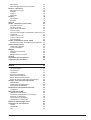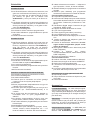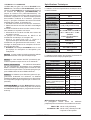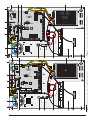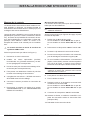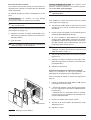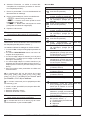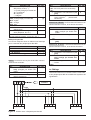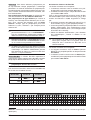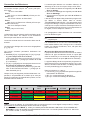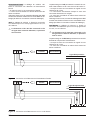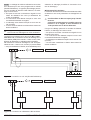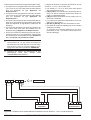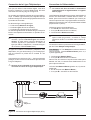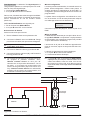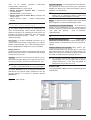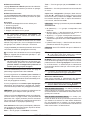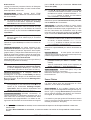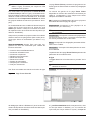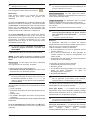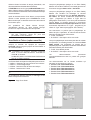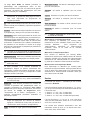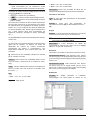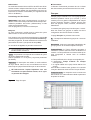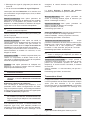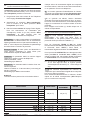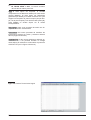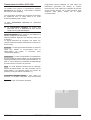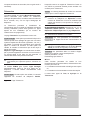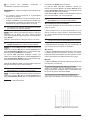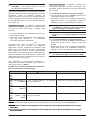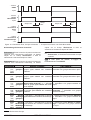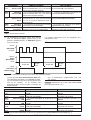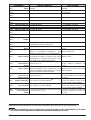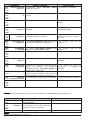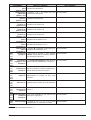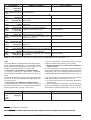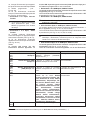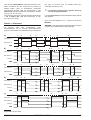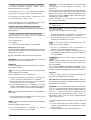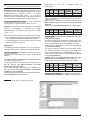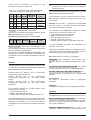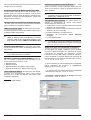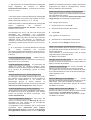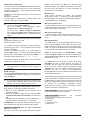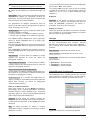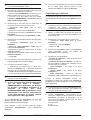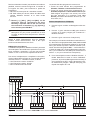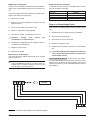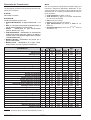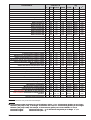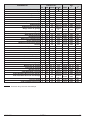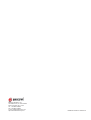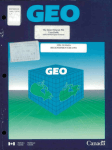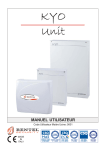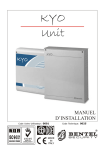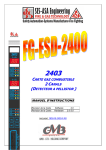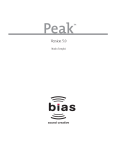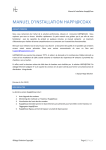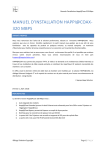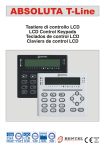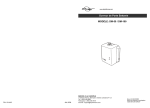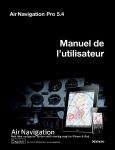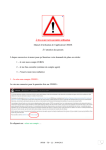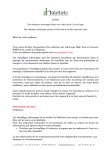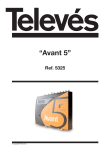Download KYO100 KYO300
Transcript
CENTRALE BUS MULTIFONCTION KYO100 KYO300 MANUEL D’INSTALLATION Code Usíne Installateur 0200 et Utílísateur 0001 ® Tais Central panel car Be programme usine th KYO300 Software Application 1.0 or séparer. Installation oo tais système must Be carriez out strictly in accordance with the instructions described in this manual, and in compliance with the local laws and bylaws in force. This Control panel a been designed and manufactured to the highest standards of quality and performance. The manufacturer recommends that the installed system should be completely tested at least once a month. BENTEL SECURITY shall not assume the responsibility for damage arising from improper application or use. This Control panel a no user-friendly components, therefore, should be serviced by authorized personnel seul. Hereby, Bentel Security, declares that the KYO300 Control panel is in compliance with the essential requirements and other relevant provisions of Directive 1999/5/EC. The complete R&TTE Declaration of Conformity can be found at www.bentelsecurity.com/dc.html. The KYO300 complies with CEI 79/2 2nd Ed. 1993 - Performance Level II. The KYO300 unit, all its accessories and functions, except those listed below, and unless otherwise specified (see the notes with the A mark), are IMQ Security Systems Grade II Listed. The following accessory items and facilities ARE NOT IMQ listed: OMNIA/4R ASD10 B-MOD B-MOD/RX 4 Relay Module Wireless Smoke Detector Teleservice Modem Teleservice and Telemonitoring Modem TELESERVICE Facility TELEMONITORING Facility FIRE CONTROL Facility BENTEL SECURITY srl. reserves the right to change the technical specifications of this product without prior notice. 2 SOMMAIRE INTRODUCTION 5 A propos de la centrale Généralités Accessoires Spécifications Techniques Périphériques et Accessoires Différences entre KYO 300 et KYO 100 5 6 6 7 7 8 IDENTIFICATION DES COMPOSANTS 9 A propos de la centrale Clavier MIA-D et Alison-DV Lecteur et Badge/Clé Extensions d’Entrée et de Sortie 9 11 13 14 INSTALLATION D’UNE KYO300 15 Montage de la centrale Connections des Claviers Connections des Lecteurs Connections Extensions d’Entrée et de Sortie Borniers Carte Mère Périphériques BPI Le Câblage Connections périphériques Bus BPI Limites de distances du Bus BPI Connections des Détecteurs Connections Détecteurs de Mouvement Détecteurs Bris de Glace Connections Détecteurs de fumée et ou thermique Connections Système de Signalisation Sorties Supervisées (KYO 300 seulement) Connections du Contact de Sabotage Connections de la Ligne Téléphonique Connections de l’Alimentation Connections du Secteur Auto-configuration Pile de la RAM Sonde Thermique 15 15 16 16 17 17 18 19 19 20 21 21 23 24 24 26 26 28 28 29 29 29 30 PROGRAMMATION 31 Configuration Page Claviers Clavier LED Extensions d’Entrée Extensions de sorties Lecteurs Stations d’Alimentation 31 32 33 33 33 33 33 KYO 300 Accessoires Zones Filaires Type Commande Attributs Type de Câblage Seuil Inactivité Cycles Sensibilité Messages Vocaux Zone Mode ET Zone Radio et Teleco (option sans fils) Remplacer un Périphérique Radio Enroller un Périphérique Radio Désenroller un Périphérique Radio Sorties Type Polarité Attributs Horaire Associé Temporisation Oscillation Cycles. Événements Groupes Répertoire Téléphonique Décroché Composition Dialogue à Distance par téléphone Transmetteur Vocal Transmetteur Vocale Envoyer le Message Après ... Messages Options Actions Transmetteur Digital Actions Transmetteur Auxiliaire (KYO 300 seulement) Messages Vocaux Messages Composés Teleservice Test Maintenance Installateur Maintenance Télésurveillance Historique – Sélections des Evénements Événements Transmission Action prioritaire Couleurs Détail Effacer Trouver 35 35 36 38 38 39 39 40 40 41 41 41 42 43 43 43 44 44 45 45 45 46 46 46 46 46 48 48 49 49 50 50 50 51 51 52 52 53 55 56 56 57 57 58 58 58 58 59 59 59 61 61 3 Description Paramétrage Evénement Customisé Horaire – Armement Description du Type Modèles Options Exemples Horaire Description Modèles Options Codes - Utilisateur (usine: 0001) Actif dans Groupe Horaire Associé Accés Menu Utilisateur PIN d’Origine Nouveau PIN (Nombre Identification Personnel) Hiérarchie Activer Clavier LCD Activer Clavier LED Programmation Codes - Installateurs (usine: 0200) Blocage des Codes Installateur (page Options) Hiérarchie des Codes Hiérarchie Utilisateur Codes Installateur Badges Opérations autorisées Attributs Badge activé sur Lecteur Horloge Copier/Envoyer Localement Copier/Envoyer à distance 61 63 75 76 76 76 77 78 78 78 78 81 82 82 83 83 83 83 83 83 83 84 84 84 85 86 87 88 88 88 88 89 89 INDEX 91 Carte Vocale K3-VOX Caractéristiques Identification Installation Ecoute et Interphonie Mode Sélection Manuel Mode Sélection Automatique Mode de sélection Manuel et Automatique K3-PRT Carte Interface Imprimante Identification Connection de l’Imprimante Instructions d’installation K3-AuxCom Transmetteur Auxiliaire Installation Récepteur VectorRX Identification des parties Choisissez l’emplacement du récepteur Montage du Récepteur Connection du Récepteur Spécifications Techniques Retour au Paramétrage Usine Protocoles de Transmission TELIM Contact ID SIA 91 91 91 91 91 92 93 93 94 94 94 94 95 95 95 95 95 96 96 96 96 97 97 97 97 4 INTRODUCTION A propos de la centrale au transmetteur Digitale. Chaque numéro peut avoir son propre Code et Protocole de communication Ce manuel est utilisable pour les centrales KYO 300 et KYO 100. Les fonctions et les modes opératoires sont souvent identique, lorsqu’ils seront différents cela sera spécifié. La centrale KYO300 et KYO 100 a été spécialement développer pour répondre aux exigences des installations de détections intrusion. La centrale pourra être utilisée aussi bien en secteur résidentiel qu’en secteur industriel La centrale KYO300 et KYO 100 a été conçu pour en rendre l’utilisation la plus simple possible pour l’utilisateur final. Le développement a été axé pour simplifier le firmware et le software, et la possibilité de programmation et diagnostique à distance, permette de réduire au maximum un la durée de l’installateur sur site. Le logiciel Bentel Security Suite et le Modem B-Mod (accessoire) permettront à l’installateur de réaliser une maintenance nommée Teleservice. Le Teleservice peut être utilisé pour copier et envoyer des données, et réaliser un diagnostique. 4 numéros de téléphone permettront le contre appel si requis. Carte Vocale La carte vocale K3-VOX (accessoire) peut gérer jusqu’à 62 messages vocaux (Enregistrable par l’Installateur), et 32 numéros de téléphones pour permettre la transmission d’une condition d’alarme. La centrale peut être gérée ou consultée depuis un téléphone (se référer à “Dialogue à Distance par téléphone”). La centrale équipée de la carte optionnelle vocale permet les fonctions comme: Ecoute; Interphonie; Etat d’une zone (par diffusion d’un message enregistré); Commande des sorties (Basculement ON/OFF); Armement/Désarmement des Groupes; Reset Alarmes et Stopper le transmetteur. KYO 300 a 8 Zones extensible à 312, et 6 Sorties extensible à 118, tandis que la KYO 100 a 8 Zones extensible à 168, et 4 Sorties extensible à 116. Pour accéder à ces commandes il est nécessaire de posséder un Code DTMF—qui pourra être désactivée après utilisation. La centrale KYO300 a de nombreuses fonctions, incluant le téléchargement fullduplex des données, l’extension (de 8 Zones à 312 , et de 6 Sorties à 102) et, le contrôle à distance. Horaire L’armement/désarmement peut être effectué par un des 64 horaires possible pour KYO 300, et 32 pu la KYO 100. Groupes La KYO300 peut gérer 32 Groupes indépendant, tandis que la KYO 100 peut gérer 16 — Mode d’armement Total/Partiel. La centrale peut être contrôlée par des Codes, Des badges/Clés, des Télécommandes ou une Zone pour un dispositif externe. Chaque groupe (plusieurs zones) peut être programmé indépendamment avec ses propres Temporisations Entrée/Sortie et horaire d’Auto-Armement/Désarmement, etc. Événements et Actions La KYO300 peut gérer plus de 3000 tandis que la KYO 100 peut gérer plus de 2000 événements qui peuvent être attribués à une Sortie, au transmetteur Digital et ou Vocal. La programmation par défaut définie permet de réaliser peu de changement pour une installation standard. Cependant, la flexibilité de la programmation permet de totalement adapter la centrale aux besoins spécifique du site. Périphérique Radio Le Récepteur Radio VectorRX supporte jusqu’à 32 périphériques Radio, comme: Détecteur Radio (AMD10); Contact de Porte (AMC10); Détecteur Bris De Glace (AGB10); Détecteur De Fumée (ASD10); et jusqu’à 16 Télécommande (ARC10). Programmation La centrale peut être programmée, via un clavier LCD , ou via le Software KYO300 et un ordinateur. Le Software (fonctionne sous Windows) permet une supervision en temps réel (via une connection locale ou distance de Teleservice). Fonctions Téléphone La Centrale possède un répertoire de 50 numéros. 8 numéros peuvent être attribués KYO 300 INTRODUCTION 5 Généralités Centrale KYO 300 r 312 Zones d’Alarmes: 8 Zones sur la carte mère; 192 grâce aux 32 Extensions d’Entrée (6 zones par extension); 64 grâce aux 32 Claviers MIA-D (2 zones par clavier), 16 grâce aux 16 Claviers LED ALISON/32LP (1 zone par clavier) et 32 Zones radio. r 118 Sorties: 6 Sorties sur la carte maire (3 Relais et 3 Collecteurs Ouverts); 96 grâce au 32 Extensions de Sortie (6 sorties par extension), et 16 grâce au Claviers LED ALISON/32LP. r 32 Lecteurs de Badge/Clé r 32 Claviers LCD de contrôle et programmation r 195 Codes Utilisateurs programmable avec priorité et fonction. r 10000 Evénements Horodatés Centrale KYO 100 r 168 Zones d’Alarmes: 8 Zones sur la carte mère; 96 grâce aux Extensions d’Entrée 16 (6 zones par extension); 16 grâce aux 16 Clavier LCD ALISON-S (1 zone par clavier); 16 grâce aux 16 Claviers ALISON/32LP (1 zones par clavier) et 32 Zones radio. r 116 Sorties: 4 Sorties sur la carte mère (2 Relais et 2 Collecteurs Ouverts); 96 grâce aux 16 Extensions de Sortie (6 sorties par extension), et 16 grâce au Claviers LED ALISON/32LP. r 16 Lecteurs de Badge/Clé r 16 Claviers LCD de contrôle et programmation (avec firmware 1.30 ou supérieur SEULEMENT) r 16 Lecteurs de Badge/Clé r 97 Codes Utilisateurs programmable avec priorité et fonction. 1500 Evénements Horodatés Fonctions communes à KYO 300 et KYO 100 r 32 Claviers LCD pour le contrôle de la centrale r 32 Lecteurs de Badge/Clé r 8 stations d’alimentation r 4 Bornes pour la connection sur le Bus (protégé contre les court-circuit) des périphériques r 2 Bus BPI r Zones programmable indépendamment en type de câblage et de fonctionnement r Une zone peut être programmée pour envoyer une commande (ex: armement/désarmement) à la centrale r Les sorties peut être programmée en bistable ou monostable avec un cycle programmable de ON/OFF r 32 Groupes programmables—chaqu’un avec ses propes zones, claviers, lecteurs, sortis et tempos r 195 Codes utilisateur programmable par 16 niveaux hiérarchiques r 500 Badge/Clés programmables r 16 caractères pour identifier les groupes, zones, claviers, lecteurs, codes, Badges/clés, etc. — Ce texte sera affiché en fonction des accés utilisateur 6 r 10000 evénements mémorisés — Indiquant le type d’operation , l’heure, la date et utilisateur r Interface RS232 pour programmer et contrôler la centrale r Software (sous Windows) pour programmer localement ou à distance et contrôler la centrale Fonctionnalités Téléphonique r Composition impulsionelle ou DTMF r 50 Numéros de Téléphones pour la transmission à la société de télésurveillance, en vocal ou pour les fonctions Teleservice (maintenance à distance) r Transmetteur Digital intégré: Protocole de type Impulsionel, DTMF et FSK r 6 Appels immédiat déclenchés au Clavier r Cycle Test Programmable r Contre Appel Programmable (4 numéros) r Ligne Partagée avec fax, répondeur,.... r Modem FSK 1200 bauds intégré pour le Teleservice r Gestion à distance par téléphone grâce à la carte K3-VOX optionnelle r Fonction de transmission: transmission de messages vocales enregistrables jusqu’à 32 Numéros de Téléphone. r Interrogation à distance avec Aide Vocal (Code DTMF obligatoire) r Contrôle à distance des Sorties, l’Armement/Désarmement , Reset Alarme (Code DTMF obligatoire) r Ecoute et Interphonie à distance Fonctionnalités Horaire r Horaires Journalier, hebdomadaire et Mensuel r Gestion des Congés et de l’heure HIVER/ÉTÉ r Gestion de Temps Supplémentaire r 4 Armement et 4 Désarmement par Jour et par Groupe r 64 Horaires indépendamment et programmable pour KYO 300 et 32 pour KYO 100. Impression par la carte optionnelle K3-PRT r Imprimante parallèle r Temps Réel et/ou événements imprimer à parti d’une date r evénements Filtrable Accessoires La centrale d’alarme La carte mère peut gérer 8-zones (KYO 300 jusqu’à 312; KYO 100 jusqu’à 168), et 6 sorties (KYO 300 jusqu’à 118; KYO 100 jusqu’à 116), et est alimenté par un chargeur de 5A (3A pour KYO 100). Extensions La centrale peut gérer jusqu’à 32 Extensions d’Entrée (16 pour KYO 100) (6 zones par Extension), et jusqu’à 16 Extensions de Sortie (6 Sorties Collecteur Ouvert par Extensions). Périphériques de Contrôle La KYO 300 peut gérer 32 lecteurs ECLIPSE et/ou PROXI et/ou 16 Claviers LED ALISON/32LP, et/ou 32 Claviers LCD MIA-D et/ou ALISON-DV. La KYO 100 peut gérer 16 Lecteurs ECLIPSE et/ou PROXI et/ou 16 Claviers LED ALISON/32LP, et/ou 16 Claviers LCD ALISON-DV. La centrale accepte jusqu’à 32 Lecteurs de Badge/Clé (ECLIPSE/PROXI), et jusqu’à 32 Claviers LCD ( MIA-D/ALISON-DV). Les lecteurs ECLIPSE et les Claviers LCD sont prévus pour l’intérieure uniquement. Les lecteurs PROXI peuvent être installés à l’intérieur et à l’extérieur (Protection IP34). Le principes d’utilisation des lecteurs ECLIPSE et PROXI est le même, à l’exception de: Ø ECLIPSE fonctionne avec les Clés SAT seulement; Ø PROXI fonctionne avec les Clés SAT et les Badges PROXI. ECLIPSE et PROXI fonctionnent sans contact, et donc, sont résistant à l’oxydation et à l’usure. Ø Alison/32LP est un clavier 32 LED avec Lecteur de proximité incorporé. Le principe de fonctionnement du MIA-D et de ALISON-DV est identique, à l’exception de: Ø MIA-D à un grand écran LCD, 2 zones et 3 superTouches pour des activation manuelle; ALISON-DV à un grand écran de taille normal, 1 zone, et intègre un Haut-parleur et un microphone à connecter une carte K3-VOX. Ø ALISON-S est identique ALISON-DV mais il n’est pas équipé de microphone et haut-parleur pour l’Interphonie. K3-VOX La carte vocale K3-VOX (accessoire) utilisée pour la transmission et la réponse téléphonique. Spécifications Techniques Le tableau suivant les Spécifications techniques de la centrale KYO300. Tension Courant Max consommé Classe d’isolation Alimentation/ Charge Batterie Courant Max disponible pour les périphériques Software Le Software (sous Windows) permet la programmation localement ou à distance. Le Software possède une Base de donnée Client et une Supervision en Temps Réel ( Badge enregistrés par un Clavier Uniquement). Le Modem B-Mod Le Modem B-Mod Modem permettra le Copier/Envoyer à distance grâce aux fonctions de Teleservice (diagnostique, programmation et maintenance). 0,9 A Class I 13.8 V_ ±1% 5 A (3A pour KYO 100) 3,5 A (1.7A pour KYO 100) YUASA NP 7-12 FR or NP 17-12 FR ou Batterie 12 V - 7 Ah or 12 V - 17 Ah (Marque et Type) similaire Classe Feu UL94-V2 ou supérieur Codage aléatoire 4.295.000.000 Badges/Clés Température de 5 ÷ 40 °C fonctionnement Dimensions 339 x 488 x 108 mm (L x H x E) Poids 5,55 Kg (sans batterie) Le tableau suivant indique les courants consommés et les dimensions de chaque périphériques : K3-PRT La carte interface K3-PRT (accessoire) permettra l’impression temps réel et ou sur demande. Station d’alimentation Les stations d’alimentation ont été spécialement développée pour l’application Bentel. Le Boîtier autoprotégé peut accueillir une batterie lors des coupure 220V. La centrale peut gérer jusqu’à 8 BXM12-B/30 3A et/ou BXM12-B/50 5A . 230 V~ ±10% 50/60 Hz Composante KYO300 Carte Mère MIA-D Clavier ALISON-DV Clavier ALISON/32LP Clavier LED ECLIPSE Lecteur PROXI Lecteur M-IN/6 Extension d’Entrée M-OUT/6 Extension Sortie Omnia4R Module 4 Relais K3-VOX + VOX-REM Carte Vocale + Carte Microphone -Haut Parleur K3-AuxCom Transmetteur Auxiliaire KY300 seulement K3-PRT Carte Imprimante BXM12-B/30 Station d’Alim BXM12-B/50 Station d’Alim VectorRX Récepteur Radio I (mA) 250 50 40 70 30 30 20 20 120 Dimension (LxHxE mm) — 164 x 133 x 44 143 x 115 x 38 142 x 115 x 35 — 78 x 108 x 22 20 — 20 — 40 10 10 50 — — — 146 x 290 x 28 108 x 101 x 34 n Périphérique et Accessoires Le paragraphe suivant décrit les différents périphériques et accessoires connectable à la centrale MIA-D A Clavier LCD (2 Entrées) ALISON-DV A Clavier LCD (1 Entrée) avec Microphone et Haut-parleur KYO 300 INTRODUCTION 7 ALISON-S ALISON/32LP M-IN/6 M-OUT/6 K3-VOX K3-AUXCOM A A A A K3-PRT A VOX-REM A MINI-BOX A PROXI A PROXI-CARD A ECLIPSE3ABI A Clavier LCD (1 Entrée) sans Microphone + Haut-Parleur Clavier 32 LED (1 Entrée et 1 Sortie) Carte extension 6 entrées Carte extension 6 sorties Carte Vocale Transmetteur Auxiliaire (KYO300 seulement) Interface Imprimante Microphone + Haut parleur pour écoute/Interphonie Boîtier pour Microphone + Haut parleur (2 boîtiers nécessaire) Lecteur de proximité Badge Montage Encastrée, Lecteur de proximité à insertion — AVE — Sonde de température pour la Batterie n Différence entre KYO 300 et KYO 100 KYO 300 KYO 100 Lecteur 32 16 Extension-In (Entrée) 32 16 Extension-Out (Sortie) 16 16 Station d’alimentation 8 8 Clavier LCD 32 16 Clavier LED 16 16 Compatibilité Clavier LCD Récepteur Radio Vector MIA-D et ALISON-DV MIA-D, ALISON-DV, ALISON-S (avec firmware 1.30 ou supérieur) Oui Oui 8 8 Zone sur Clavier 64+16 16+16 Zone sur Ext-In 192 96 proximité à insertion —DELTA noir Zone Radio 32 32 ECLIPSE3GE A Montage Encastrée, Lecteur de Total Zone 312 168 Sortie relais supervisée 3 Non Sortie relais carte mère 3 2 Collecteur ouvert sur carte Ext-In 3 2 Collecteur ouvert sur carte Ext-Out 96 96 102+16 100+16 Groupe 32 16 Total Code Utilisateur 195 97 64 (131 à 195) 16 (81 à 97) Code Installateur 5 3 Hiérarchie Code Utilisateur 16 16 Hiérarchie Code Installateur 3 3 Badge 500 500 Télécommande Radio 16 16 Mémoire 10000 1500 Total evénements-Action 3391 2035 Evénements Customisable 32 32 Horaire 64 32 Fusible 10 5 Message 62 62 Carte Vocale K3/VOX Oui Oui Carte Imprimante K3/PRT Oui Oui Carte Trans K3-AUX Oui Non Numéro de téléphone 50 50 Action Trans Vocal 50 50 Action Trans Digital 100+100 100+100 ECLIPSE3AN A Montage Encastrée, Lecteur de proximité à insertion — AVE noir ECLIPSE3DEL A Montage Encastrée, Lecteur de proximité à insertion — DELTA ECLIPSE3DN A Montage Encastrée, Lecteur de proximité à insertion — GEWISS ECLIPSE3GGE A Montage Encastrée, Lecteur de proximité à insertion — GEWISS noir ECLIPSE3GP A Montage Encastrée, Lecteur de proximité à insertion — GEWISS playbus ECLIPSE3IN A Montage Encastrée, Lecteur de proximité à insertion — TICINO international ECLIPSE3LGT A Montage Encastrée, Lecteur de proximité à insertion —TICINO light ECLIPSE3MA A Montage Encastrée, Lecteur de proximité à insertion — TICINO magic ECLIPSE3VI A Montage Encastrée, Lecteur de proximité à insertion —VIMAR idea ECLIPSE3VIB A Montage Encastrée, Lecteur de proximité à insertion —VIMAR light SAT A Clé pour Eclipse ou Proxi OMNIA/4R — Module 4 relais BXM12-B/30 — Station d’alimentation 3 A BXM12-B/50 — Station d’alimentation 5 A B-MOD — Modem pour Teleservice CVSER/9F9F — Câble série Prog Locale ADSER/9M25F — Adaptateur pour DB 25 broches SECURITY SUITE VECTOR/RX AMD10 AMC10 ARC10 ASD10 K3-AUXCOM ASNC ASNC-MINI 8 KST A A A A A — A — — Software Récepteur Radio Detecteur IR Radio Contact de Porte Radio Télécommande Radio Detecteur de Fumée Transmetteur Auxiliaire AP à l’arrachement pour MIA AP à l’arrachement pour Lecteur Zone sur carte mère Sortie Total Code DTMF IDENTIFICATION DES COMPOSANTS Lire attentivement cette section pour avoir un aperçu des principaux composants, et la signification de l’état des LEDs lorsqu’elles sont ON/OFF. Pour le numéro entre parenthèse, se référer aux descriptions dans les tableaux et figures dans cette section. Les composants sont généralement numérotés dans l’ordre croissant. Les numéros “en dehors de l’ordre” se référent aux parties hardware des périphériques BPI (Ces périphériques sont décris la première fois qu’ils sont rencontrés seulement). n A propos de la centrale La Figure 1 présente une configuration maximum pour la KYO300 (Figure 2 KYO100), donc, certains composants peuvent ne pas être présent dans votre installaNo. 1 2 3 4 5 6 7 7a 8 9 10 11 12 13 14 15 16 17 18 19 20 21 22 23 DESCRIPTION Vis de fixation de la face avant (2) Haut Parleur (utilisé avec la carte K3-VOX) Microswitche Sabotage à l’ouverture Carte Mère (voir fig. 3) Trou de fixation du boîtier (4x Ø 5 mm) Carte vocale K3-VOX (accessoire). Carte Transmetteur Auxiliaire (option) pour Kyo300 seulement K3-PRT interface imprimante (accessoire) Alimentation (voir fig. 4) Sonde de Température option) Espace Batterie 12V–17Ah max. (Non fournie) Entrée de Câble Microswitche Sabotage à l’arrachement Support à l’arrachement Carte auxiliaire pour futur utilisation K3-PRT connecteur interface imprimante Bornier débrochable pour Ligne Téléphonique Connecteur pour carte vocale K3-VOX Pontet du Transmetteur Auxiliaire: // = Désactivé (par défaut) oo = Activé Connecteur Trans Auxiliaire Mémoire Flash Pontet Mémoire (M) — Si insérer, la programmation est sauvegardée en cas de coupure secteur et batterie: oo = Prog perdue (par défaut); // = Prog sauvegardée Connecteur de l’alimentation (connecté) Pile de sauvegarde de la RAM No. DESCRIPTION 24 Port Série RS232 25 LED RESET : OFF = Microprocesseur OK ON = Microprocesseur en cours de Reset 26 LED BPI : OFF = BPI Bus OK ON = Défaut BPI Bus 27 LED MICRO : OFF ou ON = Microprocesseur bloqué Clignote = Microprocesseur OK 28 LED SECTEUR: ON = Centrale alimentée par le Secteur (230 V); OFF =Défaut Secteur—la Centrale sera alimentée par la Batterie durant la coupure 29 Fusible — protection BUS RADIO [ROUGE] 30 Sortie de Contrôle de l’alimentation (connectée) 31 Connecteur Sonde de Température 32 Bornier débrochage (BUS RADIO) pour le récepteur VectorRX 33 Bornier débrochage (BUS BPI) pour les périphériques BPI 34 Fusible—protection bus BPI2 borne [+] (F 3.15A 250V) 35 Fusible—protection bus BPI1 borne [+] (F 3.15A 250V) 36 Fusible—protection bornes [+F1] (F 3.15A 250V) 37 Fusible—protection bornes [+F] (F 3.15A 250V) 38 Connecteur de clavier MIA-D ou ALISON-DV, ALISON-S. 39 Microprocesseur 40 Bornier débrochage pour la boucle de Sabotage et entrée d’alarme (Détecteurs, etc.) 41 Connecteur Sabotage (connecté) 42 Fusible—protection borne [+B5] (F 3.15A 250V) 43 Fusible—protection borne [+B4] (F 3.15A 250V) 44 Fusible—protection bornes [+N3] et [+A3] (F 3.15A 250V) 45 Fusible—protection bornes [+N2] et [+A2] (F 3.15A 250V) 46 Fusible—protection bornes [+N1] et [+A1] (F 3.15A 250V) 47 RAM 48 Pontet du Transmetteur Auxiliaire: // = Désactivé (par défaut) oo = Activé 49 Bornier débrochage connection périphérique de signalisation (Sirènes, etc.) tion. KYO 300 IDENTIFICATION DES COMPOSANTS 9 +V L B– F 6 . 3 A /2 5 Ø V FG A C /N F 3 . 1 5 A /2 5 Ø V A C /L 1 5 8 6 Figure 1 BL227 25 26 27 ASB SNATCH STOP ALARM OPEN 28 29 L1 +F 30 33 VOX 34 35 L3 +F EXT-CARD 31 32 L2 +F 7a 36 39 TEL 37 38 L4 +F VDS 3 40 41 L5 +F1 42 43 44 L6 +F1 M 45 GND +V 49 L8 + C R – 46 47 48 L7 +F1 4 50 +F1 +V 51 + BPI1 C R LI 66 F 6 . 3 A /2 5 Ø V FG 54 55 + - 67 Composants de la centrale (configuration maximum) 2 LE 64 A C /N BPI2 C R 65 SERIAL PORT 5 1 GND +V Figure 2 Composants de la centrale (configuration maximum) GND B+ 5 + 4 B– 9 3 L 10 11 12 13 7a +N3 +A3 C3 NC3 NA3 5 4 3 2 1 6 +N2 +A2 C2 NC2 NA2 11 10 9 8 7 12 +N1 +A1 C1 NC1 NA1 17 16 15 14 13 18 OC3 OC2 OC1 +B5 +B4 23 22 21 20 19 24 14 2 PTC OVC F 3 . 1 5 A /2 5 Ø V A C /L 58 - 63 62 61 60 59 10 RED BLK YEL GRN 5 1 B+ GND 1 5 8 7 6 5 15 n Clavier MIA-D et Alison-DV ICÔNE I a G M S T b f s t r i DESCRIPTION Groupes Armés Alarme en Mémoire Défaut et Etat des Zones Message en Mémoire Centrale ouverte Alarme Sabotage Alarme Sabotage Périphérique BPI Faux Badge/Clé devant le lecteur Périphérique BPI perdu Teleservice activé Dialogue à distance par téléphone activé Ligne Téléphone utilisée 51 50 16 49 17 48 18 19 20 21 22 23 24 25 26 27 28 47 46 45 44 43 42 29 30 31 32 41 40 33 39 38 37 36 35 34 Figure 3 Carte Mère KYO300 15 51 16 50 17 20 21 22 49 23 47 + 24 25 26 27 28 30 31 42 29 41 37 40 39 35 38 34 33 32 Figure 4 Carte Mère KYO100 57 AC/L 59 FG AC/N 56 F 3.15A/25ØV 58 F 6.3A/25ØV No. DESCRIPTION 50 Pontet STOP ALARME :Utilisé pour désactiver les Sorties n°. 1, 2 et 3 (bornes +N1, +A1, C1-NC1-NA1, +N2, +A2, C2-NC2-NA2, +N3, +A3, C3-NC3-NA3): oo = Sorties actives (par défaut) // = Sorties Désactivées 51 Connecteur du Microswitche Sabotage (connecté) 52 Oeillet de connection de la Batterie 53 Connecteur entre l’Alim et la carte mère (connecté) 54 Potentiomètre Ajustement 55 Bornes D’Alim Auxiliaire (13.8 V) 56 Bornes Secteur (230 V / 50 Hz) 57 Vis de fixation de l’Alim 58 Fusible—protection contre les surtensions (F 3.15A 250V) 59 Rivet plastique 60 Fusible—protection contre l’inversion de polarité (F 6,3A 250V) 61 LEDs Secteur 62 Sortie de contrôle de tension (connecté) B+ L B– GND 53 52 GND +V +V 55 54 62 61 60 Figure 5 L’Alimentation KYO 300 IDENTIFICATION DES COMPOSANTS 11 63 72 69 2abc 3def 4ghi 5 jkl 6mno D 7pqrs 8tuv 9wxyz ESC ON 0 OFF A PIN Inserimento A, B, Co D Arming TypeA, B, Cor D O A B C oro D PIN Disinserimento Aree Disarming Partitions o PIN Reset Memorie Reset Alarms PIN EE Blocco AllarmeQ Stop AlarmsQ EDE PIN CancellaTelefonate Clear Calls ECE PIN http :\\w w w .b entels ec urity.c o m 1 75 74 77 78 79 Aree Inserite Armed Partitions Allarme Alarm Guasto Warning Messaggio Message S ab o tag g io C en trale P an el Tam p er S ab o tag g io Tam p er S ab o tag g io P eriferic a C h iav e Fals a S c o m p ars a P eriferic a Teleas s is t. A b ilitata R is p o n d it. A b ilitato Telefo n ata in c o rs o P erip h eral Tam p er Fals e K e y /C ard M is s in g P erip h eral Teles erv ic e E n ab led A n s w er Phone ON C all in p ro g res s NC C 2abc 3def 4ghi 5 jkl 6mno D 7pqrs 8tuv 9wxyz ESC ON 0 OFF A 71 76 67 NO COM B # 75 74a 75 66 70 ETIDFBL1ALS-S 0.0 290903 D10 Inserimento Aree Arming Partitions 64 64a B # n. 80 C 1 Des . 1 2 3 4 5 6 7 8 73 65 76 71 81 82a 82 77 74 81 71 66 Figure 6 Alison-DV et Alison-S; (Alison-S ne pas gérer les fonctions liées au Microphone+Haut-parleur) 63 69 68 65 71 74 76 77 78 74 82 79 74 76 71 2abc 3def 5 jkl 6 mno 7 pqrs 8 tuv yz 9 wx ON 0 OFF A E S C B NC 1 4 ghi C # BPI 5V + D C R 12V S N AT C H 5V BPI LEV – 1 2abc 3def 4 ghi 5 jkl 6 mno 7 pqrs 8 tuv yz 9 wx ON 0 OFF +F L1 L2 66 70 64 8 NO 7 6 67 72 73 66 COM 5 A E S C B 1 2 3 4 5 4 3 ON 2 C # D 75 BL232 1 75 80 71 81 77 74 81 71 Figure 7 Clavier MIA-D 89d 89b 73 64 69 70 71 77 78 79 74 71 76 89c 89a 89 72 C 1 2abc 3def 4ghi 5 jkl 6mno D 7pqrs 8tuv 9wxyz ESC ON 0 OFF A B 1 # NC C 2abc 3def 4ghi 5 jkl 6mno D 7pqrs 8tuv 9wxyz ESC ON 0 OFF A NO COM B OUT n. Aree Inserite Armed Part. 1 h ttp :\\w w w .b en tels ec urity.c o m 9 10 11 12 13 14 15 16 Allarme Alarm 2 17 18 19 20 21 22 23 24 Guasto Warning 3 Pronto Ready 4 25 26 27 28 29 30 31 32 Sabotaggio Sabot. Centrale Zone Escluse T eleassistenza T amper Panel T amper Bypassed Zones Teleservice 5 6 7 G u as to Fu s ib ile M an c an za R ete G u as to B atteria S c om pars a D is p. Gu as to Linea Tel. D ati d i Fab b ric a S to p allarm i Fu s e Tro u b le M ain s Failu re D efau lt S ettin g s S to p alarm B attery Tro u b le M is s ing D evic e Line Dow n 8 P erd ita d atario C lo c k W ro n g 75 66 67 # ETIDFBL1ALSL32P 0.0 030304 D10 Des . 1 2 3 4 5 6 7 8 75 65 76 71 81 82 77 74 81 66 Figure 8 Clavier Alison/32LP- 32 LEDs sur ALISON/32LP represente les 32 Groupes pour la KYO 300 et 16 Groupes pour la KYO 100 (se réferer au MANUEL UTILISATEUR). 12 71 No. 63 64 64a 65 66 67 68 69 70 71 72 73 74 74a 75 76 77 78 79 80 81 82 82a DESCRIPTION Ecran LCD, 2 lignes x 16 caractères Buzzer Microphone ( ALISON-DV seulement) Connecteur Microswitche Sabotage Vis de la face avant (2) Couvercle Microprocesseur (côté soudure ALISON-DV) Pontet de niveau du bus BPI : oo = 12 V (par défaut); // = 5 V Entrée des Câbles Supports de la Carte (4) Bornier Pontet de niveau du bus BPI : 12V //o 5V = 12 V (par défaut) 12V o// 5V = 5 V Trou de fixation au mur (4 pour MIA-D; 2 pour ALISON -DV) Entrée Haut-parleur Microswitches de sabotage à l’ouverture (2) Trou de fixation au mur (2) Trou de fixation au mur (2) Clip de la carte Microswitche de sabotage à l’arrachement (Option, code: ASNC) Adresse DIP Switches Supports de la carte (2) Support de Microswitche de sabotage Haut-parleur ( ALISON-DV seulement) No. DESCRIPTION 85 Câble de Connection: rouge = +; blanc = C; bleu = R; noire = – 86 Connecteur Microswitche Sabotage 87 Microswitche de Sabotage (accessoire) 88 Emplacement du Microswitche 89 Antenne 90 Vis de fermeture de lecteur 91 Emplacement de présentation de la Clé 92 Contact de commande 93 Clip de fermeture du lecteur 94 Entrée de câble 95 Microswitche de sabotage n Lecteur et Badge/Clé No. DESCRIPTION 83 Trou de fixation (2) 84 Microprocesseur 83 80 84 73 85 86 87 88 89 b) a) c) L B 0 9 2 -P 1 2 3 4 5 ON BPI 5V 95 69 BPI LEVEL 5V 12V R S N AT C H C – + 94 83 93 90 d) 1 2 3 4 5 ON 80 73 e) f) 72 69 92 91 Figure 9 Lecteur et Badge: Lecteur de proximité PROXI — Vue interne (a)Vue externe (b); PROXI-CARD (c); Lecteur ECLIPSE à 5 DIPSwitches , Magic Version — Vue de côté (d) Vue de face (e); Clé SAT pour ECLIPSE et PROXI KYO 300 INDEX 13 L1 12V 98 +F L2 OC 1 OC 2 +F L3 L4 +F OC 3 OC 4 +F OC 5 TA M P. D IS . L5 97 99 3 +F 1 14 BPI 5V B P I L E V. Figure 10 Boîtier et Carte d’Extension 5V 111 103 +F R 1 2 3 4 103 104 BPI 5V ON 103 R TA M P. D IS . 103 C 12V No. DESCRIPTION 96 Microswitche Sabotage (option) 97 Microprocesseur 98 Buzzer + C B P I L E V. n Extensions d’Entrée et de Sortie 73 b) + 5V descriptions ne sont pas valide lorsque le + Ces Badge est présent devant le Lecteur. 72 80 69 a) 1 2 3 4 5 une LED Clignote, au moins une zone d’un groupe est en état d’alarme. 73 ON les 3 LEDs clignotent, la centrale N’A PAS + SiRECONNU le Badge/Clé (Faux Badge/Clé). Si 72 69 9697 BL240 LED DESCRIPTION Rouge Etat des Groupes I OFF = Tous les groupes du Lecteur affectés sont désarmés; ON = Au moins un groupe armé. Clignotement lent = AU MOINS UN Groupe du Lecteur A MOINS UNE Mémoire d’Alarme ou d’Autoprotection, tous les groupes sont DESARMES. Clignotement Rapide = Au MOINS UN Groupe du Lecteur A MOINS UNE Mémoire d’Alarme ou d’Autoprotection, et AU MOINS un groupe armé. Jaune Mode d’Armement A: A OFF = L’état des groupes NE CORRESPONDENT PAS à la configuration du Mode d’armement A; ON = L’état des groupes CORRESPONDENT à la configuration du Mode d’armement A. vert Mode d’Armement B: B OFF = L’état des groupes NE CORRESPONDENT PAS à la configuration du Mode d’armement B; ON = L’état des groupes CORRESPONDENT à la configuration du Mode d’armement A. OC 6 L6 100 +F BL238 102 80 101 100 102 96 101 Figure 11 M-IN/6 Extension d’Entrée (a) et M-OUT/6 Extension de Sortie (b) No. DESCRIPTION 99 Pontet de Mode Buzzer: 1 ooo 3 = Buzzer OFF (par défaut) 1 //o 3 = Buzzer sera activé quand la sortie sera [OC6] en l’air (NO) 1 o// 3 = Buzzer sera activé quand la sortie [OC6] sera connectée au négatif (NF) 100 Pontet de Mode Sabotage: oo = Microswitches activés (par défaut) // = Microswitches désactivés 101 Microswitche Sabotage 102 Bornier 103 Vis de fixation du couvercle(4) 104 Carte (Entrée, Sortie, etc.) 105 Trou de fixation (2) 106 Entrée de Câble 107 Trou de fixation (2) 108 Passage de Câble 109 Trou de fixation (2) 110 Support Sabotage 111 “Dent” Plastique (fermeture du Microswitche Sabotage) 105 96 105 101 106 107 108 109 109 107 110 INSTALLATION D’UNE KYO300/KYO100 Montage de la centrale Lire attentivement cette section avant d’installer la centrale KYO300 ou KYO100. La centrale KYO300 ou KYO100devra être localisée dans un endroit propre, sec et éloignée des sources d’interférence. Lorsque la place a été définie, créer un plan de tous les périphériques (Claviers, Lecteurs, Détecteurs, Sirènes etc.), et assurer de la possibilité de connection du Secteur, des Périphériques et, si nécessaire, la ligne téléphonique sans difficulté. Laisser au moins 5 cm d’espace libre autour de la centrale pour la circulation d’air. centrale doit être au moins de 2 mètres de ! La systèmes GSM et radio. n Connection des Claviers Les Claviers doivent être placer pour être accessible et lisible par tous les utilisateurs la lisibilité en fonction de la taille des + Vérifier différents utilisateurs. Suivre les pas suivant (voir Figures de la page 12) et/ou les manuels respectifs. 1. Deviser les vis 66 de la face avant. Si vous installez un clavier MIA-D aller au pas 3. Si vous installez un clavier Alison-DV aller au pas 2. 2. Déconnecter le Haut-parleur 82a de l’entrée 74a. 3. Pousser le clip 78 vers le haut et sortir la Carte. Suivre les pas suivants (se référer à la Figure 1). 1. Deviser les vis 1 de la face avant. 2. Installer les cartes optionnelles (K3-VOX, K3-AUXCOM, etc.) (KYO300 seulement), se référer aux paragraphes correspondant. 3. Percer les trous pour le boîtier et le sabotage à l’arrachement (5 et 13 respectivement). 4. Faire passer vos câbles dans l’entrée 11 puis fixer le boîtier et le sabotage à l’arrachement. 4. Percer les trous 76 pour le boîtier et si nécessaire, pour la sabotage à l’arrachement (option) 82. 5. Si vous installez le Microswitche à l’arrachement (Option, Code: ASNC), assurez vous de sa position (voir 79 de la Figure 7). Assurer que le Microswitche est fermé lorsque le boîtier est fixé au mur. A Les claviers non équipés du Microswitche à l’arrachement, ne seront pas conforme avec la norme IMQ-SECURITY niveau 11. 6. Faire passer vos câbles dans l’entrée 70. 5. Compléter les connections — NE PAS connecter le SECTEUR avant la fin du câblage. 6. Connecter le secteur (se référer à “Connection du secteur”). 7. Programmer la centrale (se référer à la section “PROGRAMMATION” et ou “PROGRAMMATION DEPUIS LE CLAVIER”). 7. Fixer le boîtier du clavier 8. Replace la carte et, si nécessaire, connecter le Microswitche au connecteur 65. Si vous installez un clavier MIA-D aller au pas 10. Si vous installez un clavier Alison-DV aller au pas 9. 9. Connecter le Haut-parleur 82a de l’entrée 74a. 10. Adresser le Clavier, et vérifier le niveau BPI. Compléter les connections référer à “Connection Périphériques BPI”). 11. Réinstaller la face avant du clavier. KYO 300 INSTALLATION D’UNE KYO300/KYO100 15 n Connection des Lecteurs Les Lecteurs doivent être placés pour permettre aux utilisateurs de contrôler la centrale dans les différents mode d’armement. La centrale accepte les lecteurs de Badges et ou de Clés. Lecteurs de Clés Les Lecteurs de Clés Eclispe peuvent être installer en saisis ou en encastrés. Lecteurs Eclispe doivent être au moins 10 cm + Les des uns des autres Pour installer le Lecteur Eclispe suivre les pas suivant (voir la figure de la page 13). 1. Adresser le Lecteur, et vérifier le niveau BPI. Compléter les connections se référer à “Connection Périphériques BPI”). 2. Fixer le lecteur. A Pour l’installation du Microswitche de sabotage se Lecteurs de Badges et ou Clés Les lecteurs Proxi peut être installés à l’intérieur ou à l’extérieur (Protection Classe IP34, zone protégée). Lecteurs Proxi doivent être au moins 50 cm + Les l’un des autres. Pour installer le Lecteur Proxi suivre les pas suivant (voir la figure de la page 13). 3. Dévisser les vis 90, utiliser un tournevis ou un outil similaire pour le clip de fermeture 93 et ouvrir la face avant. 4. Percer les trous de fixation et si nécessaire pour le sabotage (83 et 88 respectivement). 5. Si vous installez le Microswitche de sabotage (Option Code: ASNC-MINI), assurer de sa position (voir 87 de la Figure 9) et connectez le au connecteur 86. Assurer que le Microswitche est fermé lorsque le boîtier est fixé au mur. référer à la figure 12 de la page 15. A Les lecteurs non équipés du Microswitche à l’arrachement, ne seront pas conforme avec la norme IMQ-SECURITY niveau 11. 6. Assurer de la bonne fixation du Lecteur et du Sabotage au mur. 7. Adresser le Lecteur, et vérifier le niveau BPI. Compléter les connections se référer à “Connection Périphériques BPI”). 8. Replacer la face avant. n Connection Extensions d’Entrée et de Sortie Placer les extensions au plus prés possible des périphériques de détections et de signalisations. Pour le montage du boîtier se référer à la figure de la page 14. 1. Choisir le passage de câble (106 ou 108 comme nécessaire). Et sortir la carte COM NC NO 2. – Surface de montage : percer les trous pour la fixation et le sabotage si nécessaire ( 109 et 110 respectivement). – Montage sailli sur boîtier Mod. 503 ou similaire: percer les trous pour la fixation et le sabotage si nécessaire, 107 seulement. 3. Passer vos câbles dans l’entrée choisie. Ligne Autoprotection 4. Assurer de la bonne fixation de l’Extension et du Sabotage au mur. 5. Replacer la carte. Figure 12 Montage Lecteur Eclispe 16 6. Adresser l’Extension, et vérifier le niveau BPI. Compléter les connections (se référer à “Connection Périphériques BPI”).. 7. Placer le pontet 100 — Pour activé/désactivé les Microswitches de sabotage. 8. Placer le pontet 99, pour choisir le mode Buzzer: 1 ooo 3 = Buzzer OFF (par défaut) 1 //o 3 = Buzzer sera activé quand la sortie [OC6] sera en l’air (NO) 1 o// 3 = Buzzer sera activé quand la sortie [OC6] sera connectée au négatif (NF) 9. Replacer la face avant. Assurer que la face avant en plastique 111, ferme + correctement le Microswitche de sabotage 101. Borniers Cette section décris les Borniers de la Carte Mère et des Périphériques BPI (clavier, lecteur,...). Les tableaux utilisent les abrégés ou textes suivants: Ø La colonne Bor. Indique la sérigraphie présente sur la carte; Ø La colonne DESCRIPTION donne une brève description de chaque borne; Ø La colonne v(V) indique la tension (en Volt) de la borne (le tiret “–” indique que le voltage ne peut être défini pour cette borne); Ø La colonne I(A) indique le courant maximum (en Ampères) qui peut circuler dans la borne (le tiret “–” indique que le courant ne peut être défini pour cette borne); Ø Pour les numéros entre parenthèse se référer aux notes suivantes. (1) Le courant total “tiré” sur les bornes de la carte mère [+A3], [+N3], [+A2], [+N2], [+A1], [+N1], [+B4], [+B5], [+F], [+F1], [+] et [RED] ne peut excéder 3,5 A pour KYO 30.0, ou 1.7 A pour KYO 100. (2) Le courant consommé par les périphériques BPI, sur la borne [+] est: Ø Ø Ø Ø Clavier = 0,05 A pour MIA-D, et 0,04 pour Alison-DV Lecteur = 0,03 A Extension d’Entrée= 0,02 A Extension de Sortie = 0,02 A valeurs de courant sont exprimées pour les + Ces cartes seules sans charges connectées. (3) Le courant total “tiré” sur la borne [+F] de l’extension Entrée/Sortie ne peut excéder 0,4 A. KYO 300 n Carte Mère Bor. DESCRIPTION NA3 Sortie Programmable no. 3 (conNC3 tacts libre de potentiel ) C3 +A3 Sortie Programmable no.3 (positif), protégé par fusible 44 +N3 Sortie Programmable no. 3 (sécurité intrinsèque, protégé par fusible 44 NA2 Sortie Programmable no. 2 (conNC2 tacts libre de potentiel ) C2 +A2 Sortie Programmable no.2 (positif), protégé par fusible 45 +N2 Sortie Programmable no. 2 (sécurité intrinsèque, protégé par fusible 45 NA1 Sortie Programmable no. 1 (conNC1 tacts libre de potentiel ) C1 +A1 Sortie Programmable no.1 (positif), protégé par fusible 46 +N1 Sortie Programmable no. 1 (sécurité intrinsèque, protégé par fusible 46 +B4 Alimentation positive des périphériques, protégé par le fusible 43 (alimenté par la batterie en cas de coupure secteur) +B5 Alimentation positive des périphériques, protégé par le fusible 42 (alimenté par la batterie en cas de coupure secteur) M Négatif OC1 Sortie Programmable no. 4 (Collecteur Ouvert) OC2 Sortie Programmable no. 5 (Collecteur Ouvert) OC3 Sortie Programmable no. 6 (Collecteur Ouvert) ASB Entrée de Sabotage avec 10 KW L1 Entrée d’Alarme Programmable : L8 +F Alimentation positif des détecteurs, protégé par fusible 37 (alimenté par la batterie en cas de coupure secteur) +F1 Alimentation positif des détecteurs, protégé par fusible 36 (alimenté par la batterie en cas de coupure secteur) BPI1 1° Bus BPI bus pour périphériques BPI (clavier, lecteur,...): + = positif protégé par fusible 35 C = Commande R = Réponse – = Négatif INSTALLATION D’UNE KYO300/KYO100 v(V) I(A) – 3 13,8 3(1) 13,8 3(1) – 3 13,8 3(1) 13,8 3(1) – 3 13,8 3(1) 13,8 3(1) 13,8 3(1) 3(1) 0 0 – 1 0 1 0 1 – – – – 13,8 3(1) 13,8 3(1) 13,8 3(1) 17 Bor. DESCRIPTION v(V) I(A) BPI2 2° Bus BPI bus pour périphériques 13,8 3(1) BPI (clavier, lecteur,...): + = positif protégé par fusible 35 C = Commande R = Réponse – = Négatif – 0,5 BUS RADIO: (1) RED positif protégé par fusible 29 BLK négatif YEL horloge GRN data - Bornier Terre 0 – – – LE Bornes d’entrée de ligne téléphonique – – LI Bornes pour rendre la ligne à l’installation (téléphone, fax, etc.) NOTE: Seulement KYO 300 a des bornes identifiées par des nombres comme 3 ou 4 (ex.. A3....) Bor. DESCRIPTION v(V) I(A) MIC Bornes à connecter à la carte SP+ K3-VOX (Alison-DV seulement) SP– 0 – M Alimentation des Détenteurs (négatif) 0 0,15 OUT Sortie Programmable Open-collecteur (Alison/32LP seulement) Extensions d’Entrée Les Extensions d’Entrée ont en plus du Bus BPI commun, et les bornes suivantes. Bor. DESCRIPTION v(V) I(A) +F Alimentation des Détenteurs (po- 13,8 (3) sitif), protégée par fusible réarmable L1 Entrée d’Alarme Programmable – – : L6 0 – M Alimentation des Détenteurs (négatif) n Périphériques BPI Les bornes indiquées dans ce tableau sont identique pour l’ensemble des périphériques Bus BPI. Bor. + C R – DESCRIPTION Alimentation: positif Commande Réponse Alimentation: négatif Extensions de Sortie Les Extensions de Sortie ont en plus du Bus BPI commun, et les bornes suivantes v(V) I(A) 13,8 (2) – – – – 0 – Bor. DESCRIPTION v(V) I(A) 0 – M Alimentation des Détecteurs (négatif) +F Alimentation des Détecteurs (po- 13,8 (3) sitif), protège par fusible réarmable 0 0,15 OC1 Sortie Programmable Collecteur : Ouvert OC6 Clavier Les Claviers ont en plus du Bus BPI commun, et les bornes suivantes. Bor. DESCRIPTION v(V) I(A) +F Alimentation des Détenteurs (po- 13,8 0,4 sitif), protégée par fusible réarmable L1 Entrée d’Alarme Programmable – – L2 Entrée d’Alarme Programmable (MIA-D seulement) + C R – + C R – Cette section décris les connexions entre la carte mère, et les périphériques BPI et les différents systèmes de signalisation. Centrale Peripherique BPI Figure 13 Schéma avec 3 Périphériques Bus BPI 18 Le Câblage + C R – Peripherique BPI + C R – Peripherique BPI Chaque schéma présente un type particulier de périphériques ou systèmes (Périphériques Bus BPI, Détenteurs et Systèmes de Signalisations). un câble écranté pour toutes les connec+ Utiliser tions, avec une extrémité connecté au négatif et l’autre en l’air câblage du secteur doit être conforme au ré! Le glementation en vigueur dans le pays d’utilisation. à sécuriser la fixation de l’ensemble des + Penser câbles. Les schémas sont des exemples de nombreuse autres solutions sont possibles. A propos des Schémas La position des bornes n’est pas toujours dans la position “physique” sur la carte. Ø Les bornes Zone peuvent appartenir à la centrale, à un clavier ou à une extension d’entrée; Ø Les bornes Sortie peuvent appartenir à la centrale ou à une extension de sortie; Ø Seuls les bornes nécessaire sont présentés sur les schémas. Connection périphériques Bus BPI Le Bus BPI accepte les périphériques suivant: Ø jusqu’à 32 Claviers (16 pour KYO 100) Ø jusqu’à 32 Lecteurs (16 pour KYO 100) Ø jusqu’à 32 Extensions d’Entrée (16 pour KYO 100) Ø jusqu’à 16 Extensions de Sortie Ø Jusqu’à 8 Stations d’alimentation Ø Jusqu’à 16 Claviers LED Connections Commune Les périphériques Bus BPI peuvent être connectés en parallèle [+], [C], [R], [–] sur la carte mère, comme indiqué sur la Figure 13. La Station d’alimentation a 2 groupes de bornes de connection Bus BPI : le groupe BPI-IN — pour connecter une Station d’alimentation; et un groupe BPI-OUT — pour connecter les périphériques BPI en aval de la Station d’alimentation. Les 2 groupes de bornes sont électriquement isolés, donc, tous les câbles et périphériques connectés en aval d’une Station d’alimentation ne chargeront pas le Bus BPI de la centrale. une Station d’alimentation peut être + Seulement connecté sur une “branche” du Bus BPI (voir Fig. 14). Double Bus BPI Le Bus BPI a deux Bus indépendant: Bus 1 (BPI1) comprenant les bornes n° 51, 52, 53 et 54; et Bus 2 (BPI2) comprenant les bornes n° 55, 56, 57 et 58. Chaque Bus est protégé par son propes fusible, ainsi, un court-circuit sur un Bus n’entraîne pas de défaut sur l’autre. périphériques BPI Périmètre peuvent être + Les connectés sur un bus, et les périphériques BPI Volumétrie sur l’autre. Dans ce cas, les défauts du circuit périmètre n’ont pas d’influence sur le circuit volumétrie. Panel BPI device Power station Power station BPI device BPI device Power station BPI device BPI device BPI device BPI device Yes BPI device BPI device Yes BPI device NO Power station Figure 14 Connection des stations d’alimentation KYO 300 INSTALLATION D’UNE KYO300/KYO100 19 Pour les Combinaisons d’adressage possible se référer au numéro entre parenthèse de la Table 1. n Limites de distances du Bus BPI Les limites suivantes sont à respecter: Ø La distance maximum entre la centrale et un périphérique BPI ne doit pas excéder 500 mètres; Ø La distance maximum pour chaque Bus BPI ne doit pas excéder 1000 mètres. Pour un bon fonctionnement la tension minium du Bus BPI est de 11,5V ou plus entre les bornes [+] et [–]. Si la tension est inférieure à 11,5V, augmenter le voltage par: Ø augmenter la section des câbles qui relient [+] et [–] de la centrale et [+] et [–] des périphériques BPI; Ø Connecter plusieurs périphériques BPI en aval d’une Station d’alimentation (Ces périphériques seront alimentés par la Station, donc , ils ne chargeront pas le Bus BPI de la centrale); Ø Utiliser les Stations d’alimentation pour alimenter des périphériques ( Penser à réaliser un OV commun). de Sortie ont 4 Dip Switches, et peu+ Extensions vent être adressés de 1 à 16 seulement. Se réfé- longueurs de câble en aval des Stations ne + Les seront pas comptés dans la longueur total de Adressage Vous devez adresser physiquement par les Dip Switches chaque périphérique. L’adressage permettra à la centrale d’identifier les périphériques. Les périphériques sont répartis en différents types: Claviers, Lecteurs, Extensions d’Entrée et de Sortie, Stations d’alimentation. Des périphériques du même type (ex 2 lecteurs) doivent être adressés avec des adresses différents. Des périphériques de type différent (ex. Clavier et Lecteur) sont intrinsèquement différents pour la centrale, donc, peuvent être adresser avec la même Adresse. Chaque type de périphérique peut avoir l’adresse 1,2,3,ect., l’adresse 1 par exemple pourra exister 5 fois extensions de sortie ont 4 DIP Switches, et + Les peuvent être adressés n° 1 à n° 16 SEULEMENT. rer au numéro entre parenthèse du Tableau 1. Référer aux instructions des Stations d’Alimen+ Se tation, et des claviers Alison/32LP, pour ce process d’adressage. Les Stations d’Alimentation peuvent être adressées de 1 à 8. La position du DIP Switches no. 1 n’a pas d’influence. Niveau Bus BPI Le Niveau Bus BPI représente le maximum de voltage supporté par le Bus BPI. Certains périphériques BPI fonctionnent en 5V et ou en 12V. chaqu’une des 2 branches du Bus BPI de la centrale d’alarme. Les limites suivantes sont à respecter: Ø La longueur maximum entre la Station (Bornes BPIOUT) et le périphérique BPI ne doit pas excéder 500 mètres; Ø La distance maximum de bus entre la Station (Bornes BPIOUT) et les périphériques du bus BPI ne doit pas excéder 1000 mètres. centrale fonctionne en 12V, donc, tous les + La périphériques doivent être en 12 V. Pour choisir le niveau BPI, utiliser les Pontets 69 et 70, en accord avec le tableau suivant. Niveau BPI N° 1 (0) 2 (1) 3 (2) 4 (3) 5 (4) Pontet 69 Pontet 70 5V // 5 V 12 V o// 5 V 12 V oo 5 V 12 V //o 5 V ADRESSES DES PÉRIPHÉRIQUES 1 2 3 4 5 6 7 8 9 10 11 12 13 14 15 16 17 18 19 20 21 22 23 24 25 26 27 28 29 30 31 32 off off off off off off off off off off off off off off off off ONONONONONONONONONONONONONONONON off off off off off off off off ONONONONONONONON off off off off off off off off ONONONONONONONON off off off off ONONONON off off off off ONONONON off off off off ONONONON off off off off ONONONON off off ONON off off ONON off off ONON off off ONON off off ONON off off ONON off off ONON off off ONON off ON off ON off ON off ON off ON off ON off ON off ON off ON off ON off ON off ON off ON off ON off ON off ON Tableau 1 Adressage: La colonne N° indique le numéro DIP Switches (de 1 à 5, ou de 1 à 4 suivant le type de périphériques) 20 Connection des Détecteurs La KYO300 accepte jusqu’à 312 zones (168 pour KYO 100): 8 Sur la Carte Mère Zones 64 Sur les 32 Claviers MIA-D (2 Zones par ClaZones vier) 16 Sur les Claviers 16 Alison/32LP Zones 192 Sur les 32 Extensions d’Entrée (6 Zones par Zones Extensions) 32 Sur le Récepteur Radio Zones 312 (168 pour KYO100) Zones Le Récepteur permet d’obtenir des Zones Radio, tandis que la Carte Mère, les Claviers et les Extensions d’Entrée permet d’obtenir des Zones Filaire. La section suivante décris la connection filaire des détenteurs. Les bornes de câblage des zones sont sérigraphiées [L1], [L2], etc. Les bornes suivantes permettent d’alimenter les détecteurs: Ø au choix [+F] et [M] (négatif) ou [+F1] et [M] (négatif), pour chaque zone de la centrale. 13.8 V positif est présent sur les bornes [+F] et [+F1] de la Carte Mère — protégé par fusibles 37 et 36 (F 3.15A 250V). Ø [+F] et [M] (négatif) pour chaque paire de zones sur les Claviers et l’Extensions d’Entrée. 13,8 V positif est présent sur les bornes [+F] des Claviers et des Extensions d’Entrée — protège par fusible réarmable (0,4 A). Chaque zone peut supporter plusieurs détecteurs. Cependant, il est préférable de ne câbler qu’un zone par entrée pour permettre une identification précise, en cas de déclenchement d’alarme. La centrale peut détecter une condition d’Alarme, de Sabotage et de Court-circuit pour chaque zone filaire: Ø Une condition d’Alarme sera signalée par le N° de la Zone en Alarme; Ø Une Zone en Sabotage sera signalée par le N° de la Zone en Sabotage; Ø Court-circuit sera signalée par le N° de la Zone en Sabotage. L’état de la Zone dépend des paramètres programmés (se référer à “Zones Filaire” dans la section “PROGRAMMATION PAR PC”). Ce paragraphe décrit les types de câblage. Lorsque ce paramètre est le seul à être pris en compte, l’état de la zone dépend de la valeur de résistance entre la borne Lx correspondante et le négatif, comme l’indique le Tableau 2. Les paragraphes suivant décrivent les connections pour les différents types. résistances 10 KW sont inclus pour chaque + Les périphériques. Les résistances de 10 KW sont reconnaissable par leurs bandes Marron, Noir, Orange et Or. La dernière bande (Or) indique la tolérance, donc, elle peut être d’une autre couleur. n Connection Détecteurs de Mouvement La plupart des détecteurs de mouvement ont un contact d’alarme de type normalement fermé au repos (NF dans les schémas), et un contact de sabotage de type normalement fermé au repos (AS dans les schémas). Le type de câblage de la zone peut être programmé en Normalement Fermé, Normalement Ouvert, 10 K, 10 K Alarme, 2X10K ou Bris de Glace. Le câblage dépendra de votre paramétrage pour chaque zone. Dans les schémas 15, 16et 17: Ø Les bornes [+] et [–] représentent positif et négatif de l’alimentation du détecteur; Ø [N.F.] Le contact d’alarme du détecteur; Ø [A.S.] Le contact de sabotage du détecteur. TYPES DE CÂBLAGE R NO NF 10 K 10 K ALARME 2 X 10K BRIS DE GLACE ¥ REPOS ALARME ALARME ALARME SABOTAGE SABOTAGE 10 K ALARME REPOS REPOS REPOS ALARME REPOS 5K ALARME REPOS C.CIRCUIT ALARME REPOS ALARME 0 ALARME REPOS C.CIRCUIT ALARME C.CIRCUIT C.CIRCUIT Table 2 Types de câblage: la colonne R la valeur de résistance entre Lx et le Négatif correspondant (¥ indique que l’entrée est ouverte; 0 indique l’entrée est fermé au négatif) 1 Si vous installez des MIA-D (2 zones), la centrale pourra être étendue à 296 zones. Si vous installez des Alison-DV (1 zone), la centrale pourra être étendue à 264 zones. La centrale peutêtre étendue à 280 zones par Clavier 16 LED (1 zone par clavier). KYO 300 INSTALLATION D’UNE KYO300/KYO100 21 Normalement Fermé Le câblage du schéma 15illustre la connection d’un détecteur en Normalement Fermé. – Au repos la zone Lx est connectée au Négatif; – La zone sera considérée en alarme dans toutes les autres conditions. Sabotage: Dans ce cas, le contact de sabotage sera câblé en série avec d’autres contacts sur une zone dédiée au sabotage (se référer à “Connection Contact de Sabotage”). 10 K Le câblage du schéma 11 illustre la connection d’un détecteur pour une zone programmée en 10 K, ou 10 K Alarme. résistance 10 KW doit être connectée en fin ! La de ligne dans le dernier détecteur, si plusieurs sont en série. Le paramétrage en 10 K permettra à la centrale de contrôler l’état d’alarme et de court-circuit de la boucle Lx: – Au repos la zone sera connectée au négatif via une résistance de 10 KW; – Le court-circuit sera détecté lorsque la zone sera connectée directement au négatif; – La zone sera considérée en alarme dans toutes les autres conditions. Sabotage: Dans ce cas, le contact de sabotage sera câblé en série avec d’autres contacts sur une zone dédiée au sabotage (se référer à “Connection Contact de Sabotage”) 10 K Alarme Le câblage du schéma 11 illustre la connection d’un détecteur pour une zone programmée en 10 K, ou 10 K Alarme. résistance 10 KW doit être connectée en fin ! La de ligne dans le dernier détecteur, si plusieurs sont en série. Le paramétrage en 10 K Alarme permettra à la centrale de détecter uniquement l’état d’alarme: – Au repos la zone sera connectée au négatif via une résistance de 10 KW; – La zone sera considérée en alarme dans toutes les autres conditions. +F L1 Centrale Ext. D Entree Ligne Autoprotetion N. C. A. S. Detecteur Figure 15 Connection d’un Détecteur en Normalement Fermée +F L1 Centale Ext. D Entree Ligne Autoprotection 10 KW N. C. A. S. Detecteur Figure 16 Connection d’un Détecteur en 10 K ou 10 K Alarme 22 2x10K Le câblage du schéma 12 illustre la connection d’un détecteur pour une zone programmée en 2X10K (Double Résistance). Ce type de paramétrage permettra à la centrale de détectée l’état d’alarme, de sabotage et Court-circuit: Ø Au repos la zone est connectée au négatif via une valeur de résistance de 5 KW (2 résistances de 10 KW en parallèle); Ø Le court-circuit sera détecté lorsque la zone sera connectée directement au négatif; Ø Le sabotage sera détecté lorsque la zone sera en l’air (ouverte); Ø La zone sera considérée en alarme dans toutes les autres conditions. Ce type de câblage permet de détecté l’alarme, le + court-circuit et le sabotage avec 2 fils seulement. Connection du sabotage pour des zones NF ou 10 K: Pour les 2 cas, connecter le contact de sabotage sur la zone dédiée (ASB) de la centrale — Dans ce cas, l’identification du détecteur en sabotage sera impossible; ou connecter le contact de sabotage sur une zone paramétrée en 24h — Dans ce cas, 2 zones (Lx) seront utilisée — une pour la détection d’ Alarme, et une deuxième pour la +F L1 Centrale détection du sabotage (se référer à “Connection Contact de Sabotage”). n Détecteurs Bris de Glace Le schéma 18 illustre la connection de 3 détenteurs Bris de Glace sur une zone paramétrée en câblage Bris de Glace. Zone Bris de Glace accepte jusqu’à 20 dé! Une tecteurs. Connecter les détecteurs en parallèle entre les bornes Lx et le négatif, et une résistance de 10 kW parallèle sur le dernier détecteur. Ce type de câblage permet à la centrale de détecter l’Alarme, le Sabotage et le Court-circuit: – Au repos la zone sera connectée au négatif via une résistance de 10 KW; – Le court-circuit sera détecté lorsque la zone sera connectée directement au négatif; – Le sabotage sera détecté lorsque la zone sera en l’air (ouverte); – La zone sera considérée en alarme dans toutes les autres conditions. Ext. D Entree 10 KW 10 KW N. C. A. S. Detecteur Figure 17 Connection en 2 X 10K (Double Résistance) +F L1 Centrale Ext. D Entree Choc Choc 10 KW Choc Figure 18 Connection de 3 Détenteurs Bris de Glace KYO 300 INSTALLATION D’UNE KYO300/KYO100 23 n Connection Détecteurs de fumée et ou thermique La KYO300 accepte jusqu’à 5 détenteurs sur une sortie collecteur ouvert pour le Reset après alarme, par suppression de l’alimentation (exemple de référence BENTEL SECURITY RT101, RT102 et RF501t). Connection Système de Signalisation Les systèmes de signalisation: Sirène auto-alimentée extérieure ou intérieure, flash, diffuseur de fumée etc., peuvent être classés comme: Ø Les Périphériques de Signalisation (ex. Sirène Auto-alimentée) peuvent être de différent type; Ø Disparition de la polarité Positive: activer par la disparition d’un positif (12 V) sur la borne de commande. Ø Disparition de la polarité Négative: activer par la disparition d’un négatif sur la borne de commande. Ø Apparition de tension : activer par l’apparition d’une tension d’alimentation. Se référer au schéma 19 pour le câblage. Connecter les détenteurs en parallèle entre les bornes Lx et le négatif sur la zone paramétrée en FEU (Normalement Ouvert — 24h). Connecter le positif d’alimentation des détecteurs aux bornes [+F]. La centrale peut contrôler de 6 à 102 Sorties, grâce aux extensions M-OUT/6: 6 Sorties De la Carte Mère 96 Sorties Des 16 Extensions de Sortie (6 Sorties par Extension) 16 Sorties Sur les claviers 16 LED (1 sortie par clavier) 118Sorties Au total (116 pour KYO 100) Connecter le négatif de l’alimentation des détecteurs à la sortie Collecteur Ouvert programmée comme suit: - Monostable - NF - 20 secondes de Temps ON Programmer la sortie à un événements permettant le Reset du détecteur Feu (ex. Reset Centrale ou Reset Groupe). 3 Sorties sur la carte mère (n° 1, 2, et 3) sont des relais libre de potentiel et collecteur avec résistance de rappel, dont les bornes sont sérigraphiées: Ø +N1, +A1, C1-NC1-NA1 Ø +N2, +A2, C2-NC2-NA2 Ø +N3, +A3, C3-NC3-NA3 (KYO 300 seulement) Les autres sorties sont sérigraphiées OC1, OC2, etc, et sont de type collecteur ouvert. Dans ce cas, lorsque l’événements apparaîtra, le négatif disparaîtra pendant 20 secondes. Le détecteur sera de nouveau opérationnel lors de réapparition du négatif Centrale +F L2 +A R +F L3 – +B Detecteur Feu +F L4 Centrale +A R Exp. D Entree – +B Detecteur Feu Figure 19 Connection de 3 détecteurs sur une zone paramétrée en Normalement Ouvert 24 OC1 Ext. De Sortie +A R – +B Detecteur Feu L’état au repos de sortie est programmable (NO ou NF): Ø Au repos la borne [+N] peut être connectée au positif (13.8 V) ou en l’air, donc cette sortie peut être utilisée pour les dispositifs de type Apparition ou Disparition de +. Ø Au repos la borne [+A] peut être connectée au positif (13.8 V) ou en l’air, donc cette sortie peut être utilisée pour les dispositifs de type Apparition ou Disparition de +. Ø Au repos la borne [C] peut être connectée à [NC] ou [NA], donc cette sortie peut être utilisée pour toutes types de dispositifs de signalisation (relais libre de potentiel). Ø Au repos [OC] peut être connectée au négatif ou en l’air, donc cette sortie peut être utilisée pour les dispositifs de type Apparition ou Disparition de –. Ø Si vous connectez une résistance (proche de 1K) entre la borne OC et un +12V permanent, la sortie peut être utilisée pour les dispositifs de type Disparition de +, lorsqu’elle est paramétrée en NO. La Figure 20 illustre la connection deux Sirènes sur les sorties no. 1 et no. 2 de la carte mère: Ø Les Sorties no. 1 et no. 2 de la carte mère doivent être programmées en NF; Ø [+N] et [+A] sont connectées au + de blocage des sirènes. La sirène extérieure déclenchera lorsque le positif (13.8disparaîtraraitra; Ø [+B] permettra l’alimentation, borne positive (13.8 V) de la sirène intérieure; Ø [M] cette borne permettra l’alimentation, borne négative (OV) de la sirène ; Ø [AP.AP] et [AP-AP] doit être raccordées en série. Ø Connecter le contact de sabotage sur la zone dédiée (ASB) de la centrale; ou connecter le contact de sabotage sur une zone paramétrée en 24h — (se référer à “Connection Contact de Sabotage”). sorties OC de la carte mère délivrent un cou+ Les rant maximum de 1 A, par contre, les sorties OC des extensions de sortie délivrent un courant maximum de 0,15 A. Pour un courant supérieur, un relayage sera nécessaire (ref Bentel: OMNIA/4R). des + Activation paramétrage, Sorties est dépendante de leur décrit dans “Sorties” dans “PROGRAMMATION PAR PC”. +A2+N2 +A1+N1 Centrale Ligne Autoprotection +B GND AS1 AS2 Sirene Interieure A. S. +N Sirene Autoalimentee Figure 20 Connection d’une sirène intérieure et extérieure sur les Sorties n° 1 et n° 2 de la carte mère KYO 300 INSTALLATION D’UNE KYO300/KYO100 25 n Sorties Supervisées (KYO 300 seulement) Sorties no. 1, 2 et 3 peut être paramétrée en Sorties Supervisées. Ce type de sortie doit être programmée en NF (se référer à “Attributs” dans “Sorties” dans la section “PROGRAMMATION” ). La centrale peut détecter un court-circuit et l’interruption de connection de la borne +A de la sortie si cette attribut est programmé. La Figure 21 illustre la connection d’une Sirène à une Sortie Supervisée utilisant un résistance de 2,2 KW entre +A et le négatif. Connection du Contact de Sabotage Les contacts de sabotage sont à câbler en série avec une résistance de fin de ligne de 10 K sur zone 24h programmé en 1R ou sur la zone dédiée de la centrale. Une résistance 2,2 KW (inclus dans la centrale) a 3 Bandes rouge et une Bandes or. La dernière bande or définie la tolérance et peut donc être de couleur différente. La zone de la centrale est sérigraphiées ASB; Ø Au repos la zone sera connectée au négatif via une résistance de 10 KW Ø La zone sera considérée en alarme dans toutes les autres conditions Une condition de sabotage est signalée par: Ø Un événements Sabotage Centrale; Ø L’indication T clignotera sur les Claviers. résistance 2,2 KW doit être connectée en fin de + La ligne , dans le cas contraire, elle n’aura aucun effet. T clignotera jusqu’à l’effacement de la + L’indication cause (mémoire). Le clignotement de T sera stopper par le Reset de la centrale. Un court-circuit et l’interruption de connection de la borne +A d’une sortie supervisée, sera signalée par: Ø Sabotage Sortie supervisée — relative à la sortie; Ø L’indication a Clignotera sur les Claviers. a clignotera jusqu’à l’effacement de la + L’indication cause (mémoire). Le clignotement de a sera stopper par le Reset de la centrale. La Figure 22 illustre la connection de 3 contacts de sabotage connectés la zone dédiée de la centrale: Ø connecter les contacts en série; Ø connecter une résistance de 10 KW en série avec le dernier contact; Ø connecter une extrémité à la borne [ASB] et l’autre à la borne [M]. résistance de 10 KW doit obligatoire être ! Une connectée en série avec le dernier contact. Si le sabotage n’est pas utilisé, connecter une résistance de 10 KW entre les bornes [ASB] et [M] pour fermer la zone dédiée. plusieurs contacts sont connectés sur la zone de + Sisabotage, la centrale sera incapable de définir quel périphérique est en condition de sabotage. +A3+N3 Centrale Ligne Autoprotection 2,2 KW +B GND AS1 AS2 Sirene Interieur Figure 21 Connection d’une sirène intérieure sur une sortie supervisée de la carte mère 26 Pour identifier individuellement chaque sabotage: Ø sélectionner 2R pour pouvoir connecter sur chaque zone (Lx) la détection et le sabotage; Ø sélectionner 1R et 24H pour connecter le contact de sabotage avec une résistance de 10 K (se référer à la Figure 23). 24H peut être programmé en NF, dans + ceUnecaszone la résistance de 10 KW ne sera pas utilisée. Centrale ASB 10 KW A. S. A. S. A. S. Figure 22 Connection de 3 contacts sabotage sur l’entrée dédiée de la carte mère — les bornes [A.S.] représentent les contacts de sabotage NF hors sabotage +F L4 +F 10 KW L5 +F L6 Centrale 10 KW A. S. Ext Entree 10 KW A. S. A. S. Figure 23 Connection 3 contacts sabotage sur trois Zones 24h avec câblage 10 K ou 10 K ALARME SEULE — Les bornes [A.S.] représentent les contacts de sabotage NF hors sabotage KYO 300 INSTALLATION D’UNE KYO300/KYO100 27 Connection de la Ligne Téléphonique Connection de l’Alimentation Pour pouvoir utiliser le transmetteur digital, vocal et la fonction Teleservice, la ligne téléphonique doit être connectée aux bornes [LE], voir la Figure 24. La centrale peut détecter le défaut de la ligne téléphonique. Le défaut (Ligne absente) sera signalée lorsque la tension de ligne sur les bornes [LE] descendra sous 3 V pendant 45 secondes. Le défaut de ligne sera signalée par: Ø L’événements Absence de Ligne ; Ø L’indication G à ON sur les Claviers; Ø L’indication i Clignotera sur les Claviers. La centrale signalera la fin de défaut de ligne, lorsque la tension sera repasser au dessus de 3 V pendant 15 secondes. + Si la ligne téléphonique n’est pas connectée à la centrale, L’option Contrôle de ligne doit être Désactive. Si cette option n’est pas désactivée, la centrale signalera en permanence le défaut de ligne (se référer à “Répertoire > Contrôle de ligne” de la section “PROGRAMMATION” ). La ligne sera rendue si nécessaire (Téléphone, Fax, Répondeur, etc.) par les bornes [LI]. Ce montage permet de conserver la priorité de la centrale en cas d’alarme. Connecter la terre à la borne [-] — Ceci permettra de protéger la carte contre les sur-tensions provenant de la Ligne Téléphone. de la conformité de la terre avant de la ! Assurer connecter à la terre de la ligne téléphonique. LI Centrale dans le pays. La KYO300 est alimentée par le secteur (230V/50 Hz) à travers une alimentation, installée dans le boîtier. Le boîtier peut recevoir aussi la batterie (non fournie) en cas de coupure secteur. La programmation sera sauvegardée en permanence par une pile alimentant la RAM (si pontet mis en place). L’absence secteur sera signalée par: Ø La LED 28 sera OFF sur la carte mère; Ø Le voyant G sera ON sur les Claviers; Ø L’événements l’Absence secteur. Absence secteur sera signalée + L’événements après le délai programmer ( se référer à “Temps d’absence secteur” en minutes dans le menu option). La centrale contrôle en permanence la charge batterie , par des Tests Statique et Dynamique. Test Statique Le Test Statique est effectué durant la coupure secteur. L’état de Batterie Basse (sous 11,4 V) sera signalée par: Ø L’événements Batterie Basse ; Ø Le voyant G sera ON sur les Claviers. Dans ce cas, si le secteur n’est pas revenu avant que la batterie soit vide, la centrale sera désalimentée et ne pourra plus fonctionner. La fin de l’état Batterie Basse (plus de 12,3 V) sera signalée par: Ø Fin de l’événements Batterie Basse ; Ø Le voyant G sera OFF sur les Claviers. Terre Cette connection est necessaire LE secteur doit être raccordé à l’alimentation ! Le conformément à la réglementation en vigueur L1 L3 Ligne Telephone Figure 24 Connection de la ligne téléphonique (RTC) 28 Test Dynamique Le défaut du Test Dynamique de la charge batterie (batterie ne correspond pas aux conditions du Test) sera signalée par: Ø L’événements Défaut Batterie; Ø Le voyant G sera ON sur les Claviers. Dans ce cas, la batterie devra être changée immédiatement. Dans le cas contraire, la centrale ne pourra fonctionner correctement en cas de soudure secteur (black-out). n Auto-configuration Lors de la première alimentation, la centrale entrera en phase d’Auto-configuration. Durant cette phase, la centrale enrollera les périphériques du BUS BPI. La configuration peut être changée durant une session de programmation. La phase d’Auto-configuration sera effectuée en environ 15 secondes. A la fin de cette phase sera indiquée car l’affichage suivant sur les Claviers LCD: 00:00 01/01/2000 DDDDDDDD________ Le Fin de Défaut Batterie sera signalée par: Ø Fin de l’événements Défaut Basse; Ø Le voyant G sera OFF sur les Claviers. n Connection du Secteur Suivre les suivre les pas suivants. 1. Placer la Batterie dans son emplacement 10. 2. Connecter la Batterie avec les Câblés 52: Rouge pour la borne Positive; Noir pour la borne Négative. la polarité à été inversée par erreur, remplacer le + Sifusible 60 (F 6.3A 250V). Connecter le pontet 21 (M) pour activer la pile de la RAM. n Pile de la RAM La RAM doit être alimentée par une pile Lithium de 3 V de type GLD CR2032 ou équivalente. La pile permettra de sauvegarder les paramètres programmés pendant 71 jours sans Secteur et Batterie). L’autonomie de la pile de la RAM est approximativement de 2 années, après ce temps elle doit être remplacée. 3. Connecter la Terre à la borne [Q] du Bornier 56. 4. Connecter le Neutre à la borne [N], et la Phase à la borne [L] du Bornier 56. Le besoin de remplacement sera signalée par: Ø Le voyant G sera ON sur les Claviers; Ø L’événements Défaut Générique. contacts de sabotage de la centrale seront ac+ Les tifs qu’après la première fermeture. Donc, signal G à ON, et l’événements Défaut Géné+ Le rique présent peut indiquer différents défaut. Pour l’Alarme Centrale Ouvert ne sera pas déclenchée lors de la première alimentation. Il en va de même , si la centrale est ouverte durant une session de Programmation (depuis le Clavier ou le PC), l’Alarme Centrale Ouvert sera déclenchée qu’après la fin de session de programmation, et si la centrale est fermée puis réouverte. obtenir des détails, entrer en mode “Voir les défaut” depuis un clavier LCD. Si le défaut concerne la pile de la RAM, le message affiché sera Déf. Pile Lithium. Phase Neutre 230 V 50 Hz Terre Protection Electrique – + Batterie N P Centrale Figure 25 Connection du Secteur KYO 300 INSTALLATION D’UNE KYO300/KYO100 29 Pour installer une nouvelle pile de la RAM: 5. Réinsérer le pontet 21 (M). 1. Assurer que la centrale est alimentée par le secteur et ou la batterie, sinon, tous les paramètres programmés seront effacés lorsque le pontet 21 (M) est enlevé (il est plus prudent de faire un sauvegarde de votre programmation: Copier). n Sonde Thermique La sonde thermique KST (option) se connecter au connecteur 31. La sonde permettra d’optimiser la charge de la Batterie, en régulant la tension de charge en relation avec température de la Batterie. 2. Enlever le pontet 21 (M). Suivre les pas suivant (se référer à la figure de la page 10): 3. Utiliser un tournevis plat pour enlever la pile de son logement 23. gare de ne pas toucher la carte mère ! Prendre avec votre tournevis ou la pile, qui pourrait 1. Connecter la sonde 9 au connecteur 31 (PTC) sur la carte mère. 2. Mesurer la température de la sonde. créer des court-circuits. 4. Insérer la nouvelle pile dans le logement 23 (positif au verso). seulement un pile 3 V lithium GLD ! Utiliser CR2032 ou équivalent. Il y a un risque sérieux d’EXPLOSION si un autre type est utilisé. Lire la documentation fournie avec la pile avant de l’installer. TENSION (V) 14,5 3. Utiliser le graphe de la Figure 26et/ou la Table 3, pour trouver la valeur (en relation avec la température de batterie) de tension sur laquelle l’alimentation est basée. 4. Utiliser le potentiomètre 54, pour ajuste le voltage de la borne 55 à la valeur requis. 5. Attacher la sonde à la batterie, de tel façon à optimiser le transfert de la température. a) 14,0 13,7 13,5 13,0 -10 -5 0 5 10 15 20 22 25 30 35 40 45 50 TEMPERATURE (°C) Figure 26 Utiliser ce graphe pour trouver le voltage de sortie de l’alimentation en relation avec la sonde thermique. Trouver la valeur de la température de la sonde sur l’axe TEMPÉRATURE (°C) ; tracer une ligne depuis la valeur de température jusqu’à l’intersection avec la courbe a); tracer une ligne depuis le point d’intersection et l’axe de VOLTAGE (V); ajuste le voltage à la valeur trouvée. Par exemple, si la température de Sonde est 22 °C, le voltage de sortie doit être réglé à 13.7 V. TEMPÉRATURE (°C) -10 VOLTAGE (V) 14.5 -5 0 5 10 15 20 25 30 35 40 45 50 14.4 14,3 14,1 14,0 13,9 13,7 13,6 13,5 13,4 13,3 13,2 13,1 Table 3 Utiliser cette table pour trouver le voltage de sortie de l’alimentation en relation avec la sonde thermique. Sélectionner la valeur la plus proche dans la ligne TEMPÉRATURE (°C) ; lire la valeur correspondante dans la ligne VOLTAGE (V) ; ajuste le voltage à la valeur trouvée. Par exemple, si la température de Sonde est 22 °C, le voltage de sortie doit être réglé à 13.7 V.. 30 PROGRAMMATION Vous pouvez programmer la centrale depuis un Clavier, mais au vue des très nombreuses possibilités de la centrale l’utilisation du software de téléchargement KYO300-KYO100 contenu dans Bentel Security Suite (option) est conseillé. ne pouvez pas programmer les paramètres + Vous Sensibilité et Horaires des Zones Bus Bpi— excepter pour les options Nbre Max. De Temps Supplémentaire et La Valeur du temps Supplémentaire — depuis un Clavier. Vous pouvez Enregistrer ou Ecouter les Messages vocaux, et programmer les Badges/Clés SEULEMENT depuis un Clavier. Si vous programmez la centrale à l’aide d’un Clavier, se référer aux instructions du manuel “PROGRAMMATION DEPUIS LE CLAVIER”. section, vous fournira les information sur les + Cette paramètres de la centrale, qui peuvent être utile lors de la programmation par clavier. Lire cette section pour comprendre comment installer et utiliser le Software de la KYO300-KYO100. 1. Installer le software KYO300-KYO100 en lançant l’exécutable Bentel Security Suite 2. Lancer l’application Update Database dans le répertoire Bentel Security Suite et Accessoire 3. Lancer l’application KYO300-KYO100 dans le répertoire Bentel Security Suite et Centrale. 4. Sélectionner Français dans Settings et Language et choisir le Type de centrale (se référer au paragraphe Données Client ) et la révision Firmware (en conformité avec la révision de la centrale). 5. NOTE: Pour la KYO 100, sélectionner Fichier > INIT puis choisir le Révision Firmware dans la fenêtre Paramètre qui est ouverte. 6. Programmer les paramètres (se référer aux instructions des paragraphes correspondants). 7. Envoyer la programmation des paramètres (se référer aux paragraphes: Programmation Localement via PC ou Programmation à Distance via PC). KYO 300 paramètres programmés peuvent être sauve+ Les gardés sur le disque ou sur disquette, et Envoyer à la Centrale via modem ou localement par RS232. Les paramètres programmés peuvent être renommés et réutilisés pour différents Clients (se référer aux options Sauver Configuration et Ouvrir ). Les paramètres sont présentés sous forme de Pages. Les Pages de Programmation de cette section sont conforment au Software KYO300. Configuration A la première mise sous tension, la Centrale reconnaîtra automatiquement les périphériques BUS BPI (se référer à “Connection de l’alimentation” dans “INSTALLATION”). La configuration automatique pourra être entièrement modifiée par l’installateur. Durant le processus de scrutation, la centrale Comparera la configuration stockée et la configuration Scrutée, et un événement “décalage” sera généré si une différence est obtenue. Centrale est connectée au PC, il sera possible + Sidelavoir la configuration en Copiant les pages de Configuration. La section Configuration est divisée en plusieurs pages — une pour chaque type de périphérique (Claviers, Extensions d’Entrée, Extensions de Sortie, Lecteurs, Stations d’Alimentation et Accessoires). Les instructions suivants se référer aux paramètres commun à l’ensemble des périphériques BUS BPI. Pour les instructions de programmation spécifique en fonction du périphérique, se référer aux paragraphes correspondants. ü Chaque périphérique connecté au Bus BPI doit être configuré (sélectionner ü), sinon la centrale ne tiendra pas compte du périphérique. bouton Sélectionner (bas de l’écran) permettra + Le de sélectionner/déselectionner Tous les périphériques présents dans la page en une seule fois. Si un périphérique est configuré, mais n’est pas correctement connecté au Bus BPI ou défaillant, la centrale répondra par un Défaut (Périphérique perdu) ou Sabotage, un X s’affichera au dessus de l’icône s des Cla- PROGRAMMATION 31 viers, et la centrale générera l’événement correspondant, comme suit: Ø Défaut Lecteur = Lecteur Perdu Ø Défaut Extension d’Entrée BPI = Extension d’Entrée perdue Ø Défaut Clavier = Clavier Perdu Ø Défaut Extension de Sortie BPI = Extension de Sortie perdue Ø Défaut Stations d’Alim = Station d’alimentation perdue sera enregistré en mémoire + L’événement Périphérique BPI perdu ). Description Ce champ modifiable (maximum 16 caractère) permet de décrire le périphérique (ex: Clavier Entrée, Lecteur Garage, etc.). Cette Description identifiera le périphérique à chaque fois qu’il est impliqué. n Page Claviers La page Clavier permettra le paramétrage des claviers Mia-D, Alison-DV et Alison-S. L’agencement de la page Claviers est comme suit: Groupes Sélectionner les Groupes du Clavier. La Sélection des Groupes détermine les groupes que le clavier pourra contrôler (Armement, Désarmement, etc.). clavier n’a pas nécessairement activé sur les + Le groupes, et peut être utilisé pour la programmation. Le bouton Groupes (bas de l’écran) permettra de Déselectionner les groupes (rien), sélectionner tous les groupes (Tous), ou inversion la sélection affichée (Inversion). 32 A La norme IMQ SECURITY SYSTEM ne sera respectée que si l’“Armement Rapide” N’EST PAS UTILISE POUR DÉSARMER la centrale. Mémo Les Claviers ayant cet attribut pourront être utilisé pour enregistrer ou écouter les Messages Vocaux. (ex: N° Ce champ indique l’adresse du périphérique en cours de Paramétrage. Cette adresse correspond à l’adresse “physique” du périphérique connecté sur me Bus BPI ( se référer à “Adressage” dans “Connection Claviers/Lecteurs/Extensions” dans la section “INSTALLATION”). Figure 27 Page Clavier Armement Rapide Ce champ permettra de sélectionner l’adresse du Code qui sera suivi pour l’Armement Rapide (se référer pour “Armement Rapide” dans le MANUEL UTILISATEUR). Vue Rapide de l’état des Groupes Si cet option est activée, il sera possible de voir les groupes depuis TOUS les clavier en pressant la touche O (se référer à “Voir l’état des groupes ” dans le MANUEL UTILISATEUR). + Le caractère du groupe en Alarme clignotera . Bip Alarme/Autoprotection Si cette option est validée, le clavier émettra un signal audible (Bip), a chaque alarme ou Autoprotection pour les groupes assignés. Groupes Visibles sur le Clavier Cette section permettra de sélectionner les Groupes (de 1 à 32) dont l’état d’armement sera visible par chaque clavier. par défaut, les 8 premiers caractères de la ligne inférieure de l’écran correspondent aux groupes de 1 à 8. groupes doivent être sélectionnés dans le + Les chronologique (ex: Si le groupe 5 est le premier groupe sélectionné, il vous sera impossible de sélectionner les groupes de 1 à 4). n Clavier LED La page Claviers LED permettra le paramétrage des claviers LED. n Extensions d’Entrée La page Extensions d’Entrée permettra de sélectionner les extensions connectées (se référer au paragraphes suivants) Tous — Tous les groupes (32) sont Attribué à ce lecteur; Inversion — Ce choix permettra d’inversé la sélection en cours. n Extensions de sorties La page Extensions de sorties permettra de sélectionner les extensions connectées (se référer au paragraphes suivants) Copier une configuration (Groupes, Mode d’armement A et B ): Sélectionner le Lecteur; Faire un clique droit avec la souris; sélectionner Copier ; Sélectionner les Lecteurs identique; Faire un clique droit sélectionner la souris; sélectionner Coller n Lecteurs Les lecteurs de Badges/Clés seront utilisés pour: Ø Armer les groupes Ø Désarmer les groupes Ø Armer en Mode A et ou B Ø Stopper une Alarme sur un groupe LED Jaune Cette ligne permettra de paramétrer Mode d’armement A. Par exemple, si la centrale est Armée avec un Lecteur attribué aux groupes 1et 2, avec un Badge/Clé autorisé aux groupes 1et 3, SEUL le Groupe 1 sera Armé. Ø D (Désarmer) — Le groupe correspondant sera Désarmer. Ø N (Sans effet) — L’état d’armement du groupes ne sera pas affecté par l’armement en cours. Ø A (Armer) — Le groupe correspondant sera Armer. Ø P (Partiel) — Le groupe correspondant sera armer partiellement (les Zones avec l’attribut Partiel seront exclues). Ø I (Partiel sans Tempo) — Idem P mais sans les temporisations associés aux groupes. La page Lecteurs permettra de paramétrer les lecteurs connectés (se référer au paragraphes suivants). LED Verte Idem LED JAUNE mais pour le Mode d’armement B. Commandes affecteront SEULEMENT, les + les Groupes qui seront commun au lecteur et aux Badges/Clés utilisés. M Un lecteur avec cet attribut sera en fonction Synoptique (ex. Signaler des événements spécifique — programmés par Installateur). Synoptique (Lecteurs avec M validés) + Lecteurs NE PEUT PAS être utilisé pour les fonctions d’armement MAIS généreront les événements Badges/Clés Valides et Badges/Clés présentés au Lecteur pour les groupes assignés. Le bouton Extension permettra d’ouvrir une page de paramétrage supplémentaire des Lecteurs. Si vous programmez les Lecteurs pour Contrôler La Centrale: sélectionner les Groupes pour chaque Lecteur, et configurer les Modes d’armement A et B, (se référer aux paragraphes suivants). Si vous programmez les Lecteurs pour Synoptique: sélectionner les Evénements à signalés par l’éclairement des LEDS (se référer aux paragraphes suivants). LED Rouge Cette ligne permettra de sélectionner les Groupes (ü) pour chaque Lecteur (de 01à 32). Cliquer sur le bouton Extension, après avoir sélectionné votre Lecteur. Un page s’ouvrira, vous permettant de paramétrer les 3 lignes (Couleurs) de trois armement ON, A et B ou de sélectionner l’événement associé si le lecteur est défini en Synoptique (Monitoring) Pour attribuer des Groupes (mode Rapide): Sélectionner le Lecteur en cliquant sur la ligne, cliquer sur le Bouton Groupes pour sélectionner: Rien — Aucun groupe n’est Attribué à ce lecteur; KYO 300 Synoptique (les Lecteurs avec l’attribut + MLecteur ) NE PEUT PAS être utilisé pour contrôler l’armement/désarmement de la centrale. N° Event. Cette colonne permettra de choisir l’événement devant être signalé par chaque LED sur un lecteur paramétré avec l’attribut Synoptique. Entrer le Numéro de Evénements, ou double-cliquer et sélectionner l’Evénements devant la liste qui s’est ouverte, puis cliquer sur OK. numéro de l’Evénements n’est sélectionnable + Le que si le Lecteur est de Type Synoptique. n Stations d’Alimentation Cette page permettra le paramétrage des Stations d’Alimentation connectées aux bus de la centrale. les informations concernant ü, N° et Descrip+ Pour tion, se référer à la section “Configuration” . Délai de défaut du secteur Ce champ permettra de définir la durée (en seconde) maximum avant que l’absence de secteur sur cette station d’alimentation soit signalée par la centrale.. Délai de défaut de batterie basse Ce champ permettra de définir la durée (en seconde) maximum avant que l’absence de secteur sur cette station d’alimentation soit signalée par la centrale. La tension batterie basse est fixée à 11,4 V, en dessous de cette tension le délai commencera à se décrémenter. PROGRAMMATION 33 Valeurs possibles: 1 à 3932 secondes (60 min. 32 sec.). Paramétrage par défaut: 180 secondes La Central peut détecter et signaler: Ø Ouverture et fermeture du Boîtier des stations Ø Défaut d’alimentation secteur (220V) Ø Défaut basse des batteries Ø L’état des modules de charges Ø L’état des Sorties L’ouverture/fermeture sera signalée par: Ø Un Evénement Sabotage stations d’Alimentation Ø Un X au-dessus de l’icone b des Claviers Ø La mémorisation de l’Evénement TYPE — Sabotage BPI EVENT ID. — Description de la station en cause Le défaut secteur (interruption) sera signalé par: Ø Un Evénement Défaut Absence Secteur sur Station d’Alimentation Ø Le passage à ON de la LED G des Claviers, et le message Defaut Secteur (se référer “Voir les défauts” dans le MANUEL UTILISATEUR) Ø La mémorisation de l’Evénement TYPE — Défaut Secteur EVENT ID. — Description de la station en cause Batterie Basse (sous 11,4 V — se référer à “Test Statique” dans “Connection de l’alimentation ” dans la section “INSTALLATION” ) L’état de Batterie Basse sera signalé par: Ø Un Evénement Défaut Batterie Basse sur Station d’Alimentation Ø Le passage à ON de la LED G des Claviers, et le message Default Batterie Basse (se référer “Voir les défauts” dans le MANUEL UTILISATEUR) Ø La mémorisation de l’Evénement TYPE — Défaut Batterie Basse EVENT ID. — Description de la station en cause Défaut Alim Batterie (se référer à “Test Dynamique” dans “Connection de l’alimentation ” dans la section “INSTALLATION” ) L’état de Défaut Alim Batterie sera signalé par: Ø Un Evénement Défaut Batterie sur Station d’Alimentation Ø Le passage à ON de la LED G des Claviers, et le message Defaut Alim Batterie (se référer “Voir les défauts” dans le MANUEL UTILISATEUR) Ø La mémorisation de l’Evénement TYPE — Défaut Alim Batterie EVENT ID. — Description de la station en cause Batterie Déconnectée L’état de Batterie déconnectée sera signalé par: Ø Un Evénement Défaut Batterie Déconnectée sur Station d’Alimentation Ø Le passage à ON de la LED G des Claviers, et le message Default Batterie Déconnectée (se référer “Voir les défauts” dans le MANUEL UTILISATEUR) Ø La mémorisation de l’Evénement TYPE — Défaut Batterie Déconnectée EVENT ID. — Description de la station en cause Le Défaut charge batterie sera signalé par: Ø Un Evénement Défaut Charge Batterie sur Station d’Alimentation Ø Le passage à ON de la LED G des Claviers, et le message Default Charge Batterie (se référer “Voir les défauts” dans le MANUEL UTILISATEUR) Ø La mémorisation de l’Evénement TYPE — Défaut Charge Batterie EVENT ID. — Description de la station en cause Dé connection du module! de charge batterie sera signalé par: Ø Un Evénement Défaut Module non connecté sur Station d’Alimentation Ø Le passage à ON de la LED G des Claviers, et le message Def Module charge (se référer “Voir les défauts” dans le MANUEL UTILISATEUR) Ø La mémorisation de l’Evénement TYPE — Défaut module non connecté EVENT ID. — Description de la station en cause Un courant excessif sur les sorties d’alimentation sera signalé par : Ø Un Evénement Court circuit sortie 1/2/3 sur Station d’Alimentation Ø Le passage à ON de la LED G des Claviers, et le message C/Circuit Sortie 1/2/3 (se référer “Voir les défauts” dans le MANUEL UTILISATEUR) Ø La mémorisation de l’Evénement TYPE — Défaut Connecteur non connecté EVENT ID. — Description de la station en cause AGENT — N° de Sortie en cause 2 Le module de charge batterie des stations d’alimentation sera considéré comme “hors fonction”, si la tension de charge augmente ou diminue de 0,5V par rapport à une valeur préfixée. Si la station d’alimentation n’est pas équipée de la sonde thermique, cette valeur est préfixée à 13.8V. Si la sonde thermique a été installée la tension pourra varier en fonction des messures de température de la sonde. 3 La station d’alimentation sera déconnectée du module de charge si la tension est en-dessus de 0,5V de la valeur préfixée. Cette procédure évitera les dommages causés aux périphériques alimentés par cette station. Les périphériques seront alors alimentés par la batterie . Si la station n’est pas équipée de la sonde thermique, la valeur préfixée sera 13.8 V, dans le cas contraire la valeur dépendra des messures de température de la sonde. 34 n Accessoires La page Accessoires permettra d’activer le Récepteur Radio, Transmetteur Auxiliaire, la carte Vocale et interface imprimante, comme suit. par la LED G à ON et par l’événement Défaut Carte Trans Aux (VDS). LED G signale différents défaut. Si le défaut + La concerne le transmetteur auxiliaire, en Mode Voir Récepteur Radio L’option Présent DOIT ÊTRE ACTIVE si le récepteur Radio est connecté au bus Radio de la centrale. les Défauts au clavier, ce dernier affichera Trans Aux Perdu (référer au “Mode Voir les Défauts” dans le MANUEL UTILISATEUR). centrale enrollera le Récepteur dés qu’il sera + La connecté sur la Bus Radio. Cependant, le Récep- Désactiver l’option Transmetteur Auxiliaire pour effacer les défauts du Transmetteur. teur Radio doit être activé manuellement. Un défaut de Transmission entre la centrale et le Récepteur sera signalé par un X au-dessus de l’icône s sur les Claviers, et par l’événement Défaut Périphérique Radio. défaut du Récepteur et la perte du Périphérique + Le BPI sera signalé de la même façon (X au-dessus de l’icône s). Désactiver l’option Présent pour effacer les défauts du Récepteur. Carte Vocale La centrale enrollera la Carte Vocale dés qu’elle sera enfichée sur la carte mère, mais devra être activée manuellement par programmation. Le Défaut de Transmission de transmission entre la carte mère et la carte vocale sera signalé par la LED G à ON et par l’événement Défaut Carte Vocale (K3-VOX). LED G signale différents défaut. Si le défaut + La concerne la carte vocale, en Mode Voir les Défauts au clavier, ce dernier affichera Carte Vocale Perdue ( se référer au “Mode Voir les Défauts” dans le MANUEL UTILISATEUR). Temps de Supervision Ce champ permettra la programmation du temps de supervision pour superviser les Zones Radio (se référer à “Superviser” dans le paragraphe “Radio”). Chaque Zone Radio devra envoyer un signal de supervision pendant le temps de supervision. Si le Récepteur ne reçoit pas le signal, la centrale générer un événement Zone Radio Perdue. Valeur Possible: de 2 heures 30 minutes (par défaut) à 24 heures (par pas de 15-minutes). Imprimer Mémoire Si cette option est activée la Centrale pourra imprimer les événements lorsqu’ils apparaîtront (impression temps réel). A La norme IMQ SECURITY SYSTEM oblige à un l’Index). Seul les événements activés seront imprimés( se référer à “Mémoire — Choix Evénements”). Temps de Supervision de 2 heures 30 minutes, et l’attribut Supervisé Activé pour TOUTES les Zones Radio (se référer à “Zone Radio et Teleco”). Désactiver Brouillage Si le récepteur détecte du Brouillage RF, et si l’option est ACTIVER (par défaut), le brouillage sera signalé par un X au-dessus de l’icône b sur les Claviers, et par l’événement Sabotage Périphérique Radio. Brouillage et le Sabotage Périphérique BPI se+ Le ront signalé par un X au-dessus de l’icône b sur les Clavier et par l’événement Sabotage Périphérique Radio. Dans la mémoire l’événement sera stocker sous le texte: Sabotage Radio. Transmetteur Auxiliaire (KYO300 Seulement) La centrale enrollera le Transmetteur Auxiliaire dés qu’il sera enfiché sur la carte mère, mais devra être activé manuellement par programmation. Le Défaut de dialogue entre la carte mère et le transmetteur sera signalé Désactiver l’option Présent pour effacer les défauts de la carte. option n’est possible qu’avec l’interface im+ Cette primante K3-PRT (se référer à “K3-PRT ” dans Option Impression Activer cette option, si il y a des lignes superposées à l’impression. Désactiver cette option, si il y a des lignes vides entre les événements. Zones Filaires Les Zones filaires peut être programmées en “Zone d’alarme”, ou en “Zone de commande”. Zones d’alarme Si une condition d’alarme est détectée, la réponse correspondante sera générée (se référer à “Type”). La page Evénements permettra de définir la réponse (activation des Sirènes, du Transmetteur Digital, du Transmetteur Vocal, etc.). La centrale ne peut pas générer d’Evénements Alarme jusqu’à ce que les groupes attribués aux zones soient armés" ( se référer à “Groupes”). 4 Si l’option Zone commune est activée, la zone sera armée lorsque tous les Groupes attribués à cette zone seront armés Si l’option Zone commune est désactivée, la zone sera armée si au moins un Groupe attribué à cette zone est armés. KYO 300 PROGRAMMATION 35 Seule une zone paramétrée en 24h ou Feu (se + référer à Type), ne tiendra pas compte de l’état d’armement des groupes. Si la zone N’EST PAS paramétrée en Délai de Sortie ou Zone Finale (se réfère à “Type”), la Centrale contrôlera les conditions d’alarme dés que TOUS les groupes attribués à cette zone seront armés#, sinon, la centrale attendra la fin de la Temporisation de Sortie de TOUS les groupes attribués à cette zone (se référer à “Groupes”). La centrale détectera une condition d’alarme lorsque le voltage de la borne zone sera au niveau du seuil Alarme (se référer à “Seuil) et en fonction du nombre de impulsions et/ou de la durée de cette impulsion (se référer à “Sensibilité”). Chaque zone possède son propre nombre de condition d’alarme avant de ne plus générer (être exclue) de réponse type sirène ou transmetteur (se référer à “Cycles”). Zone de Commande Chaque Zone peut être programmer en Zone de Commande pour réaliser les fonctions suivantes: Ø Ø Ø Ø Ø Ø Ø Ø Ø Inversion Armement/Désarmement Armement et Désarmement Armement uniquement Désarmement uniquement Reset des Groupes Reset de la Centrale Stopper le transmetteur Pas prêt pour l’Armement Prêt pour l’Armement. Une Zone commande sera activée en fonction du type La page Zones Filaires permettra de programmer les Zones (pour les Zones Radio se référer au paragraphe “Radio”). La colonne de gauche de la page Zones Filaire disponible en fonction des extensions connectées( se référer à “Configuration”). Pour chaque zone seront indiquées informations suivantes: No. Correspond à l’identification de la zone qui pourra être utilisé dans d’autre page du logiciel. Emplacement Correspond au lieu physique où se trouve la zone ( ex: carte mère). texte de l’emplacement de la carte mère n’est + Le pas modifiable. Périphérique Correspond à l’adresse du périphérique sur lequel se trouve la zone. Les 2 tirets correspondent aux zones présentent sur la carte mère. Borne Correspond à la sérigraphie permettant d’identifier la zone à câbler. Description .Correspond à la description de 16 caractère modifiable La partie droite de la page Zones Filaires permettra de paramétrer la zone sélectionnée. n Type Le Type détermine le fonctionnement “primaire” de la zone. les Zones — hors Feu et 24h — seront + Toutes classées en Intrusion. Immédiat (Se référer à “Câblage”, “Seuil” et “sensibili- Figure 28 Page Zones filaire BPI de câblage (se référer à “Résistance”) et en fonction du nombre de impulsions et/ou de la durée de cette impulsion (se référer à “Sensibilité”). 36 té”), une Zone Immédiate si elle n’est pas exclue, mise en Test (se référer à “Attributs”), ou si le nombre de cycle n’est pas à 0 (se référer à “Cycles”) lorsque les groupes attribués seront armés $, les réponses seront les suivantes: Ø Alarme zone (relatif à la Zone en question); Ø Alarme intrusion du groupe, Alarme Générique du groupe et Alarme Générique+Sabotage du groupe — une zone peut être affectée à un ou plusieurs groupes; Ø Alarme Intrusion centrale, Alarme Générique centrale et Alarme Générique+Sabotage centrale. Délai d’entrée Lors de l’entrée de une zone Délai d’Entrée — si elle n’est pas exclue, mise en Test (se référer à “Attributs”), ou si le nombre de cycle n’est pas à 0 (se référer à “Cycles”), les Claviers associés à cette zone biperont jusqu’à l’expiration du délai d’entrée. Si le groupe(s)n’est pas Désarmé% avant l’expiration du délai, ou si la zone est violée après le délai, la centrale générera les même réponses que pour une zone de type Immédiat. La première Zone sur le chemin permettant le Désarmement (Lecteur ou Clavier) devra être programmée en Délai d’entrée. Chemin d’entrée La Violation d’une zone Chemin d’entrée — après la violation d’une zone Délai d’entrée — générera les même réponses que pour une zone de type Immédiat, dés que la Temporisation d’entrée sera expirée. Si la Temporisation d’entrée n’est pas activée, ou expirée, la centrale générera les même réponses que pour une zone de type Immédiat. Les Zones sur le parcours jusqu’au point de désarmement (Lecteur ou Clavier) peuvent être programmées en Chemin d’entrée. Délai de Sortie La Violation d’une zone Délai de Sortie — durant la temporisation de Sortie du (ou des) Groupe — ne générera aucune réponse. Dans tous les autres cas, la centrale générera les même réponses que pour une zone de type Immédiat Les Zones sur le parcours vers la sortie des locaux peuvent être programmées en Zones Délai de Sortie. Zone Finale La Violation d’une Zone Finale — durant la temporisation de Sortie du (des) Groupes P — ne générera aucune réponse mais supprimera le temps restant de la temporisation de Sortie, et lancera la temporisation de Dernière Issue. Dans tous les autres cas, la centrale générera les même réponses que pour une zone de type Immédiat. La centrale sera armée lorsque la temporisation de dernière issue sera expirée. La dernière Zone avant la sortie des locaux peut être programmée en Zone Finale. 24h La Violation d’une Zone 24h — ne tiendra pas compte de l’état d’armement/désarmement du (des) groupe, et générera les réponses suivantes: Ø Alarme zone (relatif à la Zone en question); Ø Alarme 24h du groupe, Alarme Générique du groupe et Alarme Générique+Sabotage du groupe — une zone peut être affectée à un ou plusieurs groupes Ø Alarme Sabotage centrale, Alarme Générique de la centrale et Générique+Sabotage de la centrale. Une Zone 24h N’EST OBLIGATOIREMENT attribuée à un (des) groupe. Dans ce cas, elle générera seulement: Ø Alarme de zone correspondante. Une Zone 24h non attribuée à un groupe, et souvent utilisée pour des applications domestiques, comme l’éclairage automatique extérieur. Zones 24h n’étant pas attribuées à un (des) + Les groupes doivent programmés en Répétition. Feu La Violation d’une zone Feu — ne tiendra pas compte de l’état d’armement/désarmement du (des) groupe, et générera les réponses suivantes: Ø Alarme zone (relatif à la Zone en question); Ø Alarme Feu du groupe, Alarme Générique du groupe et Alarme Générique+Sabotage du groupe—groupe(s) pour lequel la zone est attribuée; Ø Alarme Feu centrale, Alarme Générique de la centrale et Générique+Sabotage de la centrale. Panique La Violation d’une zone Panique générera les Evénements suivants&: Ø Alarme zone (relatif à la Zone en question); Ø Alarme Panique du groupe (VDS)—groupe(s) pour lequel la zone est attribuée; De plus, au Clavier: Ø Alarme Panique NE SERA PAS visuellement indiquée (le signal a NE CLIGNOTERA PAS). Ø La transmission NE SERA PAS visuellement indiquée (l’étoile <@255> N’APPARAITRA PAS au dessus de l’icône i). 6 Si l’option Zone commune est activée, la zone sera armée lorsque tous les Groupes attribués à cette zone seront armés Si l’option Zone commune est désactivée, la zone sera armée si au moins un Groupe attribué à cette zone est armés. 7 Si l’option Zone commune est activée, la zone sera armée lorsque tous les Groupes attribués à cette zone seront armés Si l’option Zone commune est désactivée, la zone sera armée si au moins un Groupe attribué à cette zone est armés. 8 Une Zone Panque générera les évenements relatifs, sans tenir compte de l’état de son groupe . KYO 300 PROGRAMMATION 37 n Commande Lors du passage en alarme d’une Zone Commande (voir “Câblage”, “Seuil” et “Sensibilité”), la centrale générera les actions programmées (type armement/désarmement). Dans les autres cas (Sabotage et Court Circuit), elle se comportera comme une zone alarme. Une zone Commande est active en permanence — elle ne tiendra pas compte de l’état d’armement/désarmement du (des) groupe. Arm/Désarm/Impulsionnel Les groupes attribués à cette zone verront leur état d’armement/désarmement inversés à chaque changement d’état de la zone. Arm/Désarm/Maintenu Les groupes attribués à cette seront armés lorsque la zone sera en condition d’alarme et désarmés lorsque la zone sera hors alarme. groupe qui a été armé par une zone Arm/Dé+ Un sarm/Maintenu ne pourra être désarmée que par un zone du même Type (elle ne PEUT PAS ÊTRE Désarmée depuis un Clavier, un Lecteur, un Téléphone ou le PC). Un groupe peut être associé à plusieurs zone de commande Arm/Désarmement: Ø Le groupe sera armé si au moins une zone de commande est en condition d’alarme; Ø Le groupe sera Désarmé si l’ensemble de zones commande sont hors alarme. Armement uniquement Les groupes attribués à cette zone seront armés lorsque la commande sera en condition d’alarme. Désarmement uniquement Les groupes attribués à cette zone seront désarmés lorsque la commande sera en condition d’alarme. Reset des Groupes Les groupes attribués seront reseter lorsque la zone commande sera en condition d’alarme. Reset de la centrale La centrale sera reseter lorsque la commande sera en condition d’alarme. Stopper le transmetteur La transmission en cours sera stopper lorsque la zone de commande sera en condition d’alarme. Pas prêt pour l’armement Si vous sélectionnez cette zone commande, la Zone sera activée par l’évenement Pas Prêt à l’armement — en fonction des Groupes Désarmés. Prêt pour l’armement Si vous selectionnez cette zone commande, la Zone mettra fin àl’évenement Pas Prêt à l’armement — en fonction des Groupes Désarmés et armés. 38 n Attributs attributs suivants s’appliquent + Les d’Alarmes SEULEMENT. aux Zones Non Excluable Les Zones avec cet attribut ne peut pas être exclues. Carillon La Violation d’une zone Carillon, lorsque la centrale est désarmée sera l’evénement carillon, et un signal audible (bip) des claviers attribués. La Violation d’une Zone Carilon, lorsque la centrale est armée, sera une réponse en fonction du type programmé. Carilon est impossible pour les types 24h + L’attribut et Feu. Test La Violation d’une zone Test ne générera pas d’Alarme. Cependant, un message “Alarme - Zone en test” sera enregistré dans la mémoire de la centrale. La phase de Test permet de contrôler la fonctionnalité d’une zone en évitant les fausses alarme. Par défaut, la centrale enregistrera SEULEMENT les Evenements durant la période d’armement. Cependant, une option existe pour enregistrer les évenements durant la période de désarmement (se referer à Options). LED G sur les claviers clignotera si au moins + La une zone est en Test. Autoexclusion Les Zones avec l’attribut d’exclusion automatique, seront EXCLUES AUTOMATIQUEMENT lors de l’armement si elles étaient en condition d’alarme. Ces zones seront automatiquement “réintégrées” lors du désarment Autoexclusion est impossible pour les + L’attribut zones avec Temporisation. A La norme IMQ SECURITY SYSTEM n’autorise pas l’Autoexclusion pour les Zones de type Intrusion, ou Sabotage. Autoexclusion et Autoréintégration Idem autoexclusion mais rétintegrées dés leur retour hors alarme durant la période d’armement. A La norme IMQ SECURITY SYSTEM n’autorise pas l’Autoexclusion et Autoréintégration pour les Zones de type Intrusion, ou Sabotage Partiel Les Zones avec cet attribut seront exclues lors de l’armement Partiel avec ou sans temporisation. Delai lors de l’armement partiel Cet Attribut peut être programmé pour les zones Chemin d’entrée SEULEMENT. Les Zones avec cet attribut deviendra Delai d’Entrée lors de l’armement partiel. Non pret à l’Armement Cet Attribut peut être programmé pour les zones Delai de Sortie et Zone Finale SEULEMENT. Si une Zone avec cet Attribut est en condition d’alarme lorsque la centrale reçoit une commande d’armement, la centrale générera un évenement Non prêt à l’armement. n Type de Cablâge Le Type de cablâge determine l’état électrique (de la borne de la Zone) de l’entrée au repos. changement de l’état electrique n’est pas pris + Le en compte en dessous 0,3 secondes (300 mS). Normallement Ouvert Les Zones avec cet attribut sera en condition d’alarme lorsque l’entrée sera court-circuitée au 0V (ex. Detecteur Feu ou sonde d’humidité). A La norme IMQ SECURITY SYSTEM interdit le type de cablâge Normallement Ouvert. (Non protégé contre le court-circuit) Normallement Fermé Les Zones avec cet attribut seront en condition d’alarme si l’entrée n’est plus reliée au OV. 10K Hors condition d’alarme,les Zones avec ce type de cablâge doit être connectée au 0V par une résistance de 10 K (10,000 ohm). Si elle est court-circuitée au 0V, la centrale dérectera une condition de sabotage et génerera les évenements suivants: Ø Sabotage zone (relatif à la Zone en question); Ø Alarme+Alarme Generique+Sabotage du groupe — une zone peut être afféctée à un ou plusieurs groupes Ø Alarme Sabotage centrale, Alarme Generique de la centrale et Generique+Sabotage de la centrale. Dans les autres cas (Valeur Résistance mauvaise , Ouvert, etc.) la centrale détectera une violation (se réferer à “Type” pour connaitre la réponse). 2R=10K+10K Hors condition d’alarme, les Zones avec cet attribut doivent être connectées au 0V par deux résistances de 10 K (soit 5K au repos) en parallèle (10,000 ohm). Si une résistance est déconnectée, la centrale détectera une violation (se réferer à “Type” pour connaitre la réponse). Dans les autres cas (Valeur Résistance mauvaise , Ouvert, etc.) la centrale détecteraune condition de sabotage est générera les même évenements que pour une zone R=10K. Le cablâge avec résistances ( 2 fils utilisés) permet la gestion des conditions de violation et de sabotage sur une même zone (se réferer à “Connection d’une zone en Double Résistance”). Bris de Glace Ce Type de Cablâge doit être programmé pour les zones connectées aux détecteurs bris de glace. une résistance de 10 K (10,000 ohm) Dans les autres cas (Court-circuit, Ouvert, etc.) la centrale détectera une violation (se réferer à “Type” pour connaitre la réponse). R=10K Seulement, le court-circuit est détecté comme une condition de violation. R=10K Le court-circuit est détecté comme une condition de sabotage Personnalisé Ce Type de cablâge permet de s’adapter au particularité d’un site (se réferer à “Seuil”). n Seuil Les valeurs de tension de seuil permettront à la centrale de distinguer l’état de condition d’alarme, de sabotage et ou de court-circuit. Si vous utilisez le cablâge Personnalisé, vous devrez définir les différents seuils (Hors Alarme, Alarme, Sabotage et court-circuit). Valeur en Ohm Cett option permettra de visualiser la valeur en Ohm d’une zone (pouvant être ajustée dans seuil). Hors Alarme La Zone sera considérée comme hors alarme lorsque la tension présente à ces bornes sera inférieure au seuil progammé. Alarme La Zone sera considérée en condition d’alarme lorsque la tension présente à ces bornes sera supérieure au seuil progammé pendant au moins la durée programmée et pour le nombre de cycle défini, (se referer à Sensibilité). Sabotage La Zone sera considérée en condition de sabotage lorsque la tension présente à ces bornes sera inférieure au seuil progammé pendant une durée de 0,3 secondes minimun (300 ms). Court-circuit La Zone sera considérée en condition de court-circuit lorsque la tension présente à ces bornes sera inférieure au seuil progammé pendant une durée de 0,3 secondes minimun (300 ms). Seuils Valeurs possibles: 1% à 98% par pas de 1% (egale à 138 mV avec une tension d’alimentation de 13,8V). Les seuil doivent programmés dans un ordre croissant. assurer un maximum d’immunité au fluctua+ Pour tions de tension, les seuils sont obligatoirement des pourcentages de la tension d’alimentation. L’option Etat/Excl des Zones (depuis le MENU INSTALLATEUR) permettra de visualiser les tensions de Zone (se referer à “Etat des Zones ” dans le “MANUEL DE PROGRAMMATION PAR LE CLAVIER”). 10K Seulement Hors condition d’alarme,les Zones avec ce type de cablâge doit être connectée au 0V par KYO 300 PROGRAMMATION 39 paramétrage des seuils est protégé contre les + Le changement non voulu. Led G basculera à OFF SEULEMENT lorsqu’il + La n’y aura plus d’inactivité ou d’autres défaut pour les groupes attribués au claviers. Pour changer les seuils, cliquer sur le bouton . n Inactivité Cette fonction permet à la centrale de contrôler l’inactivité des zones lorsque les groupes sont désarmés. La fonction d’ Inactivité est une aide à la détection des Detecteurs masqués ou défecteux. Lorsque la centrale est désarmée, les détecteurs doivent normallemnt être activés par les déplacements des occupants des locaux. Dans le cas contraire, le ou les détecteurs sans activités sont peut être masqués ou défectueux La fonction Inactivité peut être utilisée pour réaliser unarmement automatique. Dans ce cas, si la Zone n’a pas détecté de mouvement (violation) dans la période programmée, la centrale considérera qu’il n’y a plus personne dans les locaux et donc armera les zones considérées comme vide . centrale gérera l’Inactivité SEULEMENT si + La TOUS les groupes associés à la zone sont DESARMES. L’ Inactivité est défini par les paramétres suivants. Aucun Si cette option est activée, l’Inactivité ne sera pas signallée.Toutes les Zones seront désactivées par défaut. Defaut signal Si cette option est activée, l’Inactivité sera signallée à la fin du temps Inactivité. L’inactivité d’une Zone sera signallé par: Ø Evenement Inactivité du groupe—une zone peut être associée à un plusieurs groupes. LED G signale différents défauts. Si le défaut + La est de type Inactivité, le Clavier (dans le mode Voir les Défauts) affichera le texte Inactivite (se réferer à “Mode voir les défauts” dans le MANUAL UTILISATEUR). Les informations suivantes sont mémorisées lors d’une inactivité: Ø TYPE: Inactivité Ø ID.EVENT: Description du (des) groupe associé à la Zone; Ø AGENT: Rien; Ø ID. AGENT: Description de la Zone ayant générée l’inactivité. L’Inactivité sera terminée lors d’une changement d’état d’une zone. La fin de l’Inactivité sera signallée par la Led G (OFF) sur les claviers attribués à au moins un groupe gérant l’inactivité. 40 Délai autoarmement Si cette option est activée, l’armement s’effectuera automatiquement lorsque le temps d’inactivité sera expiré Tempo de Inactivité Ce paramètre défini le temps maximun durant lequel la zone peut rester inactive. Valeurs possibles: 1 à 14400 minutes (10 jours) par pas de 1-minute. Par défaut, le temps d’Inactivité est de 1 minute. Temps Inactivité sera reseter lorsque: — + Le Tous les groupes attibués aux Zones activées pour l’inactivité seront désarmés; — une Zone est violée; — une Zone retourne au repos. n Cycles Ce paramètre determine le nombre de réponse d’alarme déclenchée lors dela condition d’alarme de la Zone et ceci pour une période d’armement. Valeurs possibles: 0 à 254 ou Repetition: Ø Si 0 est selectionné, la Zone ne générera aucune réponse d’alarme; Ø Si 1 à 254 est sélectionné, la Zone générera un nombre maxinum de réponse correspondant à la valeur choisie; Ø Si Repetition est selectionné, le nombre de réponse possible de la zone est illimité. Le compteur de réponse sera reseté par: Ø Désarmement/Armement de groupe; Ø Reset du groupe; Ø Fin de session de programmation (ex. Lorsque vous sortez du Menu Installateur ou aprés un téléchargemement via le PC). Ø Une Zone est Réinclue. est en condition d’alarme permanente, + Sielleunenezone generera qu’UN SEUL cycle d’alarme, conformément à la réglementation CEI 79/2. Ce tableau permettra d’attribuer les zones (Alarme et Commande) au (aux) groupes souhaité. Zone type Alarme — La selection des Groupes determinera quels Codes Utilisateur, Badges et plage horaire seront associés à la zone. Chaque Zone peut être associéé à un ou plusieurs groupes. Zone peut être de type temporisée, dans ce cas + La elle suivra les temporisation Entrée, Sortie et d’issue finala du ou des groupes. Zone type Commande — La selection des Groupes determinera Quels groupes seront contrôlés par cette zone. Chaque Zone peut contrôler armement/désarmement de un ou plusieurs. Zone Commune Si cette option est validée, la zone ne générera une alarme que si tous les groupes sont armés. Si cette option est désactivée, la zone pourra générer une alarme si au moins un groupe est armé. n Sensibilité Ce paramètre permettra de définir le temps mininum (Longueur) et/ou nombre d’impulsions (Impulsion) pour considérer la zone en condition d’alarme. Standard Ce paramètre permet de définir le nombre et la Longueur des Impulsions. Valeurs possibles: 1 à 3 impulsions de 100 ms (0,1 secondes) à 1000 ms (1 seconde) par pas de 100 ms (0,1 secondes). Si vous paramétrez plus de 1 Impulsion, il faudra définir l’Intervalle maximun pour le comptage des impulsions: — La condition d’alarme est présente lors que le nombre d’implusion dans l’intervalle programmé est atteint, ou — si 1impulsion de la durée de l’intervalle est détectée. Basse Ce paramétre permettra de programmer la valeur minimum de la Longueur de l’Impulsion. Si vous selectionnez un pas de 500 ms, vous pourrait paramétrer l’impulsion entre 0,5 et 32 secondes par pas de 0,5 seconde. Si vous selectionnez un pas de 30 sec., vous pourrait paramétrer l’impulsion entre 30 et 1920 secondes (32 minutes) par pas de 30 secondes. Si vous selectionnez le pas de 30 sec., la Centrale + gerera l’impulsion à environ 5 secondes. Par exemple, si vous paramétrez 30 secondes, la condition d’alarme sera détectée pour une impulsion comprise entre 25 et 30 secondes. A Pour restecter la IMQ SECURITY SYSTEM, la longueur de l’impulsion de devra pas accéder 400 milliseconds; et/ou l’intervalle de 30 secondes. n Messages Vocaux Cette fonction n’est possible qu’avec le kit optionnel K3-VOX (carte vocale avec microphone et haut-parleur).Cette option permettra d’associer des messages vocaux aux zones. Les messages seront diffuser lorsque vous demanderez l’état de la zone lors d’une connection par téléphone. Les Messages vocaux peut être enregistrés, diffusés et supprimés au Clavier (voir “Messages Vocaux”). (Prendre garde à la localisation des micros et haut-parleur) Hors Alarme Ce paramètre permetra d’associer un message à l’état de repos de la zone. aucun message n’est selectionné, l’état de Hors + SiAlarme sera signallé par 1 Bip. En Alarme Ce paramètre permetra d’associer un message à l’état d’Alarme, Sabotage ou Court-Circuit. aucun message n’est selectionné, + SiAlarme sera signallé par 2 Bips. l’état d’ Zone en Mode ET Cette option permettra de paramétrer une groupe de zone devant être en conditon d’alarme dans un temps prédéfini. No. Ce champ indique le numéro du Groupe Zone ET. Fenêtre Ce champ permettra de définir la fenêtre de temps de scrutation de toutes les zones du groupe ET. La page Zones ET permettra le paramétrage des 32 Groupes, chacun avec: Ø Jusqu’à 8 Zones Ø Un temps (Fenête) de scrutation. Depuis l’état de Standby, chaque Groupe fonctionnera comme suit: la violation d’une Zone ne générera pas une alarmemaislafenêtredetempsescrutationdébutera. Si TOUTES Zones d’un Groupe sont en condition Figure 29 Page Zone ET KYO 300 PROGRAMMATION 41 d’alarme durant la fenêtre de temps paramétrée, une alarmeseradéclanchéeetleclavierl’affichera. SiTOUTESleszonesd’ungroupeNESONTPAS encondition d’alarme durant la fenêtre de temps paramétrée, aucunealarmeneseradéclenchée etlafenêtredetemps seraremiseàzéro. Aprés le déclenchement d’une alarme, une prochaine alarme ne sera possible que si TOUTES les zones Etconcernées par ce déclenchement sont retournées à leur état de repos. Les opérations de ‘Reset Alarme Groupe’, ‘Arm/Désarm Groupe’ ou ‘Stop Alarme Groupe’ forceront au repos l’ensemble des Groupes ET. + Les Zones appartenant à un Groupe Et ne doivent pas être commune. Zones ET peut être paramétrée via PC seulement. Zone Radio et Teleco (option sans fils) Lorsqu’un périphérique (assigné à une Zone Radio) détecte une condition d’Alarme, la centrale génerera un évenement de type Alarme zone - Via Radio. Lorsqu’un périphérique (assigné à une Zone Radio) détecte une condition de Sabotage, la centrale génerera un évenement de type Alarme Sabotage Via Radio, les autres évenements dépendront du “Type” programmé (se réferer à “Type” dans le paragraphe “Zone Filaire”). Lors d’une pile est détectée comme Basse, la centrale génerera un évenement Defaut Pile Basse sur Peripherique Radio les autres évenements dépendront du “Type” programmé (se réferer à “Type” dans le paragraphe “Zone Filaire”). Cet évenement ne précise pas le périphérique en défaut de pile. Cependant, la mémoire d’évenements permettra d’obtenir plus d’information: Ø TYPE - Pile Basse Ø ID. EVENT - Description de la zone radio A L’Installation du recepteur VectorRX, diminuera Lors qu’un périphérique ne transmet plus dans le créneau de supervision, la centrale génerera un évenement Zone Radio perdue. Cet évenement ne précise pas le périphérique perdu. Cependant, la mémoire d’évenements permettra d’obtenir plus d’information: Ø TYPE - Zone Radio perdue Ø ID. EVENT - Description de la zone radio selon la norme IMQ SECURITY SYSTEM du Grade 11 au Grade 1. La IMQ SECURITY SYSTEM interdit l’utilisation de plus de 14 Télécommande. Les télécommandes permetront l’armement/désarmemt total ou partiel des groupes attribués. Lorsque la centrale est équipée du recepteur VectorRX, ellepourra gérer jusqu’à 32 Zones Radio et 16 Télécommandes. Les Zones Radio acceptent les Périphériques suivants: Ø AMD10 - Detecteur IR avec immunité aux animaux Ø AMC10 - Contact Magnétique Ø AGB10 - Detecteur Bris de Glace acoustique Ø ASD10 - Detecteur de Fumée + Lire l’ “INDEX” sur les périphériques acceptés. La centrale peut détecter l’Alarme, le Sabotage, la Pile Basse et la perte du Détecteur. Figure 30 Page Zone Radio 42 Les télécommande ont un bouton auxillaire qui génerera les évenements suivants: Ø Touche F sur Télécommande P1 Ø Touche F sur Télécommande P2 Ø Touche A sur Télécommande P1 Ø Touche A sur Télécommande P2 Ø Touche P sur Télécommande P1 Ø Touche P sur Télécommande P2 La page Zone Radio et Teleco permettra le paramétrage des périphériques radio et des télécommandes comme suit. Les colonnes de gauche présentent l’ensemble des périphériques que peut gérer la centrale (non modifiable). le Recepteur est désactivé (se referer à la page + Siaccessoire), la gauche de cette page est vide. Il sera donc impossible périphérique Radio. de programmer un N° Cette colonne indique le Numéro de la zone ou de la télécommande (non modifiable), il peut être repris dans d’autres pages. Position Cette colonne indique la position ou se trouve le périphérique ( utilise pour le cas des zones filaire). Description Cette colonne permettre de donner une brève description aux périphériques (16 caracteres,ex: détecteurs bureau direction, Teleco Mr Martin, etc...). Cette Description sera reprise dans la mémoire des évenements et permettra une meilleure identification du problème le cas échéant. La droite de la page permettra le paramétrage du périphérique (sélectionné à gauche), comme suit. droite de la page présente les paramétres des + La périphériques de détetction et des télécommandes Numéro de Serie Cette zone modifiable permettra de saisir le numéro ESN sérigraphié sur chaque produit. paramètres ne seront modifiable que si le N° + les ESN a été saisi. Messages Vocaux Se réferer à “Messages Vocaux” pour les zones filaires. Attributs filaires. Se réferer à “Attributs” pour les zones Cycles Se réferer à “Cycles” pour les zones filaires. Groupes filaires. Se réferer à “Groupes” pour les zones Zone Commune Se réferer à “Zone commune” pour les zones filaires. Inactivité Se réferer à “Inactivité” pour les zones filaires. Temps d’Inactivité des Zones Radio doit être + Le au moins de 5 minutes. n Remplacer un Périphérique Radio Pour remplacer un détecteur (ou contact) radio: selectionner la Zone souhaitée, saisir le N° ESN du nouveau détecteur. Pour remplacer une Télécommande: selectioner la Télécommande souhaitée, saisir le N° ESN de la nouvelle Télécommande. n Enroller un Périphérique Radio Pour enroller un détecteur (ou contact) Radio: selectionner une Zone non utilisée, saisir le N° ESN du détecteur souhaité. Pour enroller une Télécommande: selectionner une Télécommande non utilisée (ESN = 0), saisir le N° ESN de la Télécommande souhaitée Le ESN permattra à la centrale d’identifier le périphérique lorsque ce dernier transmettra des informations. Le ESN est composé de 6 digits, de type Héxadécimal (A, B, C, D, E et F), le risque de 2 n° ESN identique est donc trés faible. n Désenroller un Périphérique Radio Pour désenroller un détecteur (ou contact) radio: selectionner la Zone souhaitée, saisir que des 0 dans la zone du ESN. Pour désenroller une Télécommande: selectionner la Télécommande souhaitée, saisir que des 0 dans la zone du ESN. périphériques ont des N° ESN de 5-digit + Certains et 6-digit (imprimé en noir), utiliser SEULEMENT Sorties les ESN de 6-digit. Supervisé Cette fonction permettra à la centrale de contrôler la présence des périphériques radio. Le recepteur transmettra un évenement Zone Radio Perdue dés que le temps de supervision sera écoulé (se réferer au Temps de Supervision dans “Accessoires” de la section “Configuration” ). La mémoire d’évenements permettra d’identifier le périphérique perdu. A La norme IMQ SECURITY SYSTEM necéssite un temps de supervision de 2 heures 30 minutes, appliqué à TOUTES les zones radio (se réferer à “Accessoires” dans la section “Configuration”). Type Se réferer à “Type” pour les zones filaires. KYO 300 La centrale a 6 Sorties — extensible par les modules d’extension M-OUT/6: Les trois premières sorties de la centrale n° 1, n° 2 et n° 3 (1 et 2 pur la KYO100) sont des doubles relais de 3A. Les bornes sont: Ø Sortie n° 1 = +N1, +A1, C1-NC1-NA1 Ø Sortie n° 2 = +N2, +A2, C2-NC2-NA2 Ø Sortie n° 3 = +N3, +A3, C3-NC3-NA3 (KYO 300) Les trois suivantes n° 4, n° 5 et n° 6 (3 et 4 pour KYO 100) sont des collecteurs ouvert de 1 A. Les bornes sont: OC1, OC2 et OC3. Les sorties des modules d’extensions sont des collecteurs ouvert de 0,15 A. Les bornes sont OC1, OC2, OC3, OC4, OC5 et OC6. PROGRAMMATION 43 A La norme IMQ SECURITY SYSTEM nécéssite des relais commandés par les collecteurs ouvert (installés dans les boitiers centrale ou extensions). Le Buzzer du module d’extension 98 peut être connecté à la borne [OC6] via le pontet 99: Ø 1ooo 3 = buzzer OFF (par défaut): Ø 1 //o 3 = le buzzer emet lorsque [OC6] est ouvert; Ø 1o// 3 = le buzzer emet lorsque [OC6] est fermé (relié au négatif). Les sorties de la centrale et des modules d’extensions peuvent être associés à un Evenements pour activer les périphériques de signalisation d’alarme (Sirènes, Flashs, etc.), ou pour indiquer des états de défauts de la centrale (Défaut 230V, Défaut Ligne Téléphonique, etc...). Elles peuvent aussi être commandées via téléphone (Lumiéres, Arrosage de jardin, Chauffage etc...). Ø RL2 = +N2, +A2, C2-NC2-NA2 Ø RL3 = +N3, +A3, C3-NC3-NA3 Description Cette zone permettra de décrit par 16 caractéresle(les)périphériqueconnectésurcettesortie. Paramètres des Sortie Type La sortie peut être paramétrée en Monostable (M) ou Bistable (B). Polarité La sortie peut être paramétrée en Normallement Fermé (NF) ou Normallement Ouvert ( NO). n Type Bistable La sortie basculera au début de l’évenement et retournera au repos à la fin de l’évenement. La page Sorties permettra le paramétrage des sorties, comme suit. A La norme IMQ SECURITY SYSTEM nécessite un La colonne la plus à gauche indique le nombre de sortie gérée par la centrale. Le nombre de sortie est dépendant du nombre de module d’extension programmée (se réferer à “Configuration”). Les informations indiquées pour chaque sortie sont les suivantes. Monostable La sortie basculera au début de l’évenement et retournera au repos à la fin du Temps ON (voir “Temps ON” ci-dessous). N° Cette colonne non modifiable, indique le N° attribué par la centrale à la sortie. Position Cette colonne non modifiable indique ou se trouve la sortie ( carte mêre de la centrale ou extension). Exten. Indique l’adresse de l’extension sur laquelle se trouve la sortie (Pour les sortie de la centrale vous trouverez —). Bor. Ø RL1 = +N1, +A1, C1-NC1-NA1 Figure 31 Page Sortie 44 paramétrage en MONOSTABLE. n Polarité Cette option permettra le choix de la polarité au repos. Normallement Ouvert L’état électrique hors alarme est: Borne [+N] en l’air; Signal Positif (13.8V) sur la borne [+A] ; la borne [C] est relié à [NO] ;les bornes [NC] et [OC] sont en l’air. Normallement Fermé L’état électrique hors alarme est: Borne [+A] en l’air; Signal Positif (13.8V) sur la borne [+N] ; la borne [C] est relié à [NC] ;la borne [NO] est en l’air; la borne [OC] est au Negatif. n Attributs Pilotable Cet Attribut permettra à l’utilisateur activer/stopper une sortie depuis le Clavier ou via téléphone (se réferer à “Activation Sorties” dans “OPERATIONS CLAVIER" du Manuel PROGRAMMATION DEPUIS LE CLAVIER, et “OPERATIONS VIA TELEPHONE” du Manuel UTILISATEUR). tion “INSTALLATION” et “Connection Périphérique de Signalisation”), dans ce cas, la centrale contrôlera les court-circuits et les déconnexions. NE PEUT PAS ËTRE associé à un + Pilotable Evénement. n Horaire Associé Cette option permet d’associer un Horaire à une Sortie. La sortie sera activée SEULEMENT pendant l’horaire sélectionné (se réferer à “Programmation Horaire”). vous sortez d’une session de + Lorsque programmation via clavier ou PC, les sorties la fin de la fenêtre horaire, la sortie retournera au + Arepos, même si les conditions qui ont générées le PILOTABLE retourneront au status établi avant le début de la session de programmation. Sortie Suivie Cet attribut permet d’associer une sortie à une autre. La sortie selectionnée suivra les specifications de la Sortie associée (ex. Sera activée par le même Evenement, et rélisera la même Action). Selectionner “Rien” pour ne pas associer de sortie à la sortie que vous paramétrez. Un sortie asservie: Ø Sera activée lors de l’activation de la sortie associée; Ø Retournera au repos lors du retour de la sortie associée. programmez un sortie pour suivre une + Siautrevoussortie, il n’est pas nécessaire de lui associer un Evenements. Supervisée La sortie sera contrôlée en cas de court-circuit et de déconnexion (se réferer à NOTE). attribut n’est possible que pour les sorties n° 1, + Cet 2 et 3 seulement. (Pour KYO 300 seulement). NOTE: La borne [+A] peut être cablée conformément au paragraphe “Sortie Supervisée” (se réferer dans la sec- défaut sont encore pésente. A La norme IMQ-SECURITY SYSTEM interdit l’association à un horaire pour des évenements du type Intrusion, Sabotage, Panique,....... n Temporisation Temps ON et OFF sont paramétrés pour les + Les sorties Monostable Seulement. Temps ON Ce Temps est la durée maximum d’activation de la sortie. Valeurs possibles: Ø 0,2 à 25,4 secondes, par pas de 0,2-seconde (pour l’option sec.) Ø 1 à 127 minutes, par pas de 1-minute (pour l’option Min. ) Paramétrage par Défaut: 3 minutes Temps OFF Ce temps est la durée minimun aprés le retour au repos de la sortie. La sortie ne pourra être réactivée que aprés l’expiration de ce délai. Valeurs possibles: 1 à 255 secondes, par pas de 1-seconde. Parmètrage par Défaut: 6 secondes ... Debut Evenement ... Fin Fin evenement si associe a Sortie Monostable ... Activee Sortie Bistable ... Repos Demi cycle ... Activee Sortie Monostable ... Repos Temps ON Temps OFF 1er Cycle 2eme Cycle Figure 32 Effet de l’Oscillation et du Cycle sur une sortie Bistable et Monostable KYO 300 PROGRAMMATION 45 n Oscillation La sortie basculera de ON vers OFF et de OFF vers ON en suivant la valeur indiquée dans Demi Cycle. Cette Oscillation permettra de réaliser des signalisations sonore et ou lumineuse de certains évenements (ex. Clignotement de LED ou de Buzzer). n Evenements Le Bouton Evenements permettra de voir la listes des évenements pouvant être associés à la sortie. Paramètrage de l’Oscillation Chaque groupe consiste à une “zone géographique” associant plusieurs zones (L1,L2,L3,etc...) de la centrale pour une gestion indépendante de chaque groupe (Centrale virtuelle). Chaque groupe peut avoir ces propres Codes, Horaires, Transmisions, Paramètres. Demi Cycle Cette valeur correspondant à une demi oscillation, c’est à dire le temps ON mais aussi le temps OFF. Valideurs possibles: 200 mSec (millisecondes) à 1400 mSec par pas de 200 mSec; Si 0 est programmé, la sortie n’oscillera pas. n Cycles. La sortie continuera à osciller pour le nombre de cycles définis même si l’évenement à été éffacé Groupes La centrale peut gérer jusqu’à 32 Groupes. L’association des zones aux groupes se réalise lors de la configuration des Zones Filaires ou Radio. La page Groupes se présente comme suit. Pour chaque cycle, la sortie sera activée pour le temps ON et retournera au repos pour le temps OFF. Si un Demi Cycle a été programmé, la sortie oscillera en accord avec les paramètres du Demi Cycle (durant le temps ON). Le nomnbres de Cycles, se parmétre comme suit. paramètres de Cycles s’appliquent pour une sor+ Les tie Monostable seulement. Cycles Ce paramètre correspond aux nombres de cycles qui seront réalisés par la sortie. Valeurs possibles: 1 à 31 Cycles (1 Cycle est paramétré par défaut). Répétition Si cette option est validée, la sortie oscillera de façon illimité. Dans ce cas, les oscillations ne seront interrompues que par Reset du Groupe ou de la Centrale. PAS associer l’option Répétition avec une ! NE évenement non pouvant ëtre reseter, car le cycle ne pourrait être stopper. Figure 33 Page Groupes 46 N°. Correspond à l’adresse du groupe de 1 à 32 non modifiable. Description Cette zone permettra l’identification du groupe gràce à 16 caractéres alphanumériques Temps d’Entrée Le Temps d’Entrée permettra à l’utilisateur d’entrée dans les locaux et désarmer la centrale. Le Temps d’Entrée commencera dés qu’un zone temporisée à l’entrée sera en condition d’alarme. Le Temps d’Entrée d’un Groupe sera signallé par: Ø L’évenement Temps d’Entrée du Groupe correspondant; Ø Un signal audible sur le (les) Clavier affecté à ce groupe. Une condition d’alarme sera générée si la centrale n’est pas désarmée avant la fin du Temps d’Entrée. Temps de Sortie Le temps de sortie commencera dés la saisie d’un code utilisateur valide et permettra de quitter les locaux. Une condition d’alarme sera générée si une zone est encore en condition d’alarme à la fin du Temps de Sortie. Ø L’évenement Négligence de Groupe — La négligence peut êtra affectée ou non à chaque groupe. Le Temps d’Entrée d’un Groupe sera signallé par: Ø L’évenement Temps de Sortie du Groupe correspondant; Ø Un signal audible sur le (les) Clavier affecté à ce groupe. Temps Pré-Armement Horloge Ce paramétre défini le temps préalable à un armement par horloge. Par exemple, si l’horaire d’Armement du Groupe n° 1 est 17:45 et 15-minutes de Temps Pré-Armement Horloge, la centrale génerera l’évenement temps Armement Horloge Groupe n° 1 à 17.30, signallant la période de pré-armement automatique par horloge. Ce signal de préavertissement permettra de prévenir l’ensemble des utilisateurs encore présents dans les locaux. Durant la période de préavertissement, il est possible de repousser l’armement par le menu utilisateur “Temps Sup”. L’évenement prendra fin lorsque le temps de pré-armement expirera ou si le temps sup est réclamé. Valeurs possibles: 0 à 240 minutes, par pas de 1-minute. Si vous paramétrez 0, il n’y aura pas de pré-armement. Si vous saisissez une valeur supèrieure au maximun, elle sera automatiquement convertie en 240 minutes. Temps Dernière Issue La Violation d’une Zone Finale générera le Temps Dernière Issue du Groupe. La centrale sera Armée à la fin du Temps Dernière Isuue. Valeurs Possibles pour le Temps d’entrée, de Sortie et de Dernière Issue: de 0 minutes et 0 secondes à 59 minutes et 55 secondes, par pas de 5-secondes. Si vous saisissez une valeur supèrieure au maximun, elle sera automatiquement remplacée par la valeur possible maximun. Si vous saisissez un valeur qui n’est pas un multiple de 5 secondes, il sera automatiquement arrondi au pas de 5-seconde le plus proche. Paramètre par Défaut: 1 minute. Code Groupe Ce code est le code d’identification du transmetteur fourni par le télésurveilleur pour tous les évenements d’un groupe, le code d’identification associé au Numéro de Téléphone pour être désactivé ( se réferer à “Transmetteur Digital” et “Envoyer Toujours”). Code Groupe sera utilisé lorsque la centrale sera en “Multipropriété” (par exemple, les apartements d’un immeuble ou les commerces d’un Centre commercial, etc.) ou il est nécessaire d’identifier d’idividuellement chaque groupe (le Code Groupe indentifira un Groupe alors que le Code Client identifira la Centrale). le protocole nécessite 4 digits, seuls les 4 pre+ Simiers digits seront transmis. Si le protocole ne supporte pas les digits hexadecimale (A, B, C, D et F), ils seront convertis en 0. Temps Négligence Le temps de négligence permettra de contrôler l’absence d’armement. Dans le cas d’une négligence ( oubli, problème technique, ....), une transmission sera immédiatement à la télésurveillance pour appliquer les consignes adéquates. Valeurs possibles: 1 à 1902 heures (45.5 jours) par pas de 1-heure. Si vous saisissez une valeur trop haute, elle sera automatiquement convertie en 1092 heures. Si vous laissez la valeur par défaut (0), la Négligence ne sera pas signallée. Négligence sera signalée par: KYO 300 Signal Arm Horloge Si cette option est activée (ü) pour le groupe (Désactivé par Défaut), un signal (bip) sera émis pour tous les claviers affectés à ce groupe durant le temps de pré-armement par horloge. Extended Ready-to-Arm Delay Fonction n’existe pas dans la version Française When a Partition goes into Alarm, the system will generate the relevant Memory alarm on partition event, that in turn will generate the Extended not Ready-to-Arm partition event (refer to “Extended not Ready-to-Arm partition” under “Events-Actions”). The Extended Ready-to-Arm Delay determines the period between the start of the Partition Alarm and forced termination of the Extended not Ready-to-Arm partition event. Valeurs possibles: 0 à 30 minutes, par pas de 1-minute. Si vous saisissez une valeur trop haute, elle sera automatiquement convertie en 30 minutes. Valeur par Défaut: 5 minutes. Temps de Patrouille Si la centrale est désarmée par un Code Uitilisateur avec un attribut Patrouille ( se référer avec “Code Patrouille” dans “Codes — Utilisateur”), elle sera automaticallement lorsque le Temps de Patrouille sera expiré. Valeurs possible: 0 à 254 minutes par pas de 1-minute Valeur par Défaut: 10 minutes Auto-reset par Armement Si cette option est activée (par défaut), la centrale Resetera les Alarmes sur les Groupes à chaque fois qu’un armement du groupe en alarme sera réalisé (se référer à “Reset Groupe en Alarme” dans “Hiérarchie des Codes ”). Horaire Associé à Armement Cette option permet de filtrer les armements. Si un horaire est associé avec un groupe, la centrale exécutera les commandes PROGRAMMATION 47 d’armement uniquement lorsque l’horaire sera ‘ACTIF’ et que le ‘Temps ON’ est en cours . Lorsque le ‘Temps OFF’ est en cours les commandes d’armement seront refusées. Timer associated Disarming Cette option permet de filtrer les désarmements. Si un horaire est associé avec un groupe, la centrale exécutera les commandes de désarmement uniquement lorsque l’horaire sera ‘ACTIF’ et que le ‘Temps ON’ est en cours . Lorsque le ‘Temps OFF’ est en cours les commandes désarmement seront refusées. Utilisé par Permettra affectation du N° à la fonction de transmission: Ø Vocal = Transmetteur Vocal Ø Digit = Transmetteur Digital Ø Tel. = Teleservice n Décroché La section Décroché permettra de définir le mode utilisé par la centrale pour répondre à un appel. centrale ne pourra décrochée si le Teleservice + La et ou le Dialogue à distance par téléphone sont désactivés (se réferer à “Activé/Désactivé Teleservice” et ou “Dialogue à distance par téléphone” dans le MANUEL UTILISATEUR). Répertoire Téléphonique Nbre de Sonnerie Ce paramétre défini le nombre de sonnerie avant le décroché lors d’un appel extérieur. La page Répertoire permet le paramétrage de: Ø Les numéros de Telephone pour le Transmetteur Digital, Vocal, Auxillaire, et les fonctions de Teleservice; Ø Paramètres de la ligne téléphonique (RTC); Ø Paramètres de décroché. Ligne Partagée est activée le Nombre + Side l’option sonnerie sera ignorée (se réferer à “Ligne La page Téléphone est présentée comme suit. N° Numéro de 01 à 50 non modifiable. N° de Telephone Cette zone permettra (maximum 20 digits) de saisir votre numéro de téléphone. Valeurs possibles: digits de 0 à 9, dièse (#), étoile (*) et la virgule (,). La virgule sera utiliser pour insérer une pause, par exemple, entre le préfixe de sortie d’un autocom et le numéro réel. Description Cette zone permettra la description (maximum 16 caractères) du n° de téléphone (ex. Telesurveilleur X). La Description par défaut est [N° Telephone nnn] — (nnn representent l’identification de 01 à 50). Partagée” dans la page “Teleservice”). n Composition Cette section permettra de définir le mode utilisé par la centrale lors de la composition de numéros de téléphone. Contôle de Ligne Si cette option est activée la ligne sera supervisée La centrale signallera le “Défaut de ligne” (si le voltage sur les bornes [L.E.] est inférieur à 3V pendant 45 secondes) par: Ø La LED G' à ON; Ø Génerera un signal sur l’écran du clavier — un X (Clignotant) au dessus de l’icône i ; Ø Génerera un évenement Défaut de Ligne Téléphone. La centrale signallera la “Fin de Défaut de ligneLine” (si le voltage sur les bornes [L.E.] est supérieur à 3V pendant 15 secondes) par : Ø La LED G à OFF (si il n’existe pas d’autres défauts en cours); Figure 34 Page Téléphone 9 La LED G signalera differents types de défauts. Si le signallement est lié à un défaut de la ligne téléphone, le Clavier affichera Defaut Ligne RTC lors de l’entrée dans le menu Voir les Défauts. 48 Ø Effacement du signal X (Clignotant) au dessus de l’icône i; Ø Fin de l’évemement Défaut de Ligne Téléphone. Cette option doit être Désactivée si la centrale n’est pas connectée à un ligne téléphonique, sinon, le défaut sera permament. Retard Transmissions Cette option permettra de paramatrer un délai entre la détection d’une condition d’alarme et la composition du premier numéro de téléphone. Ce délai permètra à l’utilisateur de stopper l’appel dans le cas d’une mauvaise manipulation. Retard de transmission ne sera appliqué qu’au + Le premier numéro de téléphone. Valeurs posibles: 0 à 1200 secondes (20 minutes), par pas de 1-seconde. Paramétrage par Défaut: 0 seconde. Contrôle de Tonalité Si cette option est validé, la centrale contrôlera la tonalité avant de commencer sa numérotation. Si la tonalité n’est pas correcte, la centrale raccrochera aprés le Temps de Contrôle de Tonalité puis une nouvelle tentative sera réalisée. Cette option peut être utile lors de connection avec un autocommutateur au tonalité non conforme, ou lors d’appel en interne. Composition DTMF La centrale est paramétrée pour réaliser une composition en DTMF. Dans le cas, ou votre ligne ne supporterait pas ce type de composition activer la compositon impulsionnelle. Tonalités Cette option permettra de s’adapter aux différences qui peuvent existées entre les réseaux téléphonique des différents pays. votre pays n’est pas dans la liste, selectionner + SiEUROPEAN GENERIC. la centrale est paramétrée en EUROPEAN + SiGENERIC, vous devez Désactiver le Contrôle de Tonalité. n Dialogue à Distance par téléphone Pour le dialogue à distance par téléphone, il est préférable d’avoir réalisé l’enregistrement d’un Message Vocal (carte en option). Ce message sera diffusé à chaque fois que la centrale répondra à un appel aprés le nombre de Sonnerie programmé. enregistré, la central émettra un Bip pendant 0,6 seconde. La fenêtre Dialogue à distance par téléhone permettra de paramétrer les options suivantes. Message Répondeur Cette option permettra de choisir le message diffuser aprés le décroché (se réferer à “Messages Vocales”). Repetitions Message Cette option permettra définir le nombre de diffusion du message. Valeurs possibles: 0 de 255; Paramètrage par Défaut: 3. de Pause avant Répetition Cette pause sera réaliser entre chaque diffusion du message répondeur. Valeurs Possibles: 1 à 254, par pas de 1-seconde; Paramétrage par Défaut: 5 secondes. Temps de reconnaissance de code Ce temps permettra à l’utilisateur de saisir sur les touches de son téléphone son code accés à distance (code DTMF, code adresse 132 à 195 uniquement ) Valeurs Possibles: 1 à 254 secondes, par pas de 1-seconde Paramétrage par Défaut: 30 secondes. les Codes n°132 à 195 peuvent donner + Seuls accés au dialogue par téléphone (se réferer au paragraphe “Codes”). Temps d’une Touche DTMF Ce temps permet à l’utilisateur aprés la saisie d’un code valide de choisir parmis les commandes (touches du clavier du téléphone), si aucune touche n’est saisie, la centrale raccorchera. Valeurs possibles: 1 à 254 secondes, pae pas de 1 seconde. Paramétrage par Défaut: 30 secondes. Transmetteur Vocal La page transmetteur vocal permettra d’associer les 32 numeros possibles aux 50 Actions disponibles. Chaque Action peut être associée à un ou plusieurs Evénements dans la page Evenements. Les Actions seront signallées par la diffusion d’un message via le Dialogue à distance peut être activé/désactivé + Le par l’utilisateur (se réferer à “Activé/Désactivé le dialogue à distance par téléphone” dans le MANUEL UTILISATEUR). Si le Teleservice est activé, la centrale émettra une fréquence (type Fax), puis attendra pendant 6.4 secondes la réponse Modem, sans réponse detectée, le Message sera diffusé. Si aucun message n’a été Figure 35 Fenêtre Dialogue à distance par Tel KYO 300-KYO100 PROGRAMMATION 49 téléphone, le début et/ou la fin de l’action peut être associé à des messages différents. Chaque Action peut envoyer un Message à un maximum de 32 Numéros de Téléphone. Liste Message Le transmetteur ne mettra fin à la communication que lorsque tous les messages en cours auront été transmis. Ce fonctionnement permettra de réduire les communications. messages associés aux Evenements apparus + neLessera pas mis dans la liste lorsque l’option Nombre d’Appel Valide est Activé (se référer à “Options” dans “Transmetteur Vocale”). La page Transmetteur paramétrages suivants. Vocale permettra les numéros peuvent être selectionnés dans + Les n’importe quel ordre. Cependant, la sequence selectionnée dans le répertoire vocal définie le numéro prioritaire. n Envoyer le Message Aprés ... Cette section permettra de définir à quel moment le message sera diffuser. Détection de voix Si vous selectionnez cette option, le message ne sera diffusé que lorsque la centrale attendra une voix ou un bruit suffisant sur la ligne (ex: Hallo). Composition Si vous selectionnez cette option, le message ne sera diffusé que lorsque la centrale aprés la compostion du numéro. Les Numéros de téléphone corresondent aux numéros programmé dans le Répertoire. Délai avant Message Si vous selectionnez cette option, le message ne sera diffusé que lorsque la centrale aprés la compostion du numéro et que le Temps sera expiré. n Transmetteur Vocale Le Transmetteur Vocale permettra d’associer aux 32 numéros possibles du Répertoire ( se réferer à la page “Répertoire”) une action. les appels doivent être programmés avec + Tous une des options Envoyer le Message Aprés pour + N° Numéro d’identification du téléphone (1 à 32) que l’on retrouvera à l’ouverture de la fenêtre Actions. Le numéro d’identification PEUT NE PAS CORRESPONDRE au numéro du répertoire général. Numéro de Téléphone Cette colonne permet de selectionner le numéro parmis les 50 possibles. 1. Cliquer 2 fois sur le Numéro à paramétrer. 2. Cliquer sur la flêche qui s’est affichée: ceci vous donnera accés au répertoire général. 3. Selectionner le numéro souhaité. Figure 36 Page Transmetteur Vocal 50 pouvoir être considéré comme Acquité. Cependant, si Détection de Voix est l’option la plus sur, il est conseillé de programmer l’option Confirmation Appels Valides. Délai Attente Voix Ce délai permet l’attente de la voix (ou bruit), si la centrale ne détecte rien aprés ce délai, elle raccrochera et génerera un évenement Défaut Communication Vocale. Délai Attente Voix s’applique à l’option + Le Détection de Voix (voir Envoyer le message aprés ...). Valeurs Possibles: 1 à 255 secondes, par pas de 1-seconde. Paramétrage par Défaut: 30 secondes. Delai Ce délai est une pause entre la fin de composition du numéro et la diffusion du message. + cette option est activée, il est souhaitable de + Sil’indiquer dans le message vocale (ex: pour activer presser la touche étoile de votre téléphone ). Ce Delai s’applique à l’option Délai avant Message (voir Envoyer le Message Aprés ...). Valeurs possibles: 1 à 255 secondes, par pas de 1-seconde. Paramétrage par Défaut: 20 secondes. n Messages Cette section permettra de définir les paramètres relatifs aux Messages. Repetitions Messages Ce paramètre permettra de définir le nombre de diffusion du message lors d’une transmission. Valeurs Possibles: 1 à 99. Paramètrage par Défaut: 2. Pause entre Repetition Ce paramètre permettra de définir la valeur de la pause entre chaque diffusion du message d’alarme. Valeurs Possibles: 1 à 10 secondes, par pas de 1-seconde. Paramètrage Défaut: 2 seconde. Tentatives Ce paramètre défini le nombre de tentatives avant d’abandonner cette transmission. Valeurs possibles: 1 à 99 Paramètrage par Défaut: 5 n Actions Chaque Action pourra générer une transmission de Messages Vocaux vers plusieurs Numéros de téléphone. Le Bouton Actions ouvre la fenêtre Actions, permettant d’accéder aux paramètres suivant. No. Cette colonne identifira l’ Action de 1 à 50. Ce nombre sera utilisé dans la page Evenement, pour associer une Action à un ou plusieurs Evenements. ! Ce répere indiquera que l’action est prioritaire sur toutes les autres. Si un appel est en cours, il sera interrompu pour permetre la transmission de l’action prioritaire. Pour affecter la Priorité (!): double cliquer sur la cellule correspondante. n Options Cette section permettra de définir les Options relatives à l’acquitement de transmission vocale. + Seulement UNE action peut être prioritaire. Nombre d’Appels Valides Cette option permettra de définir le nombre d’appel devant être considéré comme Valide pour considérer la transmission comme acquitée. Un appel valide est un appel ayant réussi à diffuser son message vocal 1 ... 32 Les nombres de 1 à 32 representent les numéros de téléphone vocaux (se réferer à la colonne N°. dans le Répertoire Vocale dans la page Transmetteur Vocale). Pour associer une Action à une Numéro de Téléphone, double cliquer sur la cellule correspondante (O indiquera que l’Action est associée au Numéro). Confirmation Appel Aquité Si cette option est validée, la centrale considerera l’appel comme acquité si la touche étoile (*) du téléphone est préssée. chaque clique sur la cellule d’un numéro de + Atéléphone (1 à 32), le logiciel affichera le numéro complêt et la description associée. Figure 37 Fenêtre de paramétrage Transmetteur Vocale KYO 300 PROGRAMMATION 51 Tout Si cette option est activée, l’ensemble des numéros de téléphones seront appellés. Le transmetteur appellera chaque numéro associés jusqu’à son acquitement. Pour activer cette option (Oui), saisir ENTER ou double cliquer sur la cellule correspondante. même commmunication avant de raccrocher. Ceci aura pour effet de réduire le nombre de communication et donc les coûts. Message 1-2-3-4-5 Cette option permettra d’associer de 1 à 5 messages à l’action (se réferer à “Messages Vocaux” pour plus d’informations). N°. Ce numéro (1 à 8), correspond au numéro de Téléphone permettant l’Identification dans la fenêtre Actions. Ce numéro d’Identification NE CORRESPONDRA PAS obligatoirement au numéro dans le Répertoire Général. Description Permettra une brève description de l’action programmée. Cacher Ce Bouton permettra de Cacher les colonnes des Numéros de téléphone (1 à 32), et de Message Vocaux (Messages 1 à 5). La page Transmetteur paramètres suivants. Digital présente les Numéro à appeller Cette zone permettra de selectionner les numéros de Téléphone utilisés par leTransmetteur Digital (Numéros appartenant au Répertoire Téléphonique). Evenements Ce Bouton permettra de voir les Evénements associer à l’Action sélectionnée. Protocole Cette zone permettra de selectionner le Protocole à utiliser pour communiquer avec le télésurveilleur. Transmetteur Digital La centrale posséde plusieurs protocoles indiqués dans le tableau 4. (Se réferer à “Protocole de Communication” dans INDEX). Le transmetteur digital peut gérer jusqu’à 100 Actions. Chaque Action peut être associée à un ou plusieurs Evénements dans la page Evenements, le transmetteur signallera (via téléphone vers la société de Télésurveillance, etc.), le début et/ou la fin de chaque Evénements associés. Chaque Action peut transmètre 2 codes d’identifications differents à Deux groupes d’appel distinct (8 N° de Téléphone par groupe). Ceci permettra de transmettre le même événement avec Deux protocoles différents vers de “structure” différente (ex. Vers une télésurveillance Technique de maintenance et vers une télésurveillance d’intervention). Liste Evenement Aprés la transmission du code d’identification, le transmetteur contrôlera l’ensemble des évenemtents qui devra transmettre au même numéro de téléphone. Ils les transmettra tous dans la Figure 38 Page transmetteur Digital 52 Certains protocole permettront l’Interphonie. Centrale et la Télésurveillance doivent pouvoir + La gérer une communication avec Interphonie. Lorsque les évenements sont transmis, la centrale ouvrira une fenêtre de temps Interphonie, et l’operateur pour manager la session de Ecouter/Parler. Pour la fonction interphonie il n’est nécessaire d’avoir la carte optionelle K3-VOX et VOX-REM pour les Microphones et Haut-Parleur (se réferer à “Carte Vocale K3-VOX” dans “INDEX” La fenêtre de temps sera ouverte pour un temps programmable (se réferer à “Interphonie”), ou jusqu’au moment ou la Télésurveillance met fin à la session. session d’interphonie est demandée, + Lorsqu’une un seul évenement sera transmis. L’Interphonie n’est pas utilile sur tous les évenements (ex: Armement/Désarmement). Pour les évenements sans Interphonie procéder comme suit: 1. Programmer deux fois le même N° de Téléphone dans la page Transmission Digital. 2. Selectionner un protocole “Sans Interphonie” pour un numéro, et la même protocole ”Avec Interphonie” pour l’autre. 3. Dans la fenêtre Actions de la page Trans. Digital: Pour les évenements ne nécessitant pas d’interphonie, choisir le (ou les) numéro “Sans Interphonie”, et faire l’inverse pour les évenements nécessitant de l’interphonie. Code Client Ce code correspondant à l’indentification du client chez le télésurveilleur lors de transmission Digital (généralement fourni par la télésurveillance). La table 4, vous indiquera les possibilité de paramétrage du Code Client en fonction du protocole Envoyer Toujours Si cette option est désactivée le Code Groupe remplacera le Code Client pour l’indentification auprés du télésurveilleur. Tentatives Ce paramétre défini la nombre d’appel réalisé pour chaque numéro de téléphnone. Valeurs possibles: 1 à 99 Paramétrage par Défaut: 3 Interphonie Ce paramétre défini la durée d’une session d’interphonie. Valeurs Possibles: 0 à 180 secondes (3 minutes),par pas de 1-seconde. Paramétrage par Défaut: 30 secondes n Actions Le bouton Actions permet d’ouvrir la fenêtre Acions. PROTOCOLE TYPE ADEMCO/SILENT KNIGHT - Slow 10 baud Impl ADEMCO/SILENT KNIGHT - Fast 20 baud Impl FRANKLIN/SESCOA/DCI/VERTEX - Fast 20 baud Impl RADIONICS - 40 baud Impl SCANTRONIC - 10 baud Impl CONTACT ID DTMF TELEMAX Impl DIGIFON TELIM Impl CESA FSK SIA FSK Chaque action du transmettteur digital est composée de 2 sous-actions, chacune enverra des évenements à un ou plusieurs numéros de téléphone. N°. Ce numéro permettra l’indentification de l’Action. Ce numéro sera utilisé dans la page Evenements pour associer une Action avec un ou des Evenements. ! Si ce symbole est affiché, l’Action deviendra prioritaire sur toutes les autres Actions. Donc, si une action est en cours de transmission, la centrale suspendra l’appel, et numérotera les numéros relatifs à l’Action prioritaire. Pour assigner une Priorité (!): double cliquer sur la cellule correspondante. + Une seule Action pourrait être Prioritaire. Code Ce Code identifira l’Evénement auprés du télésurveilleur. Ce code est défini avec le télésurveilleur, il est parfois préfixé en fonction du protocole choisi (se réferer à la tableau 4 ). Pour les Protocoles TELIM et SIA les Codes Evenements NE POURRONT ËTRE SAISIS (se réferer à “Protocole” dans “INDEX”). Sans saisie, le transmetteur Digital transmettra un Code Préfixé. Pour le protocole CONTACT ID, les codes peuvent être saisis ( se référer à “Protocole” dans “INDEX”). Si la cellule est laissé vide, transmetteur Digital transmettra un Code Préfixé sinon il transmettra le code saisi pour le Contact ID est composé de 2 digits. + leSi code un seul digit est saisi, le logiciel ajoutera automatiquement la lettre A ( ex. 1 sera changé en A1). 1 ... 8 Ces numéros representent les numéros de Téléphone que le transmetteur Digital devra composer lors qu’une Action surviendra. Pour selectionner/deselectionner un Numéro, double cliquer sur la cellule correspondante (OUI indiquera que ce numéro sera composé). CODE CLIENT CODE EVENEMENT NOTES 3/4 (0 ÷ F) 1/2 (0 ÷ F) 0=A 4 (0 ÷ F) Pre-set 3 (0 ÷ 9) 1 (0 ÷ 9) PROCHAINE DISPONIBLE! 6 (0 ÷ 9) Pre-set 5 (0 ÷ 9) 2 (0 ÷ 9) 4 (0 ÷ 9) Pre-set 0=A Table 4 Protocole de transmission KYO 300 PROGRAMMATION 53 Numéro à un protocole comme le CONTACT + SiID,unTELIM, CESA ou SIA , les autres numéros devront être du même protocole. Tous Si cette option est acquivée, la centrale composera tous les Numéros validés pour cette Action (Acquis Multiple). Si cette option est Désactivée (paramétre par défaut),la centrale terminera son cycle d’appel à la réception du premier Acquis (Acquis Simple, cas le plus fréquent). Pour activée cette option (O), press Entrée ou double cliquer sur la cellule correspondante. Description Cette zone permettra de saisir une description de l’Action à transmettre. Evenements Ce bouton permettra de visualiser les Evenements associés à l’Action ( Selection effectué dans la page Evenements). CONTACT ID Si des numéro téléphone assignés en CONTACT ID, il est possible d’utiliser le codage automatique, par selection et confirmation du protocole CONTACT ID (voir la Figure ci-dessous). Figure 39 Fenêtre Transmission Digital 54 Transmetteur Auxillaire (KYO 300) La centrale peut recevoir un transmetteur auxillaire K3-AuxCom (se réferer à “Transmetteur Auxillaire K3-AuxCom” dans “INDEX”). programmés (Acquis Multiple). Si cette option est Désactivée (paramétre par défaut), la centrale terminera son cycle d’appel à la réception du premier Acquis (Acquis Simple, cas le plus fréquent). Pour acquivée cette option, cliquer sur la cellule correspondante. Le Transmetteur Auxillaire peut composer 8 Numéros de Téléphone avec un Code Client et un Code Evenement différent par numéro. La page Transmetteur Auxillaire se présentera comme suit. Transmetteur Auxillaire ne pourra être + Le paramètré que si la Présence de celui est été validé dans la page Accessoire). Numéro à Appeller Saisir le Numéro de Téléphone à appeller (maximum 20 caractères). Valeurs Possibles: digits de 0 à 9, diése (#), étoile (*) et la virgule (,). La virgule permettra de composer une pause (ex. Lorsque l’autocommutateur nécéssite de composer un 0 pour sortir). Protocole Ce champ permettra de définir le protocole utilisé pour réaliser la communication avec le télésurveilleur (se réferer à “Protocole” dans “Transmetteur Digital”). Code Client Ce code correspondant à l’indentification du client auprés du télésurveilleur lors de transmission Digital (généralement fourni par le télésurveillance). La table 4, vous indiquera les possibilité de paramétrage du Code Client en fonction du protocole Code Ce Code identifira l’Evénement de “Blocage” auprés du télésurveilleur. Ce code est défini avec le télésurveilleur, il est parfois préfixé en fonction du protocole choisi (se réferer à la tableau 4 ). Confirmation d’appels Valides Si cette option est acquivée, la centrale composera tous les Numéros Figure 40 Page Transmetteur Auxillaire KYO 300 PROGRAMMATION 55 Messages Vocaux La carte optionnelle vocale K3-VOX permettra l’enregistrement de 62 Messages à Qualité et Durée réglable: durée maximum de 2 minutes et 8 secondes en qualité max et de 8 minutes et 33 secondes en qualité mini(seréfererà“CarteVocaleK3-VOX”dans“INDEX”). N° 61 est utilisé pour la fonction Memo (se + Message réferer à “Memo” dans le MANUEL UTILISATEUR) et Message N° 62 est utilisé pour la fonction Enregistrement Continu (se réferer à “Activer Enregistrement Continu” dans “Options”). Si ces deux fonctions ne sont pas utilisées, les messages 61et62pourëtreutiliséspourd’autresapplications. Les messages vocaux peuvent être utilisés pour: Ø Contôle de l’état des Zones; Ø Message Accueil lors du dialogue par Téléphone; Ø Transmission d’alarme vocale; Ø Fonction Memo; Ø Fonction Enregistrement Continu. messages vocaux peuvent être Enregistrés et + Les Ecoutés depuis le clavier (se réferer au MANUEL DE PROGRAMMATION AU CLAVIER. (Attention à la position des microphones et des haut-parleurs) La page Messages Vocaux se présente comme suit. N° Ce numéro correspondant à l’identification du message vocale, il n’est pas modifiable. Description Ce champ permettra de saisir une brève description du message enregistré (au maximum 16 caractéres). Qualité Ce champ permettra de choisir la qualité d’enregistrement du son, comme suit: Cliquer sur la cellule (message) souhaitée; cliquer à nouveau pour faire apparaitre une flêche; cliquer sur Figure 41 Page Messages Vocaux 56 cette flêche pour choisir la qualité d’enregistrement (Basse,Moyenne, Bonne ou Excellente). Durée Ce champ permettra de définir la durée maximun du message (en seconde). Temps Restant Ce champ indiquera en permanence le temps restant (disponible) en fonction du temps déja attribué et en fonction de la qualité choisie. Avec qualité Ce champ permettra de choisir une qualité pour que le logiciel puisse calculer le temps restant. n Messages Composés Lorsque vous procédez à l’enregistrement des messages, il faut garder à l’esprit que le transmetteur vocal peut transmettre plusieurs messages pour une même action (évenements). Par exemple: Ø Message A (8 secondes) <<Alarme Intrusion, Boutique Olga, 5 Rue Gustave Eiffel, à Sion>> Ø Message B (8 secondes) <<Alarme Feu , Boutique Olga, 5 Rue Gustave Eiffel, à Sion>> Ø Message C (8 secondes) <<Alarme Panique , Boutique Olga, 5 Rue Gustave Eiffel, à Sion>>, Vous devez enregistrer les Messages: Ø Message 1 (1 seconde) <<Alarme>> Ø Message 2 (1 seconde) <<Intrusion>> Ø Message 3 (1 seconde) <<Feu>> Ø Message 4 (1 seconde) <<Panique>> Ø Message 5 (6 secondes) <<Boutique Olga, 5 rue Gustave Eiffel, à Sion>> Puis programmer les associations suivantes: Ø Message A = Messages 2 + 1 + 5 Ø Message B = Messages 3 + 1 + 5 Ø Message C = Messages 4 + 1 + 5 Cette méthode permet de d’optimiser l’espace mémoire de la carte vovale en réutilisant lorsque nécessaire des enregistrement . Les Messages classiques occupent 15 secondes pendant que les Messages composés occupent seulement 8 secondes, donc un gain est de 7 secondes). lorsqu’elle recevra un appel de Teleservice. Dans ce cas, SEUL le personnel autorisé pourra accéder à la centrale par le Teleservice. Teleservice Valider Ce champ permettra de choisir les numéros utilisés pour le Contre Appel du Teleservice. Le modem B-Mod et le logiciel Bentel Security Suite, seront nécessaire pour réaliser un Teleservice (changer des paramètres, contrôler l’état ou la mémoire de la centrale, etc.) via une ligne analogique de téléphone. logiciel préselectionnera les 4 premiers + Le numéros de Téléphone du Répertoire comme Le Teleservice permettra à l’installateur de communiquer avec la centrale (si l’utilisateur a autorisé l’accés), l’utilisateur pourra aussi génerer un appel auprés de son installateur (Si un numéro de Teleservice a été programmé). La page Teleservice se présentera comme suit. Ligne Partagée Cette option permettra d’indiquer à la centrale quelle devra partager la ligne avec une autre systéme capable de décrocher (répondeur, fax, etc.). Par défaut, la centrale est paramétrée pour répondre aprés un nombre de sonnerie. Si cette option est validée, la centrale ne décrochera que si elle reçoit 2 appels successifs. Séquence Ligne Partagée: La centrale sera “réveiller” par un premier appel de 2 sonneries et un raccroché, si un second appel à lieu dans les 60 secondes, la centrale décrochera à la premiere sonnerie. systéme capable de décrocher devra être + L’autre programmé pour répondre aprés 3 sonneries ou plus. Le modem B-Mod gére l’option Ligne Partagée automatiquement. Dans le cas d’un appel par un téléphone, il faudra réaliser manuellement cette séquence. Contre Appel Si cette option est validée, la centrale rappellera les numéros de téléphone Validés, numéro de Teleservice. Si vous ne souhaitez pas utiliser ces numéros, vous pouvez les changer ou désactiver. N° de Telephone à Appeller Selectionner les N° de Telephone utilisés pour le Teleservice dans le Répertoire Téléphonique dans la page Répertoire. + Désactiver les Numéros non utilisés. Code Client Ce code permettra de reconnaitre la provenance de l’appel lors d’une communication de Teleservice. le Code Client dans la page Teleservice + Changer affectera Le Code Client dans la fenêtre Donnée Client (lors de la sauvegarde) et vice versa. Tentatives Ce paramétre défini la nombre d’appel réalisé pour chaque numéro de téléphnone. Valeurs possibles: 1 de 99 Paramètrage par défaut: 8 n Test Cette fonction permettra de vérifier le bon fonctionnement de la transmission, l’absence de transmission peut venir de: Ø La centrale est fonctionnelle mais la ligne est coupée ou, Ø La centrale et ou le transmetteur ne fonctionne plus. Il existe deux types de Test, le Cyclique ou le Teleservice. Figura 42 Page Teleservice KYO 300 PROGRAMMATION 57 Test Teleservice Activé Si cette option est activée, la centrale transmettra des tests réguliers, en accord avec les paramètres Premier Test et Intervale Cycle auprés d’un Installateur. Teleservice nécessite le modem B-MOD + etUnleTest logiciel Security Suite. Test Cyclique Activé Si cette option est activée, la centrale transmettra des tests réguliers, en accord avec les paramètres Premier Test et Intervale Cycle auprés d’une société de Télésurveillance. Si cette option est désactivée (par défaut), le Test Cyclique ne sera pas transmis. Pemier Test Ces deux champs permettront paramètrer la date et l’heure du premier Test. de Description Saisir le message affiché au clavier lorsque la date et l’heure sont conformes. n Maintenance Télésurveillance La Section Maintenance télésurveillance permettra de définir la date et l’heure Signal Maintenance Télésurveillance. La Maintenance Télésurveillance sera signallé par: Ø L’évemement Maintenance Télésurveillance ; Ø La Led G sera ON sur les Claviers. Led G indique différents défauts possibles. + La Lors d’une Maintenance Télésurveillance Demandée, le message modifiable dans le champ Description. Intervale Cycle Ce paramètre définira l’intervale en deux Tests. Le défaut lié à la Maintenance Télésurveillance sera terminé si: Ø la page Teleservice page est “envoyée” ou, Ø La date et l’heure de la Maintenance Télésurveillance sont reprogrammées au clavier. Initialisation Si une création ou une modification du paramètrage de Test doit être Envoyée à la centrale, il faudra utiliser ce bouton, dans le cas contraire ce paramètrage ne sera pas pris en compte. Pour paramètrer la Maintenance Télésurveillance — Cocher la case à droite de Maintenance Télésurveillance puis renseigner les paramètres suivants. Date et l’Heure renseignées seront + La préprommées conformément au PC, et le bouton Date Saisir la Télésurveillance. + la répetition des tests dépendra d’ Intervale Cycle Initialisation sera inactivé. La centrale doit être connectée à un PC (via port série ou téléphone). n Maintenance Installateur La Section Maintenance Installateur permettra de définir la date et l’heure Signal Maintenance Installateur. La Maintenance Installateur sera signallé par: Ø L’évemement Maintenance Installeur ; Ø La Led G sera ON sur les Claviers. La Led G indique différents défauts possibles. + Lors d’une Maintenance Installateur Demandée, le message modifiable dans le champ Description. Le défaut lié à la Maintenance Installateur sera terminé si: Ø la page Teleservice page est “envoyée” ou, Ø La date et l’heure de la Maintenance Installateur sont reprogrammées au clavier. Pour paramètrer la Maintenance Installateur — Cocher la case à droite de Maintenance Installateur puis renseigner les paramètres suivants. date de la Maintenance Heure Saisir l’heure de la Maintenance. Description Saisir le message affiché au clavier lorsque la date et l’heure sont conformes. Historique – Sélections des Evénements La page Sélection des Evenements permettra de choisir les évenements qui seront mémorisés, et ou imprimés comme suit carte interface imprimante K3-PRT sera + La nécessaire pour l’impression (se référer à “K3-PRT“ dans l’INDEX). N° Numéro f’identification de l’évenements. Description Brève description de l’évenement. Activé Permettra de sélection les évenements qui seront mémorisés. Imprimer Permettra de sélection les évenements qui seront imprimés Date Saisir la date de la Maintenance Installateur. Evenements Heure Saisir l’heure de la Maintenance Installateur. La page Evenements permettra d’associer des Evenements avec des sorties, et ou des Actions transmises par le Transmetteur Digital ou Vocale. 58 N° Ce numéro non modifiable correspond l’dentification logiciel de l’évenement. à Description Ce champ correspond à une double description: Ø La premiere partie correspond à la description donnée par le logiciel; Ø La deuxième partie entre crochet correspond à la description modifiable. Les évenements n’ont pas tous de description modifiable (le description doit être saisie dans la page correspondante, ex: Zone) Evenements affichés dependent de la selec+ Les tion réaliser (voir “Bouton Details”). Sortie Cette colonne permettra d’indiquer le Numéro (adresse) de la Sortie qui sera activée lorsque l’Evenement apparaitra (se réferer à la colonne N° de la page Sortie). Saisir 0 si l’Evenement ne doit pas activer une Sortie. pouvez selectionner le N° de la Sortie en + Vous double cliquant sur la cellule correspondante. Digital La colonne ON permettra d’indiquer l’Action (se réferer à la colonne No dans la fenêtre Actions de la page Transmetteur Digital) que le Transmetteur Digital transmettra au Début de l’Evenement. La colonne OFF permettra d’indiquer l’Action (se réferer à la colonne No dans la fenêtre Actions de la page Transmetteur Digital) que le Transmetteur Digital transmettra au Fin de l’Evenement. Saisir 0 dans ON et ou OFF si le transmetteur Digital ne doit pas transmettre pour cet Evenement. transmettra au Début de l’Evenement La colonne OFF permettra d’indiquer l’Action (se réferer à la colonne No dans la fenêtre Actions de la page Transmetteur Vocal) que le Transmetteur Vocal transmettra au Fin de l’Evenement Saisir 0 dans ON et ou OFF si le transmetteur Vocal ne doit pas transmettre pour cet Evenement. pouvez sélecionner le N° de l’Action en dou+ Vous ble cliquant sur la cellule correspondante. n Transmission Action prioritaire Une Action prioritaire le sera sur toutes les transmissions en cours. L’Action marquée avec un point d’exclamation (!) ( se réferer à “Actions” dans la section “Transmetteur Digital” ) sera prioritaire quelque soit le type de transmission en cours. prioiritaire doit être réservée, aux situation + L’Action d’urgence comme une alarme Médical ou Panique. L’IMQ-SECURITY nécessite que les évenements de type Panique soit paramétrés en Prioritaire. n Couleurs Le Bouton Couleurs permettra d’attribuer une couleur à chaque groupe d’Evenements. En effet, le nombre d’Evenements transmissibles est trés important et cette option permettra une meilleure lecture de la page n Détail Le Bouton Detail permettra de séléctionner (filtrer) les Evenements, comme suit. Vous pouvez sélecionner le N° de l’Action en double cliquant sur la cellule correspondante. Evenements Programmés affichés en Gras Si cette option est validée, seul les Evenements ayant une programmation (N° de Sortie, Action Transmetteur Digital ou Vocal) seront affichés en Gras. Vocal La colonne ON permettra d’indiquer l’Action (se réferer à la colonne No dans la fenêtre Actions de la page Transmetteur Vocal) que le Transmetteur Vocal Voir Seulement les Evenements Programmés Si cette option est validée, seul les Evenements ayant une + Figure 43 Page Evenements KYO 300 PROGRAMMATION 59 programmation (N° de Sortie, Action Transmetteur Digital ou Vocal) seront affichés. Rien Si cette option est validée, Tous les Evenements seront affichés. Zone Si cette option est validée, tous les Evenements Zone seront affichés. Désactivé, les Evenements Zone seront regroupés sous *Global* : Ø Alarme zone *Global* Ø Alarme zone via Radio *Global* Ø Sabotage zone *Global* Ø Sabotage zone via Radio *Global* Ø Exclusion zone *Global* Ø Exclusion zone Via Radio *Global* Ø Temps Réel zone *Global* Ø Temps Réel zone Via Radio *Global* Groupe Si cette option est validée, tous les Evenements Groupe seront affichés. Désactivé, les Evenements Groupe seront regroupés sous *Global*: Ø Alarme Feu sur Groupe *Global* Ø Alarme 24h sur Groupe *Global* Ø Alarme Intrusion sur Groupe *Global* Ø Alarme Generique sur Groupe *Global* Ø Alarme Sabotage sur Groupe *Global* Ø Alarme Generique+Sabotage sur Groupe *Global* Ø Alarme Totale sur Groupe *Global* Ø Alarme Partielle sur Groupe *Global* Ø Pas prêt pour armer sur Groupe *Global* Ø Extended not Ready-to-arm partition *Global* Ø Fonction ci-dessus nexiste pas en France Ø Armement Partiel du Groupe *Global* Ø Armement Total du Groupe *Global* Ø Désarmement Total du Groupe *Global* Ø Tempo de sortie du Groupe *Global* Ø Tempo d’entrée du Groupe *Global* Ø Autoarmement du Groupe *Global* Ø Memoire d’alarme sur Groupe *Global* Ø Memoire Autopritection sur Groupe *Global* Ø Stop Alarme sur Groupe *Global* Ø Reset sur groupe *Global* Ø Carillon sur Groupe *Global* Ø Négligence sur Groupe *Global* Ø Inactivité sur Groupe *Global* Ø Memoire d’Alarme sur Groupe (VDS) *Global* Ø Alarme Panique sur Groupe (VDS) *Global* Ø Alarme Autoprotection un Groupe (VDS) *Global* Badge/Clé Si cette option est validée, tous les Evenements Badge/Clé seront affichés. Désactivée, les Evenements Badge/Clé seront regroupés sous *Global* : Ø Badge/Clé Valide *Global* Sorties Si cette option est validée, tous les Evenements relatif à une Sortie seront affichés. Désactivée, les Evenements Sortie seront regroupés sous *Global*: Ø Sabotage Sortie Supervisée *Global* 60 Clavier Si cette option est validée, les Evenements relatifs aux Claviers seront affichés. Désactivé, ils seront regroupés sous *Global*: Ø Blocage Clavier *Global* Ø Code Utilisateur Reconnu sur Clavier *Global* Super Touches Si cette option est validée, les Evenements Super touches seront affichés. Désactivé, ils seront regroupés sous *Global*: Ø Super Touche *Global* Codes Si cette option est validée, les Evenements Codes seront affichés. Désactivé, ils seront regroupés sous *Global*: Ø Code Utilisateur Reconnu *Global* Evenements Utilisateur Si cette option est validée, les Evenements Customisés seront affichés. Désactivé, ils seront regroupés sous *Global*: Ø Evenements Utilisateur *Global* Horaire Si cette option est validée, les Evenements relatifs aux Horaires seront affichés. Désactivé, ils seront regroupés sous *Global*: Ø Horaire *Global* Lecteur Si cette option est validée, les Evenements relatifs aux Lecteurs seront affichés. Désactivé, ils seront regroupés sous *Global*: Ø Badge/Clé present devant le Lecteur *Global* regroupement Global N’EST PAS POSSIBLE + Le pour ce type d’Evenement. Voir les Evenements Concernés Le menu à choix miltiple du bas de la page, permettra de sélectionner (filtrer) les Evenements affichés, comme suit. Ø Tous: Aucun filtre ne sera éffectué. Ø Zone: Seul les Evenements relatifs aux Zones seront affichés (le champ de droite permettra de spécifier le N° de la zone). Ø Groupe: Seul les Evenements relatifs aux Groupes seront affichés (le champ de droite permettra de spécifier le N° du groupe). Ø Sytème:Seul les Evenements relatifs au Sytème (centrale, bus BPI, ...) seront affichés. Ø Badge/Clé: Seul les Evenements relatifs aux Badge/Clé seront affichés (le champ de droite permettra de spécifier le N° du Badge/Clé). Ø Sorties: Seul les Evenements relatifs aux Sorties Supervisées seront affichés (le champ de droite permettra de spécifier le N° de la sortie). Ø Claviers: Seul les Evenements relatifs aux Claviers seront affichés (le champ de droite permettra de spécifier le N° du clavier). Ø Super Touches:Seul les Evenements relatifs aux Super Touches seront affichés (le champ de droite permettra de spécifier le N° de la super Touche). Ø Codes: Seul les Evenements relatifs aux Codes seront affichés (le champ de droite permettra de spécifier le N° du code) Ø Evenements Utilisateur: Seul les Evenements relatifs aux Evenements Customisés seront affichés (le champ de droite permettra de spécifier le N° de l’utilisateur) Ø Hoiraire: Seul les Evenements relatifs aux Horaires seront affichés (le champ de droite permettra de spécifier le N° de horaire) Ø Lecteur: Seul les Evenements relatifs aux Lecteurs seront affichés (le champ de droite permettra de spécifier le N° du lecteur) n Effacer Le bouton Effacer permettra d’éffacer le paramétrage éffectuer. Selection la colonne que vous souhaitez éffacer : Sortie, Transmetteur Vocal et ou digital, puis cliquer sur OK pour confirmer l’opération. n Trouver Cet outil servira à rechercher un Evenement Rapidement. Vous devez saisir une partie ou la totalité de la Description, puis cliquer sur le bouton . Le logiciel affichera le premier Evenement contenant le mot entier ou une combinaison des mots. Cliquer sur le bouton pour continuer encore. n Description Ce champ permettra définir les raisons de Début et Fin de la condition d’alarme. Evenements Zone Le Tableau 5 présente les conditions d’alarme pour une zone ou pour le sabotage + Les conditions de fin de l’Evenement (FIN LORSQUE ... ) ne sont pas valide si la sortie est programmée en MONOSTABLE Si l’Evenement est associé à une sortie Monostable, le retour au repos de la sortie est dépendant du Temps programmé lorsque la condition d’alarme est maintenue. Dans le cas d’une fin de condition d’alarme avant le temps programmé, le retour au repos de la sortie sera simultanément à la fin de condition d’alarme (voir Figure 44). Evenement Zone peut retourner au repos lorsque: Ø Désarmement du Groupe auquel la zone appartient; Ø Exécuter un Reset depuis un clavier autorisé (Groupe compatible ); Ø Exécuter un Stopper Alarme depuis un clavier autorisé (Groupe compatible); Ø Présenter un Badge/Clé devant un lecteur autorisé (Groupe compatible). recouvrent les Evenements Zone (Feu, 24h, Intrusion, etc.), en fonction des Groupes. Un Evenement Zone génerera une Evenement Groupe (si la zone appartient au groupe). L’Evenement Groupe ne sera fini que lorsque toutes les Evenements Zone seront finis: conditions de fin de l’Evenement (FIN + Les LORSQUE ... ) ne sont pas valide si la sortie est programmée en MONOSTABLE Si l’Evenement est associé à une sortie Monostable, le retour au repos de la sortie est dépendant du Temps programmé lorsque la condition d’alarme est maintenue. Dans le cas d’une fin de condition d’alarme avant le temps programmé, le retour au repos de la sortie sera simultanément à la fin de condition d’alarme (voir Figure 44). Evenement Groupe peut retourner au repos lorsque: Ø Désarmement du Groupe auquel la zone appartient; Ø Exécuter un Reset depuis un clavier autorisé (Groupe compatible ) Ø Exécuter un Stopper Alarme depuis un clavier autorisé (Groupe compatible); Ø Présenter un Badge/Clé devant un lecteur autorisé (Groupe compatible). Evenements Centrale Le Tableau 7 présente les Evenements Centrale. Les Evenements Centrale recouvre les Evenements Zone (Feu, 24h, Intrusion, etc.), et sont totallement independant des Groupes. Le s Evenements Centrale débutent lorsque les Evenements apparaissent , et ne se terminent que lorsque tous les Evenements sont terminés. conditions de fin de l’Evenement (FIN + Les LORSQUE ... ) ne sont pas valide si la sortie est programmée en MONOSTABLE. Si l’Evenement est associé à une sortie Monostable, le retour au repos de la sortie est dépendant du Temps programmé lorsque la condition d’alarme est maintenue. Dans le cas d’une fin de condition d’alarme avant le temps programmé, le retour au repos de la sortie sera simultanément à la fin de condition d’alarme (voir Figure 44). Evenement Zone peut retourner au repos lorsque: Ø Désarmement du Groupe auquel la zone appartient; Ø Exécuter un Reset depuis un clavier autorisé (Groupe compatible ); Ø Exécuter un Stopper Alarme depuis un clavier autorisé (Groupe compatible); Ø Présenter un Badge/Clé devant un lecteur autorisé (Groupe compatible). Evenements Generique Certains Evenements ne génére pas d’alarme (type sirène), ces évenements ont un début et une fin ( exemple, “Défaut Absence Secteur”). Evenements Groupe Le Tableau 6 présente les Evenements Groupe. Les Evenements Groupe KYO 300 PROGRAMMATION 61 conditions de fin de l’Evenement (FIN + Les LORSQUE ... ) ne sont pas valide si la sortie est programmée en MONOSTABLE Si l’Evenement est associé à une sortie Monostable, le retour au repos de la sortie est dépendant du Temps programmé lorsque la condition d’alarme est maintenue. Dans le cas d’une fin de condition d’alarme avant le temps programmé, le retour au repos de la sortie sera simultanément à la fin de condition d’alarme (voir Figure 44). Evenements Ponctuel Le Tableau 10 présente des Evenements Ponctules parceque ils n’apparaissent que pour une durée trés courte ( exemple, Code reconnu): Ø Une Sortie Bistable ne peut pas être associée à un Evenement Ponctuel; Ø Une Action pour le Transmetteur Vocal ou Digital ne peut pas être associée à un Evenement Ponctuel.Evenements Customisés Ces évenements (se référer au Tableau 11) peut être paramétré pour des systèmes aux éxigences particulières. Chaque Evénements Customisés sera généré par une combinaison de deux Evénements (pour programmer ouvrir la fenêtre Evévenements Customisés). Cette fonction peut être utilisée pour des raisons de sécurité comme par exemple, deux Codes devront être saisis dans une période de 2 minutes pour protéger l’ouverture d’une porte. Evenements Spéciaux Le tableau 11 présente les Evenements Spéciaux. Certains Evenements sont dépendant d’autres Evenements ou état d’armement de la centrale. Lors de Memoire d’Alarme sur Groupe N° (VDS): Ø Si le Groupe N° est armé en Partiel, la Sortie et le transmetteur Digital seront activés; Ø Si le Groupe N° est armé en Total, le transmetteur Digital sera activé; si le transmetteur Digital est défaillant, la sortie correspondante sera activée. Transmetteur Vocal ne peut pas être associé + Le avec Memoire d’Alarme sur Groupe N° (VDS) et Alarme Sabotage sur Groupe N° (VDS). i sur le clavier NE SIGNALLERA PAS les + L’iconne Evenement de type Alarme Panique sur Groupe (VDS). Lors de Alarme Sabotage sur Groupe N°(VDS) : Ø Si le Groupe N° est armé en Partiel, le transmetteur Digital sera activé; mais la Sortie ne sera pas activée; Ø Si le Groupe N° est armé en Total, le transmetteur Digital sera activé; si le transmetteur Digital est défaillant , la sortie correspondante sera activée. Transmetteur Vocal ne peut pas être associé + Le avec Alarme Sabotage sur Groupe N° (VDS). Pour paramétrer un Evévenement Customisé — selectionner l’évenement souhaité, clique droit de la souris, puis cliquer sur Définir. Se Référer à “Paramétrage Evénement Customisé” pour les instructions de paramétrage. EVENEMENT APPARAIT LORSQUE... 0001 Alarme zone n°. ... Une condition d’alarme est détectée PREND FIN LORSQUE... ... A la fin de la condition d’alarme (00010136) 0280 0281 Alarme zone n°. ... Une condition d’alarme est détectée ... A la fin de la condition d’alarme Radio (0137 – Via Radio pour une zone Radio 0168) 0312 0313 (0159- Sabotage ... Une condition de sabotage est détectée ... A la fin du Sabotage de la zone zone n°. 0304) 0592 0593 (03050336) Sabotage … Une condition de sabotage est détectée ... A la fin du Sabotage de la zone Radio Zone n°. – Via pour une zone Radio Radio 0624 Table 5 Evenements Zone, les numéros des Evénements pour la KYO100 sont entre paranthéses (....) 10Les conditions d’alarme et de sabotage des Zones dependent de la programmation éffectue dans la page Zones BPI. 11Les conditions d’alarme et de sabotage des Zones dependent de la programmation éffectue dans la page Zones Via Radio. 62 ... alarme ZONE ... repos ... activee Sortie Monostable ... repos Temps ON Temps OFF Temps ON Temps OFF ... Debut Evenement Zone ... Fin ... Debut Evenement Centrale/Groupe ... Fin Figure 44 Evénement Zone, Groupe et Centrale — lorsque associé avec une Sortie Monostable n Paramètrage Evénement Customisé cliquer sur le champ l’Evénement 2 field et selectionner l’événement depuis la Table. Evénement 1 Entrer le numéro du premier événement (associer avec l’événement Customisé), ou double cliquer sur le champ l’Evénement 1 field et selectionner l’événement depuis la Table. Evénement 2 Entrer le numéro du premier événement (associer avec l’événement Customisé), ou double EVENEMENT 0625 Alarme Feu (0337groupe n° 0352) 0656 0657 Alarme 24h (0353groupe n° 0368) 0688 0689 (03690384) 0720 0721 (03850400) 0752 0753 (04010416) 0784 0785 (04170432) 0816 Entrer 0 dans les champs Evénement 1 et + Evénement 2 , si l’événement Customisé n’est pas souhaité. PAS Si cette option est validée, la logique de l’Evénement sera INVERSEE. DEBUTE LORSQUE... FINI LORSQUE... ... Une Zone Feu — associée avec un … Généré par toutes les Zones Feu — groupe ayant détecté des conditions associées à un groupe retourné au repos d’alarme ... Une Zone 24h — associée avec un ... Généré par toutes les Zones 24h — groupe ayant détecté des conditions associées à un groupe retourné au repos d’alarme Alarme ...Une Zone Intrusion (Immédiat, Délai Intrusion Entrée, Délai de Sortie,....) — associée groupe n° avec un groupe ayant détecté des conditions d’alarme Alarme ... Une Zone (tous type) — associée avec Generique un groupe ayant détecté des conditions groupe n° d’alarme ... Généré par toutes les Zones Intrusion — associées à un groupe retourné au repos ... Généré par toutes les Zones Generique — associées à un groupe retourné au repos Alarme ... Une Zone — associée avec un groupe ... Généré par toutes les Zones Sabotage Sabotage ayant détecté des conditions de Sabotage — associées à un groupe retourné au groupe n° repos Alarme ... Une Zone — associée avec un groupe ... Généré par toutes Alarme ou SaboGenerique ayant détecté des conditions d’alarme ou tage — associées à un groupe retourné au repos +Sabotage de Sabotage groupe n° Table 6 Evénements Groupe KYO 300 PROGRAMMATION 63 EVENEMENT 0817 (04330448) DEBUTE LORSQUE... FINI LORSQUE... Alarme ...Evénement Alame ...Fin de l’Evénement Alame Totale sur Generique+Autoprotection sur Groupe Generique+Autoprotection sur Groupe Groupe n° n° déclenché durant un armement Total n° 0848 0849 de l’Evénement Alame Alarme ...Evénement Alame ...Fin Partielle Generique+Autoprotection sur Groupe Generique+Autoprotection sur Groupe 0464) sur Groupe n° déclenché durant un armement Partiel n° 0880 n° (0449- Table 6 Evénements Groupe Par exemple, pour l’événement Alarme zone, le DEBUT de l’événement sera la FIN DE DEFAUT de la zone, et la FIN lors du DEBUT DU DEFAUT de la zone, et vice versa. PAS être validée pour les Evénements + L’option Spot, et les NON-Spot avec un fonction ET. les événements n’apparaissent pas Durant ce temps programmé dans la Fenêtre, la centrale ne générera pas l’événement Customisé. Remplacer le RIEN par le temps souhaité. Valeurs possible: 1à 13106 secondes (3 heures, 38 minutes et 26 secondes) par pas de 1 seconde. Fenêtre Ce paramètre determinera le temps pour l’apparition des 2 événements (Evénements 1 et 2) . Si EVENEMENT DEBUTE LORSQUE... Alarme Feu ...Une zone Feu — Sans tenir compte de la Centrale détection de la condition d’alarme Feu de son groupe 0882 Alarme 24h ... Une zone 24h — Sans tenir compte de la Centrale détection de la condition d’alarme 24h de son groupe 0883 Alarme … Une zone Intruison — Sans tenir compte Intrusion de la détection de la condition d’alarme InCentrale trusion (Immédiat, Délai Entrée, Délai de Sortie,....) de son groupe 0884 Alarme ...Une Zone — Sans tenir compte de la Générique détection de la condition d’alarme de son Centrale groupe et de son type 0885 Alarme ... Une Zone — Sans tenir compte de la Sabotage détection de la condition d’alarme Sabotage Centrale de son groupe 0886 Générique+ ... Une Zone — Sans tenir compte de la Sabotage détection de la condition d’alarme et de sabCentrale otage de son groupe 0887 Sabotage ..Les Contacts de Sabotage 3 ou 12 de la Coffret Centrale centrale sont déclenchés 0888 Pontet Stop ... Le Pontet STOP ALARME 50 est inseré Alarme 0889 Entrée Sabotage ...L’entrée [ASB] à une valeur différente de dédiée 10 Kohms (ouverte, shunt, ....) 0890 Sabotage Sortie Une Sortie Supervisée est sabotée : supervisée n° 0892 0893 Sabotage ... Les Contacts de Sabotage 95 ou 87 de Lecteurs lecteur Proxi sont déclenchés 0894 Sabotage ... Les Contacts de Sabotage 101 ou 96 Extension d’une Extension d’entrée sont déclenchés (0475) d’Entrée ou il y a au moins 2 Extensoins avec la même Adresse 0881 FINI LORSQUE... … Généré par toutes les Zones Feu de tous les groupes retournés au repos … Généré par toutes les Zones 24h de tous les groupes retournés au repos … Généré par toutes les Zones Intrusion de tous les groupes retournés au repos … Généré par toutes les Zones de tous les groupes retournés au repos … Généré par toutes les Zones Sabotage de tous les groupes retournés au repos … Généré par toutes les Zones Alarme et Sabotage de tous les groupes retournés au repos … Contacts Sabotage fermés ... Le Pontet STOP ALARME 50 est enlevé … L’entrée [ASB] est équilibrée (connectée au 0V par une résistance de 1 KOhm ) ... Fin du Sabotage Sortie Supervisée … Contacts de Sabotage du Lecteur sont fermés ...Contacts de Sabotage sont fermés, et aucune Addresse! n’est identique Table 7 Evenements Centrale 12Les conditions d’alarme Sabotage de Sorties Supervisées sont expliquées dans la paragraphe Sortie. 13It may take up to 5 minutes for this event to clear. 64 EVENEMENT DEBUTE LORSQUE... Sabotage ... Les Contacts de Sabotage 75 ou 79 d’un (0476) Claviers LCD clavier sont déclenchés, ou il y a au moins 2 Claviers avec la même Adresse 0896 Sabotage ... Les Contacts de Sabotage 75 ou 79 d’un Claviers LED clavier sont déclenchés, ou il y a au moins 2 (0477) Claviers avec la même Adresse 0897 Sabotage ... Les Contacts de Sabotage 101 ou 96 (0478) Extension de d’une Extension de sortie sont déclenchés Sortie ou il y a au moins 2 Extensoins avec la même Adresse Sabotage … Les Contacts de Sabotage d’une Station 0898 (0479) Station d’Alim d’Alimentation sont déclenchés 0899 Sabotage ... Les Contacts de Sabotage d’un (0480) Récepteur Récepteur Vector RX sont déclenchés 0895 FINI LORSQUE... … Contacts de Sabotage sont fermés, et aucune Adresse# n’est identique … Contacts de Sabotage sont fermés, et aucune Adresse n’est identique ...Contacts de Sabotage sont fermés, et aucune Addresse n’est identique ...Les Contacts de Sabotage d’une Station d’Alimentation sont femés ...Les Contacts de Sabotage d’un Récepteur Vector RX sont fermés Table 7 Evenements Centrale Evénement Customisé + Un avec un événement Spot pourra être associé (lequel avec un fin presque instantanément), et NON-Spot (lequel avec une durée). La Fenêtre commencera lors de l’apparition de l’ Evénement 1 ou 2. + La Fenêtre ne pourra recommencer tant que la fin ... basse BATTERIE ... chargee ... activee Sortie Monostable ... repos Temps ON Temps OFF Temps ON Temps OFF ... debut Evenement Batterie basse ... fin Figure 45 Evénements Generique associés à une sortie Monostable Si vous associez deux Evévénements Spot avec un événement Customisé, vous DEVEZ programmer une Fenêtre fournissant un évévenement Spot avec un fin “virtuelle” . La fin “virtuelle” d’un événement Spot arrivera lorsque la fenêtre de temps expirera. 0900 (0481) 0901 (0482) 0902 (0483) 0903 (0484) 0904 (0485) 0905 (0486) des 2 événements n’apparaissent pas (voir Fig. 46: b3). Fonction Selectionner la Fonction (ET, OU ou XOU) pour les Evénements 1 et 2. EVENEMENT DEBUTE LORSQUE... Défaut Lecteurs … Un Lecteur paramétré ne répond pas à la centrale Défaut Extension … Une Extension d’Entrée paramétrée ne reEntrée spond pas à la centrale Défaut Claviers … Un Clavier paramétré ne respond pas à la LCD centrale Défaut Claviers … Un Clavier paramétré ne respond pas à la LED centrale Défaut Extension … Une Extension de Sortie paramétrée ne reSortie spond pas à la centrale Défaut Stations … Une Station d’Alim ne répond pas à la d’Alim centrale FINI LORSQUE... Tous les Lecteurs répondent à la centrale Toutes les Extensions d’Entrée répondent à la centrale Tous les Claviers répondent à la centrale Tous les Claviers répondent à la centrale Toutes les Extensions de Sortie répondent à la centrale Toutes les Station d’Alim répondent à la centrale Table 8 Evenements Générique, le numéro de l’Evenement pour KYO 100 est entre paranthése (....) KYO 300 PROGRAMMATION 65 0906 (0487) 0907 (0488) 0908 EVENEMENT DEBUTE LORSQUE... FINI LORSQUE... Défaut Récepteur … Le récepteur VectorRX ne répond pas à la Le récepteur VectorRX répond à la Radio centrale centrale Faux Badge … Faux Badge présenté au Lecteur … Plus aucun Faux Badge devant les Lecteurs Défaut fusible +F ...fusible 37 détruit ... fusible 37 est remplacé (0489) 0909 Défaut fusible +F1 ...fusible 36 détruit ... fusible 36 est remplacé 0910 Défaut fusible +B1 ...fusible 46 détruit ... fusible 46 is remplacé (0490) 0911 0912 0913 0914 0915 Défaut fusible +B2 Défaut fusible +B3 Défaut fusible +B4 Défaut fusible +B5 Défaut fusible BPI1 ...fusible 45 détruit ...fusible 44 détruit ...fusible 43 détruit ...fusible 42 détruit ...fusible 35 détruit ... fusible 45 is remplacé ... fusible 44 is remplacé ... fusible 43 is remplacé ... fusible 42 is remplacé ... fusible 35 is remplacé Défaut fusible BPI2 ...fusible 34 détruit ... fusible 34 is remplacé Défaut fusible BUS ...fusible 29 détruit RADIO ... fusible 29 is remplacé Défaut Secteur … Coupure secteur au-dela du temps programmé (se réferer à "Options") Défaut Batterie ...Tension de la Batterie en dessous de 11,4V Basse Défaut Batterie ...Défaut du test Dynamique de la batterie (se réferer à "Connection Alimentation" dans "INSTALLION KYO300"), ou fusible 60 détruit Défaut Secteur … Coupure secteur au-dela du temps Station d’Alim programmé (se réferer à "Station d’Alim" dans “Configuration”). Le temps commencera — lors d’un défaut pour d’UNE station d’Alim— Défaut Batterie ..Tension de la Batterie d’une Station en Basse Station dessous de 11,4V d’Alim Défaut Batterie ... Le test Dynamique de la Batterie d’une Sation d’Alim Sation est défaillant, donc, la batterie ne pourra assurer correctement l’alimentation; ou une inversion de polarité à détruit le fusible Batterie non ...La tension de la batterie d’une Station est en connectée sur dessous de 10.2 V Station d’Alim Défaut Charge ...La tension est en dessous ou dessus de 0,5 batterie de Station V par rapport à la valeur préfixée " … Retour Secteur (0491) 0916 (0492) 0917 (0493) 0918 (0494) 0919 (0495) 0920 (0496) 0921 (0497) 0922 (0498) 0923 (0499) 0924 (0500) 0925 (0501) 0926 (0502) 0927 (0503) Module de charge pas connecté Court circuit sortie 1/2/3 de Station d’Alim ...Tension Batterie au dessus de 12,3V ... Test Dynamique OK, ou fusible 60 a été remplacé … Retour du secteur sur Toutes les stations d’Alim ... La tension des Batteries de Toutes Stations au-dessus de 12,3V Les tests dynamique de toutes les Stations sont corrects ou le fusible a été remplacé Les tensions des batteries de Toutes les stations est en dessus de 10.2V ...Les tensions de charge de Toutes les Stations sont à moins de 0,5 V de la valeur préfixée ...La tension est en dessous ou dessus de 0,5 ...Les tensions de charge de V par rapport à la valeur préfixée Toutes les Stations sont à moins de 0,5 V de la valeur préfixée ... Courant consommé des sorties d’une station ...Courant consommé sorties de est au dessus de 1,8 A toutes les stations est en dessous de 1,8 A Table 8 Evenements Générique, le numéro de l’Evenement pour KYO 100 est entre paranthése (....) 14Si la station d’alimentation n’est pas équipée avec la sonde Thermique, la valeur sera préfixée à 13.8 V, dans le cas contraire la valeur dépendera des mesures de température réalisées par la sonde. 66 0928 (0504) 0929 (0505) 0930 (0506) 0931 (0507) 0932 (0508) 0933 (0509) 0934 0935 0936 (0510) 0937 (0511) 0938 (0512) 0939 (0513) EVENEMENT DEBUTE LORSQUE... FINI LORSQUE... Mémoire Pile Basse ...2 années ont passées depuis la dernière … l’opération Reset Memoire Pile opération de Reset Memoire Pile a été éffectuée (se réferer à "Reset Pile Lithium" dans "OPERATIONS CLAVIER" du MANUEL PROGRAMMATION DEPUIS LE CLAVIER) Défaut Pile Basse … La pile de au moins un périphérique Radio … Tous les périphérique Radio ont Périphérique Radio est basse un niveau de Pile bonne Memoire Sabotage ...Un des Evénement suivant est apparu: Sabo- … La centrale a été Resetée de Périphérique tage Lecteurs, Sabotage Claviers, Sabotage connecté au Bus extensions d’Entrée ou de Sortie, Sabotage BPI Station D’alim Memoire Sabotage … Evénement Sabotage Equilibré est apparu … La centrale a été Resetée Equilibré (2R) Memoire Sabotage … Evénement Sabotage Centrale est apparu … La centrale a été Resetée Centrale Memoire Faux … Evénement Faux Badge est apparu … La centrale a été Resetée Badge Memoire Sabotage ...Au moins un Evénement Sabotage Sortie … La centrale a été Resetéet Sortie Supervisée Supervisée est apparu Défaut Trans ...La Centrale ne détecte pas la présence du ...La Centrale détecte la présence auxillaire (VDS) Transmetteur Auxillaire du Transmetteur Auxillaire Zone Radio Perdue … Au moins une Zone Radio supervisée n’a … Toutes les Zones Radio pas envoyée son signal durant le créneau de “perdues” ont envoyées leur signal de supervision supervision Défaut generique … Au moins un des évenements suivant est ... Tous les évenements ont pris fin apparu: Pontet Stop alarme, Défaut fusible et les resets de pile, prog PC ou +F ou +F1 ou +B1 ou +B3 ou +B4, ou +B5 ou mise à jour de l’horloge ont été +BPI1ou BPI2 ou BUS RADIO, Défaut éffectués Secteur, Défaut Batterie Basse, Défaut Secteur Station d’Alim, Défaut Batterie Basse Station d’Alim, Batterie non connectée sur Station d’Alim, Défaut Charge Batterie d’une Station d’Alim, Module de charge non connecté sur Station d’Alim, Court circuit sortie 1/2/3 d’une Station d’Alim, Défaut Transmetteur auxiliaire (VDS), Mémoire Pile Basse, Mémoire Pile Basse périphérique Radio, Maintenance Installateur, Maintenance Télésurveillance, Défaut Ligne Téléphonique; ou la centrale n’a pas détecté la carteVocale, l’horloge de la cnetrale n’est pas correcte (parceque le microprocesseur a été reseté), la centrale a été programmée depuis un PC Maintenance … Programmé dans Maintenance Installateur … La page Teleservice est Installateur de la page Teleservice Envoyée par PC ou la Date et l’heure de la Maintenance Installateur ont été reprogrammées par Clavier Maintenance ... Programmé dans Maintenance … La page Teleservice est Télésurveillance Télésurveillance de la page Teleservice Envoyée par PC ou la Date et l’heure de la Maintenance Télésurveillance ont été reprogrammées par Clavier Table 8 Evenements Générique, le numéro de l’Evenement pour KYO 100 est entre paranthése (....) KYO 300-KYO100 PROGRAMMATION 67 0940 (0514) 0941 (05150530) 0972 0973 (05310546) 1004 1005 (0547- EVENEMENT DEBUTE LORSQUE... Changement Heure ...l’option De mise à jour automatique de ETE/HIVER l’heure ETE/HIVER s’activera: A 2 heure du Matin le dernier Dimanche de Mars (bascule à l’heure d’été) ou, A 3 heure du Matin le dernier Dimanche de Octobre (revient à l’heure standard) Not Ready-to-arm ... Partition no. is Disarmed AND: partition n° at least one of the Extended not Fonction associée à Ready-to-Arm Control Zones belonging to Parla fonction tition no. goes into Alarm mode OR at least one ci-dessous of the Zones belonging to Partition no. goes into n’existant pas en Alarm mode as long as the Zone IS NOT: ByFrance passed or being Tested or Exit delay or Last exit zone or Autobypassable or Autobypass with reset unbypass or Delayed and estimated on ready to arm (the event can occur with a maximum 2 second delay) Extended not ... Partition no. is Disarmed AND: Ready-to-Arm ALL the Extended Ready-to-Arm Command partition n° Zones belonging to Partition no. return to Fonction n’existe Standby OR, pas en France one of the following events occurs: Not Ready-to-arm partition no., Tamper on Main unit, Balanced tamper, Tamper on supervised output, Warning mains failure on Power station, Warning low battery on Power station, Warning power trouble on Power station, Memory balanced tamper, Memory tamper on main unit, Memory tamper supervised output, Warning generic, Memory alarm on partition no., Memory tamper on partition no. FINI LORSQUE... ...Le texte [Std.Heure.ETEHIV] apparaitra au clavier en mode de recherche des défauts ...ALL the Zones listed in the previous cell are in standby (event can end with a maximum 2 second delay) Armement Partiel ... Groupe n° est Armé en Mode Partiel Groupe n° ... Partition no. is Disarmed AND: ALL the events listed in the previous cell are terminated, AND, at least one Extended Ready-to-Arm Control Zone belonging to Partition no. goes into alarm mode ... Partition no. is Armed in Total Mode AND: at least one Extended Ready-to-Arm Control Zone belonging to Partition no. goes into alarm mode OR, terminates the Extende Ready-to-Arm Delay for Partition no. ... Groupe n° est Armé en Mode Total ou est désarmé Armement Total ... Groupe n° est Armé en Mode Total Groupe n° ... Groupe n° est Armé en Mode Partiel ou est désarmé 0562) 1036 1037 (05630578) 1068 1069 (0579- Désarmement ... Groupe n° est désarmé Groupe n° ... Groupe n° est Armé en Mode Partiel ou total 0594) 1100 1101 (0595- Tempo de sortie ... Durant l’armement Total ou Partiel du Groupe ... Fin de la temporisation de sortie Groupe n° n° du Groupe 0610) 1132 1133 (06110626) 1164 1165 (06270642) Tempo d’entrée ... Une zone de type Temporisée est en condi- … La tempo a pris fin ou la centrale Groupe n° tion d’alarme et a donc déclenché la temporisa- a été désarmée tion d’entrée du Groupe n° Autoarmement ...Le temps de préavertissement avant la mise ...Le Groupe n° a été armé ou un Groupe n° ne service automatique par horloge a temps supplémentaire a été requis. commencé pour le Groupe n° 1196 Table 8 Evenements Générique, le numéro de l’Evenement pour KYO 100 est entre paranthése (....) 68 1197 (0643- EVENEMENT DEBUTE LORSQUE... FINI LORSQUE... Memoire d’alarme ...L’évenement Alarme Génerique alarme ... Le Groupe n° est Reseté Groupe n° Groupe n° en cours 0658) 1228 1229 (0659- Memoire Sabotage ...L’évenement Mémoire Sabotage Groupe n° ... Le Groupe n° est Reseté n° en cours 0674) 1260 1261 Badge Valide n° ...Badge en cours d’utilisation (0675- ...Badge retiré de la proximité du Lecteur 1174) 1760 1761 Badge devant le … Un Badge valide a été présenté à proximité … Un badge a été retiré de la Lecteur n° du Lecteur proximité du Lecteur (11751190) 1792 1793 Badge Valide du … Un Badge valide a été présenté à proximité … Un badge a été retiré de la Groupe n° du Lecteur assigné au Groupe n° proximité du Lecteur assigné au Groupe n° (11911206) 1824 1825 Stop Alarme sur ...La fonction Stop Alarme a été requis par un ...Les alarmes Groupe n° code utilisateur valide sur le Groupe n° boquées (1207- n’ont pa été 1222) 1856 1857 (1223) 1858 Stop Alarme ...La fonction Stop Alarme Centrale a été ...Les alarmes n’ont pa été Centrale requis par un code utilisateur valide boquées Exclusion zone n° ...La Zone n° a été exclue ...La Zone n° a été réintégrée (12241359) 2137 2138 (1360- Exclusion zone ...La Zone Radio n° a été exclue Radio n° ...La Zone réintégrée Radio n° a été 1391) 2169 2170 (1392) Défaut ligne ...La tension de Ligne est en dessous de 3V Téléphone pendant 45 secondes. Cet évenement n’apparaitra jamais si Le contrôle de ligne est désactivé (voir "Telephone") 2171 Erreur imprimante …l’imprimante est Déconnectée; Connectée de façon incorrecte à l’interface; OFF ou Pas on (1393) line (pas papier, pas de toner, bloquée, etc.) 2172 Mémoire ...Il y a 254 Actions Téléphonique en mémoire (1394) Transmission pleine 2173 Horaire n° ...Horaire n° passé à on (Voir Page Horaire) ... La tension de ligne est supérieure a 3V pendant 45 secondes … Les défauts sont éffacés ...Il n’y a plus Action en mémoire ... Horaire n° à off (13951426) 2236 Table 8 Evenements Générique, le numéro de l’Evenement pour KYO 100 est entre paranthése (....) EVENEMENT DEBUTE LORSQUE... FINI LORSQUE... CycleTest ..En fonction de la programmation de la Pas Accessible! page Teleservice (1595) 2550 Reset du ... Un Reset est requis par la saisie d’un Pas Accessible! (1596Groupe n° Code utilisateur sur un Clavier valide pour 1611) le Groupe n° suite à une alarme 2581 2582 Reset Centrale ... Un Reset est requis Pas Accessible! 2549 Table 9 Evenements Spot (continu ...) KYO 300 PROGRAMMATION 69 EVENEMENT Super Touche [Feu] [Clavier nnn] Super Touche [Médicale] [Clavier nnn] Super Touche [Police] [Clavier nnn] Super Touche [Touche 1] [Clavier nnn] Super Touche [Touche 2] [Clavier nnn] Super Touche [Touche 3] [Clavier nnn Touche F sur Téléco Ensemble n° Touche A sur Téléco Ensemble n° Touche P sur Téléco Ensemble n° 2829 Carillon sur (1715groupe n° 1730) 2860 2861 (17311746) 2892 2893 (17471762) 2924 2925 (17631794) DEBUTE LORSQUE... FINI LORSQUE... ...Touches Ì et Í du Clavier nnn sont Pas Accessible! pressées simultanément ...Touches P et p du Clavier nnn sont Pas Accessible! pressées simultanément ...Touches À et Á du Clavier nnn sont Pas Accessible! pressées simultanément ...Touche 1 maintenue 3 secondes Pas Accessible! pressée sur le Clavier nnn ...Touche 2 maintenue pressée sur le Clavier nnn 3 secondes Pas Accessible! ...Touche 3 maintenue pressée sur le Clavier nnn 3 secondes Pas Accessible! ...Touche G maintenue 2 secondes pour Pas Accessible! une téléco de l’ensemble 1 ou 2 ...Touche G maintenue 2 secondes pour Pas Accessible! une téléco de l’ensemble 1 ou 2 ...Touche G maintenue 2 secondes pour Pas Accessible! une téléco de l’ensemble 1 ou 2 ...Une Zone du Groupe n° avec l’attribut Pas Accessible! Carillon est passée en condition d’alarme et le Groupe est désarmé Evenement ...Le Temps de Negligence a été dépassé Pas Accessible! negligence sur depuis le dernier armement du Groupe n° Groupe n° Evenement ... Le Temps d’Inactivité a été dépassé Pas Accessible! Inactivité sur depuis la derniére condition d’alarme penGroupe n° dant le désarmement du Groupe n° Blocage ...Clavier n° est bloqué suite au Pas Accessible! Clavier n° dépassement du nombre de faux code autorisés 2972 2973 Code Utilisateur ...Touche O, o, E, A, B, C ou D est (1795Reconnu n° pressée aprés la saisie du Code Utilisateur 1891) n° 3167 3168 Code Utilisateur ...Un Code Utilisateur a été saisie sur le (1892Reconnu sur Clavier n° 1923) Clavier n° 3215 3216 Code Utilisateur ...Un Code Utilisateur a été saisie et est (1924Valide sur valide pour le groupe n° 1939) Groupe n° 3247 3248 PIN non valide ... Touche O, o, E, A, B, C ou D a été préssée aprés un code PIN non valide (1940) Table 10 Spot Evénement (continu ...) 70 Pas Accessible! Pas Accessible! Pas Accessible! Pas Accessible! EVENEMENT DEBUTE LORSQUE... Code … Sortie du Menu Installateur (1941) Installateur Reconnu 3250 Second Trans on Future utilisation! FINI LORSQUE... Pas Accessible! 3249 (1942) 3251 (1943) 3252 (1944) 3253 (1945) 3254 (1946) 3255 (1947) 3256 (1948) 3257 (1949) 3258 (1950) 3259 (1951) 3260 (1952) 3261 (1953) 3262 (1954) Acquitement Reconnu Début d’appel Téléphonique Teleservice requis Début Teleservice Action Trans Vocal OK Action Trans Digital OK Trans Digital OK ...La centrale a détecté un Acquitement # Pas Accessible! ...La centrale a débutée un appel téléphonique ... La centrale répond à un appel Modem Teleservice ...La Connexion Teleservice aprés la reconnaissance du Code PIN Installateur ...Appel du transmetteur Vocal Pas Accessible! Pas Accessible! Pas Accessible! Pas Accessible! ...Appel du transmetteur Digital avec un Pas Accessible! autre protocole que Contact ID ...Appel du transmetteur Digital avec le Pas Accessible! protocole Contact ID Action ...Appel de Teleservice (Modem) Pas Accessible! Teleservice OK Défaut action ...La communication Vocale a eu une Pas Accessible! Trans Vocal défaillance Défaut action ...La communication Digitale (protocole Pas Accessible! Trans Digital autre que Contact ID) a eu une défaillance Défaut Trans ...La communication Digitale (protocole Pas Accessible! Digital Contact ID) a eu une défaillance Défaut Action ...Le Teleservice démandé par l’utilisateur Pas Accessible! Teleservice est défaillant Table 10 Spot Evénements, le numéro de l’Evenement pour KYO 100 est entre paranthése (....) r ET La fonction ET sera signalée lorsque les DEUX événements associés apparaîtrons. La fonction ET dépend du type d’événement (NON-Spot et/ou Spot), et si la Fenêtre est programmée ou non comme suit. Ø Evénement 1 et 2 NON-Spot, PAS de Fenêtre La centrale générera un Evénement Customisé, lorsque l’Evénement 1 ET 2 commence (voir Fig. 46: a1 et a3). La centrale générera la fin de l’événement Customisé lorsque la fin de Evénemapparaîtra apparaitra (voir Fig. 46: a2 et a4). Ø Evénement 1 et 2 NON-Spot, PAS de Fenêtre La centrale générera l’Evénement Customisé lorsque les DEUX événements 1 ET 2 apparaîtrons DANS la fenêtre programmée (voir Fig. 46: b1 et b4). La fin de l’événement Customisé lorsque le temps programmé sera expiré (voir Fig. 46: b2 et b5). Ø Un Evénement Spot et un Evénement NON-Spot, PAS de Fenêtre La centrale générera l’Evénement Customisé lorsque l’Evénement NON-Spot apparaîtra après l’Evénement Spot (voir Fig. 46: c1) ou, lorsque l’Evénement Spot apparaîtra après l’Evénement NON-Spot (voir Fig. 46: c3). La fin de l’Evénement Customisé lorsque l’Evénement NON-Spot prendra fin (voir Fig. 46: c2 et c4). Ø Un Evénement Spot et un Evénement NON-Spot, AVEC Fenêtre La centrale générera l’Evénement Customisé lorsque l’Evénement NON-Spot apparaîtra après l’Evénement Spot DANS la fenêtre programmée (voir Fig. 46: d1) EVENEMENT DEBUTE LORSQUE... Evenement Utili ...L’Evénement Customisé n° est Vrai (1955sateur N° 3263 FINI LORSQUE... ...L’Evénement Customisé n° est Faux 1986) 3294 Table 11 Evenements Customisés 15L’acquitement du Télésurveilleur est utilisé pour indiqué de la bonne reception des donneés transmises KYO 300 PROGRAMMATION 71 ou, lorsque l’Evénement Spot apparaîtra après l’Evénement NON-Spot DANS la fenêtre programmée (voir Fig. 46: d3). La fin de l’Evénement Customisé lorsque l’Evénement NON-Spot prendra fin (voir Fig. 46: d2 and d4). Ø Evénement 1 et 2 Spot, PAS de Fenêtre + Si une fonction ET est appliquée au deux Evénements Spot, vous DEVEZ programmer une Fenêtre de temps. Ø Evénement 1 et 2 Spot, AVEC Fenêtre La centrale générera l’Evénement Customisé lorsque l’un apparaitra aprés l’autre dans la Fenêtre (voir Fig. 46: e1). La fin de l’Evénement Customisé apparaitra à la fin du temps de la fenêtre (voir Fig. 46: e2). r OU La fonction OU lorsque UN des Evénements associés apparaitra. La 3295 (19872002) 3326 3327 (2003- fonction OU depend du type d’événement (NON-Spot et/ou Spot),et si la Fenêtre est programmée ou non comme suit. Ø Evénement 1 et 2 NON-Spot, PAS de Fenêtre La centrale générera l’Evénement Customisé lorsque Evénement 1 OU 2 apparaitra (voir Fig. 47: a1 et a3). La Fin de l’Evénement Customisé apparaitra lorsque l’Evénement 1 ET 2 prendront fin (voir Fig. 47: a2 et a4). Ø Evénement 1 et 2 NON-Spot, AVEC Fenêtre la fonction OU est appliquée au deux événements NON-Spot, la + Sifenêtre sera sans effet. Ø Un événement Spot et NON-Spot, PAS de Fenêtre La centrale générera l’Evénement Customisé lorsque Evénement 1 OU 2 apparaitra (voir Fig. 47: b1, b2, b4, b6 et b8). La Fin de l’Evénement Customisé apparaitra lorsque l’Evénement 1 ET 2 prendront fin (voir Fig. 47: b1, b3, b5, b7 et b8). une fonction OU est appliquée à un Evénement Spot et à un + SiNON-Spot, l’Evénement Customisé pourra se comporter dans certains cas comme un Evénement Spot. Ø Un Evénement Spot et un NON-Spot, AVEC Fenêtre La centrale générera l’Evénement Customisé lorsque Evénement 1 OU 2 apparaitront (voir Fig. 47: c1, c3, c5 et c7). La fin de l’Evénement Customisé apparaitra à la fin de l’Evénement EVENEMENT DEBUTE LORSQUE ... FINI LORSQUE... Memoire alarme (VDS) ...Groupe n° passe en condition ... Groupe n° est Reseté Groupe n° d’Alarme Intrusion (Immédiat, Temporisé, etc...) Alarme Panique (VDS) ...Groupe n° passe en condition Pas accessible! Groupe n° d’Alarme Panique lié à une zone 2018) 3358 3359 (20192034) 3390 3391 (2035) 3392 Alarme Autoprotection ...Groupe n° passe en condition …Toutes les Autoprotections sont (VDS) Groupe no. d’Alarme Autoprotection lié à une retournées au repos zone Défaut VDS ...Au moins un des evénements … Tous les Evénements de la liste suivant est en cours: Défaut sont terminés Lecteurs, Extension d’entrée, Claviers, Extension de sortie, Station d’alimentation, Périphérique Radio, Secteur, Batterie basse, Trouble secteur, Secteur station d’alimentation, Batterie basse station d’alimentation, Trouble secteur station d’alimentation, Batterie non connectée à la station d’alimentation, Trouble charge Batterie station d’alimentation, Connecteur déconnecté station d’alimentation, Court-circuit sortie 1/2/3 , Mémoire Batterie basse, Trouble Ligne Téléphonique Memo present … un message a été enregistré .....le message a été écouté (2036) Table 12 Evenements Spécial Les numéros pour la KYO 100 sont entre paranthése (....) 72 La Fonction XOR sera signallée lorsque l’état de l’Evénement 1 est différent de celui de l’Evénement 2. La Fonction XOR dépend du type d’Evénement (NON-Spot et/ou Spot), et si la Fenêtre est programmée ou non comme suit Ø Evénement 1 et 2 NON-Spot, PAS de Fenêtre La centrale générera l’Evénement Customisé lorsque Evénement 1 sera différent de l’Evénement 2 (voir Fig. 48: a1, a3, a5 et a7). La fin de l’Evénement Customisé apparaitra à la fin de la différence entre l’Evénement 1 et 2 (voir Fig. 48: a2, a4, a6 et a8). Ø Evénement 1 et 2 NON-Spot, AVEC Fenêtre La centrale générera l’Evénement Customisé lorsque Evénement 1 sera différent de l’Evénement 2 pendant le temps de la fenêtre (voir Fig. 48: b1, b4 et b7). La fin de l’Evénement Customisé apparaitra à la fin de NON-Spot (Fig. 42: c2, c4 and c8) ou, Spot, et aucun autre NON-Spot n’apparait dans le même temps (Fig. 42: c6). Ø Evénement 1 et 2 Spot, PAS de Fenêtre (NON PERMIS) Une Fonction OU pour Deux Evénements Spot + NECESSITE une fenêtre. Ø Evénement 1 et 2 Spot, AVEC Fenêtre La centrale générera l’Evénement Customisé lorsque Evénement 1 OU 2 apparaitront (voir Fig. 47: d1, d3 et d5). La fin de l’Evénement Customisé apparaitra à la fin du temps de la fenêtre (voir Fig. 47: d2, c4 et d6). r XOR a) 1 2 3 4 E v en em en t 1 E v en em en t 2 AND b) 1 2 3 4 5 E v en em en t 1 E v en em en t 2 Fen être AND c) 1 2 3 4 E v en em en t 1 E v en em en t 2 AND d) 1 2 3 4 E v en em en t 1 E v en em en t 2 Fen être AND e) 1 2 E v en em en t 1 E v en em en t 2 Fen être AND Figure 46 Fonction ET KYO 300 PROGRAMMATION 73 Ø Un Evénement Spot et un NON-Spot, AVEC Fenêtre Lors du calcul XOU (XOR) d’un Spot Evenement et un NON-Spot Evenementt, vous devez considerer que le Spot Evenement prend fin lorsque la fenêtre expire. Ainsi un Evénément Customisé commencera lorsque l’état de l’Evenement 1 est diférent de l’état de l’Evenement 2 pendant la fenêtre (voir Fig. 48: d1, d4, d7et d9). L’Evenement prendra fin lorsque l’état de l’Evenement 1 est le même que l’état de l’Evenement 2 (voir Fig. 48: d2, d5, d8 et d10). la différence entre l’Evénement 1 et 2 (voir Fig. 48: b2, b5 et b9). La centrale NE GENERERA PAS d’Evénement + Customisé si l’Evénement 1 est différent de l’Evénement 2 en dehors de la fenêtre de temps (voir Fig. 48: b3, b6 et b9). Ø Un Evénement Spot et un NON-Spot, PAS de Fenêtre La centrale générera l’Evénement Customisé lorsque Evénement 1 sera différent de l’Evénement 2 (voir Fig. 48: c1, c2, c4, c7 and c9). La fin de l’Evénement Customisé apparaitra à la fin de la différence entre l’Evénement 1 et 2 (voir Fig. 48: c1, c3, c6 et c8), à moins que l’Evénement Spot Event apparaisse aprés l’Evénement NON Spot (voir Fig. 48: c5). + La centrale NE GENERERA PAS d’Evénement + Customisé si l’Evénement 1 est différent de l’Evénement 2 en dehors de la fenêtre de temps (voir Fig. 48: b3, b6 and b9). Ø Evénement 1 et 2 en Spot, PAS de Fenêtre (PAS PERMIS) Si une fonction XOU (XOR) est appliquée à un Evénement Spot et à un NON-Spot, l’Evénement Customisé pourra se comporter dans certains cas comme un Evénement Spot. Une Fonction XOU (XOR) pour Deux + Evénements Spot NECESSITE une fenêtre. Ø Evénement 1 et 2 Spot, AVEC Fenêtre a) 1 2 3 4 E v en em en t 1 E v en em en t 2 OR b) 1 2 3 4 5 6 7 8 E v en em en t 1 E v en em en t 2 OR c) 2 1 3 4 5 6 7 8 E v en em en t 1 E v en em en t 2 Fen être OR d) 1 E v en em en t 1 E v en em en t 2 Fen être OR Figure 47 Fonction OU 74 2 3 4 5 6 par jour), en accord avec un modèle précis (ex. Journalier, Vacances, etc.). Lors du calcul XOU (XOR) de 2 Spot Evenements, vous devez considérer que les 2 prennent fin lorsque la fenêtre expire. Ainsi un Evénément Customisé commencera lorsque l’état de l’Evenement 1 est diférent de l’état de l’Evenement 2 pendant la fenêtre (voir Fig. 48: e1, e3 et e5). L’Evenement prendra fin lorsque l’état de l’Evenement 1 est le même que l’état de l’Evenement 2 (voir Fig. 48: e2, e4, et e6). Actions Horaire seront ignorés durant la ! Les session de programmation. La page Armement permettra l’affectation des horaires aux groupes. Pour créer des Modèles Jour — cliquer sur le bouton Modèles Horaire – Armement Groupes Ce champ affichera la description du Groupe qui peut être modifiée dans la page Groupe. La centrale peut être programmée pour Armer/Désarmer les 32 Groupes automatiquement (jusqu’à 4 Armement et 4 Désarmement par Groupe et a) 1 2 3 4 5 6 7 8 E v en em en t 1 E v en em en t 2 XOR b) 1 2 3 4 5 6 7 8 9 E v en em en t 1 E v en em en t 2 Fen être XOR c) 1 2 3 4 6 5 7 8 9 E v en em en t 1 E v en em en t 2 XOR d) 1 2 1 2 3 4 5 6 7 8 9 10 E v en em en t 1 E v en em en t 2 Fen être XOR e) 3 4 5 6 E v en em en t 1 E v en em en t 2 Fen être XOR Figure 48 Fonction XOU KYO 300 PROGRAMMATION 75 1er Désarm / 2eme Désarm / 3eme Désarm /4eme Désarm Ce champ permettra d’indiquer l’horaire dés 4 Désarmements (OFF) possible. Format Valide: hh.mm — où hh represente les heures (00 à 23) et mm represente les minutes (00 à 59). Par exemple, pour 7:45 du matin — saisir 07.45. , pour 5:45 de l’aprés midi — saisir 17.45. Si vous saisissez une heure impossible (ex: 44:44), le logiciel fera apparaitre une message d’erreur. 1er Arm / 2eme Arm / 3eme Arm / 4eme Arm Ce champ permettra d’indiquer l’horaire dés 4 Armements (ON) possible. 1er Type / 2eme Type / 3eme Type / 4eme Type Ce champ permettra de choisir le Type d’armement effectue, parmis les choix suivant: Ø A = Armemement Ø P = Partiel Ø I = Partiel avec temporisation = 0 (Immédiat) n Description du Type Le Bouton Descr. Type permettra d’attribuer une brève description au modèle (Jour Feriée, Vacances de Noel, Vancances d’été, etc.). Intervalle Ce champ permettra de définir des périodes exceptionelles comme: Fermeture Annuelle, Jour Férié, etc. Pour Programmer un Intervalle: Saisir la date de début sur une ligne et saisir la date de fin sur la ligne juste en dessous, puis cliquer sur la cellule Intervalle de la premiere ligne, les mots Début et Fin s’afficheront pour complêter la programmation. Valeurs Possibles: 1 à 31 (N° de jour) ou Lundi, Mardi, etc. (Jour de a semaine). L’Intervale DOIT + même mois. Débuter et Finir pendant le Jour de la Semaine Ce champ permettra de définir le jour de la semaine appliqué à ce modèle. Ø Si vous selectionnez un asterisque (*), le jour de la semaine n’aura plus d’influence sur ce modèle. Ø Si vous selectionnez le jour de la semaine, vous ne pourrez plus accéder au N° de jour. Type Ce champ permettra de selectionnez une Description pour chaque Modèle. Ø Si vous ne selectionnez pas de Description, le Modèle ne pourra pas être sauvegardé. Ø Vous ne pouvez pas attribuer une Description à un eligne Stop de type Intervalle, car elle est ratachée à une ligne Début. N° Non modifiable indique le Numéro du modèle. Description Ce champ permettra de saisir une brève description (maximum 16 caractères). n Modèles Le Bouton Modéles ouvrira un fenêtre pour paramétrer les champs suivants. Jour Ce champ permettra de définir un jour (N°) dans le mois appliqué à ce modèle. Valeurs Possibles: 1 à 31 ou Astérisque *. Ø Si vous selectionnez un asterisque (*), un N° de jour (1 à 31) n’aura plus d’influence sur ce modèle. Ø Si vous selectionnez un N° de jour, vous ne pourrez plus accéder à un jour de la semaine. Ø Si vous selectionnez un N° impossible, le logiciel rectifira automatiquement en “imposant” le dernier jour du mois, lorsque vous cliquerez sur Envoyer. Mois Ce champ permettra de définir le mois appliqué à ce modèle. Ø Si vous selectionnez un asterisque (*), le mois n’aura plus d’influence sur ce modèle. Année Ce champ permettra de définir le mois appliqué à ce modèle. Valeurs possibles: 2002 à 2016: Ø Si vous selectionnez un asterisque (*), l’année n’aura plus d’influence sur ce modèle. 76 Tri Modèles Ce bouton servira à gérer la priorité des Modèles. NOTE: Certains Modèles peuvent “reservir” plusieurs fois dans l’année mais se trouver en “confit” avec d’autres modèles. Par exemple, Modèle Fermeture Annuelle — est utilisé une fois dans l’année mais sera prioritaire sur le modèle Semaine qui s’applique au 5 jour de la semaine. n Options Le Bouton Option ouvrira une fenêtre permettant de programmer les paramètres suivants. Nbre Maximun de Temps Supplémentaire, cette option permettra de définir le nombre maximun de temps supplémentaire possible. EXEMPLE: Si un horaire a été programmer pour Armer à 17:45 — le temps supplémentaire est fixé à 60 minutes, et le Nbre Maximun de temps supplémentaire est fixé à 2 — Armement pourra être repoussé jusqu’à 19:45 par 2 temps supplémentaire requis (17:45 + 2 x 60 minutes), aprés cela, les temps supplémentaires requis seront ignorés. Le temps supplémentaire maximum pourra être 180 minutes. Ø Si vous selectionnez une valeur invalide, le logiciel rectifira automatiquement en “imposant” la valeur maximun (180). Ø Si vous selectionnez 0, le logiciel rectifira à 1. temps supplémentaire ne sera actif que lors du le + Le temps de préarmement qui précédera l’armement. Exemple: Si le premier horaire d’Armement est à 12:45 et le second à 15:30, que l’Utilisateur demande un Temps Supplémentaire de 3 Heures à 12:30 — le Temps dépassera le second horaire (12:45 + 3 h = 15.45), la centrale ignorera ce dépassement et la centrale s’armera à 15.30 comme programmé dans le second horaire. Temps Supplémentaire requis Ce temps permettra de repousser un armement par horaire en cours. Exemple: Si l’Armement est programmé à 17:45 et 60 minutes, si l’utilisateur à demandé un Temps Supplémentaire, l’Armement sera repoussé à 18:45 (17:45 + 1 h). Valeurs Possibles: 0 à 60 minutes, par pas de 1-minute. Ø Si vous saisissez une valeur supérieure à 60 minutes, elle sera automatiquement rectifier à 60 minutes. Ø Si vous saisissez une valeur de 0 minutes, le Temps Supplémentaire sera ignoré. n Exemples Les Modèles suivants présentent: Jour de la semaine, Demi-journée, Jour ferié, Vacances d’été et de fin d’année. Jour de la Semaine Ce Modèle inclus les jours de la semaine, sans tenir compte du N° duJour, du Mois et de l’Année. Le Modèle Jour de la semaine est un Intervalle et doit être paramétré sur 2 lignes. Sur la ligne supérieure, selectionner un asterisque (*) pour les champs Jour, Mois et Année , et Lundi comme jour de la semaine. Sur la ligne inférieure, selectionner un asterisque (*) pour les champs Jour, Mois et Année , et Vendredi comme jour de la semaine Cliquer dans le champ Intervalle de la ligne supérieure: les Mots Début et Fin s’afficheront Selectionner le ChampType. Jour de Jour MoisAnnée Intervalle * * * * * * Début Fin la Semaine dans le Jour de la Type semaine Lundi J de la Sem Vendredi * Jour de fermeture Ce Modèle est un Jour de fermeture. Selectionner un asterisque (*) dans les Champs Jour, Mois et Année, et Dimanche dans le Champ Jour de la semaine. Selectionner Jour de Fermeture dans le champ Type. Jour Mois Année Intervalle * * * * Jour de la Type semaine Dimanche Jour Ferm Congés D’Eté Ce Modèle est un Intervalle et doit être paramètré sur 2 lignes. Sur la ligne Supérieure, selectionner le Nombre du premier Jour des Congés (ex. 8) pour le champ Jour , et le mois correspondant pour le champ Mois (ex. Aout). Selectionner un asterisque (*) dans les champs Année et Jour de la Semaine. Sur la ligne Inférieure, selectionner le Nombre du dernier Jour des Congés (ex. 23) pour le champ Jour , et le mois correspondant pour le champ Mois (ex. Aout). Selectionner un asterisque (*) dans les champs Année et Jour de la Semaine. Cliquer dans le champ Intervalle dans la ligne supérieure: les mots Début et Fin s’afficheront. Selectionner Congés d’Eté dans le Champ Type. Jour Mois Année Intervalle 8 Aout 23 Aout * * Début Fin Jour de la Type Semaine * Congés d’Eté * * Congés de Fin d’Année Ce Modèle est indentique à Congés d’Eté. cependant, ce Modèle est à cheval sur 2 Figure 49 Prog Horaire - Page Armement KYO 300 PROGRAMMATION 77 années (ex.du 24 Decembre au 3 janvier), il sera paramètré sur 2 lignes, comme suit. utilisateur peut activé/désactivé les horaires + Un (se réferer à “Ac./Dés. Horaires” dans le MANUEL INSTALLATEUR). Ø du 24 au 31 Decembre pour le Premier Créneau Ø du 1au 2 Janvier pour le Deuxième Créneau. Jour Mois AnnéeIntervalle Jour de la Semaine 24 Dec. * Début * 31 Dec. * Fin * 1 Janv. * Début * 2 Janv. * Fin * Type CongésFin d’Année * CongésFin d’Année * Jour Férié Ce Modèle est un Jour Férié. Selectionner le Nombre dans le champ Jour (ex: 20) et Mois (ex: Avril) dans le champ Mois. Selectionner Jour Férié dans le Champ Type. Jour Mois Année Intervalle 20 Avril * * Jour de la Type Semaine * Jour Férié Modèle Prioritaire Some days may belong to more than one Model, therefore, the Scheduler will apply the Times of the least frequent Model. Par exemple, le Modéle Congés de fin d’année— est appliqué une fois par an, cependant , il est prioritaire sur un mModèle Jour de la semaine appliquable 5 jours par semaine. Horaire Vous pouvez définir jusqu’à 16 Modèles, chaqu’un avec un maximum de 4 différents horaires ON et 4 différents horaires OFF parmis les 64 Horaire. Chaque Horaire est associé avec un Evenement Horaire dans la page Evenement. Lorsque l’horaire sera à ON, L’Evenement correspondant apparaitra (ex. Arrossage enterré Activé). Lorsque l’horaire sera à OFF, l’Evenement correspondant disparaitra (ex. Arrossage enterré Désactivé). Si un Utilisateur désactive un Horaire durant un Horaire ON, l’évenement associé prendra fin . Si un Utilisateur active un Horaire durant un Horaire ON, l’évenement associé commencera dans la 1 minute suivante. Exemple: Si un Horaire — programmé en Horaire ON de 21.00 à 24.00 — est activé 22:02:01 l’évenement correspond sera activé à 22:03:00 Les opérations ACTIVER/DESACTIVER de chaque Horaire seront mémorisés, comme suit: Ø Type: Horaire Activer ou Désactver Ø IDENT.: Description de l’Horaire Ø UTIL: Description du Clavier Ø UTIL ID.: Description du Code Ø TEMPS: Heure et Date de l’opération ON et OFF La page Horaires permettra de paramétrer les Horaires, comme suit. Selectionner le Modèle souhaité en cliquant sur le bouton Modèles dans la partie basse de la page, lorsque le Modèle est choisi vous pouvez programmer. N° Indentication de l’Horaire non modifiable. Description Cette description sera utilisée pour indentifer toutes les opérations éffectuées par ce dernier. 1er ON / 2eme ON / 3eme ON /4eme ON Ce Champ permettra de paramètrer les 4 horaires ON possible. 1er OFF / 2eme OFF / 3eme OFF / 4eme OFF Ce Champ permettra de paramètrer les 4 horaires OFF possible n Description Se réferer à “Description” dans le paragraphe précédent. n Modèles Se Réferer à “Modèles” dans le paragraphe précdent. Les opérations ON/OFF de chaque Horaire seront mémorisées, comme suit: Ø Type: Horaire ON ou OFF Ø IDENT.: Description de l’Horaire Ø TEMPS: heure et Date des opérations ON et OFF Options Les Horaires pourrant être asociés à des sorties, elles même commandant par exemple l’arrossage du jardin, l’éclairage, le chauffage, etc. Ou encore aux Codes et aux Badges pour leur associés des périodes autorisées ou non. Reset du sabotage par l’Installateur Si cette option est activée, la mémoire d’alarme Sabotage de Zone, Groupe ou Centrale ne pourra être éffacée seulement par le code Installateur. Les Options pourront être programmées comme suit. Maintenir l’attribut Zone Test Option Test sera maintenue pendant la période de Désarmement et 78 donc les déclenchement des Zones Test seront pris en compte et mis en mémoire. Activé test dynamique de Batterie aprés le retour 220V Si cette option est activée, le test dynamique de la batterie aprés une coupure du secteur sera repoussé de 5 heures. Aprés le retour de secteur, la batterie peut être basse, si le test a lieu immédiatement, ce test sera obligatoirement mauvais. Désactivé Reset de la mémoire d’alarme par instal Si cette option est activée, seul les Codes utilisateur pourront effacer les mémoires d’alarme. LEDs Lecteur Non active Si cette option est activée, les LEDs signaleront l’état de la centrale uniquement si un Badge valide est présenté. LEDs des Lecteurs avec l’option S Activé (se + Les référer à “lecteurs” dans “Enrollement”), suiveront Toujours l’état de leur évenement attribué, sans tenir compte de l’option LEDs Lecteur Non active Désactivé l’armement si Alarme Groupe Si cette option est activée, il sera impossible, depuis les Claviers ou les Lecteurs, d’armer un groupe é tant en condition d’alarme. option ne sera pas pris en compte lors dés + Cette Armement via une Zone Commande, un Horaire, à distance pa r Téléphone ou PC. Changement Heure été/hiver Si cette otpion est activée, le changement de l’heure sera réalisé automatiquement comme suit: Ø Avancera de 1 heure à 2:00 heure du matin le dernier Dimanche du mois de Mars; Ø Reculera de 1 heure à 3:00 heure du matin le dernier Dimanche du mois d’Octobre. La centrale indiquera le changement par: Ø generation de l’Evenement Heure Eté/Hiver changée ; Ø La LED G Clignotera. LED G pourra signaler differents évenements. + La Dans le Mode défaut, l’écran affichera le message [Chang. Heure Ete/Hiver]. Exclusion Zone Sabotage Si cette option est activée, lors de l’exclusion de la zone, le sabotage associé sera aussi exclue. A Cette option n’est pas autorisée pour respecter la norme IMQ-SECURITY SYSTEM. Désactivé l’armement si défaut Batterie Si cette option est activée, l’armement sera impossile si les Evenements suivant sont en cours: Ø Batterie Basse Ø Batterie Absente Ø Batterie Basse d’une Station d’alimentation Ø Batterie Absente d’une Station d’alimentation Code Installateur Bloqué Si cette option est activée, le retour à la programmation usine n’aura aucune infuence sur le Code PIN adresse 200 (0200 Code Installateur MAITRE). Guide Vocal pour les commandes via telephone Si cette option est validée, l’utilisateur pourra accéder au menu à disatnce à l’aide d’un guide vocal et pour commander sa cenntrale par téléphone. L’accés nécessite un code DTMF valide. Lorsque la communication est établie, la centrale diffusera le message 60 lequel expliquera les fonctions associées aux touches 1, 2, 3, 4, 5, 6, 7, 8, 9, # et *. Ø Si 1 est pressée, la centrale diffusera le message 55 lequel expliquera les fonctions à l’interphonie associées aux touches 1, 2 et#. Ø Si 2 est pressée, la centrale diffusera le message 56 , associées aux touches 1+nnn, et 2+nnn. consultation d’état des Zones et Groupe, associées aux touches 1+nnn, et 2+nnn. Figure 50 Page Options KYO 300 PROGRAMMATION 79 Ø Si 3 est pressée, la centrale diffusera le message 57 lequel expliquera les fonctions d’ Activation/Désaction des Sorties, , associées aux touches 0+nnn, et 1+nnn. Ø Si 4 est pressée, la Centrale diffusera le message 58 lequel expliquera les fonctions des options du menu DTMF, associé aux touches 1, 2, 3, 4, 5 et 6. N° 62 sera enregistrement avant et aprés l’Evenement programmé (se réferer à “Enregistrement Continu” dans le MANUEL UTILISATEUR). Activé Evenements pour Stopper l’Enregistrement Si cette option est activée, les Evenements pouvant stopper l’enregistrement continu. Par défaut, seul l’Evenement Alarme Generique+sabotage Groupe pourra stopper l’enregistrement. Pour changer d’Evenement: Ø Si 5 est pressée, la Centrale diffusera le message 59 lequel expliquera les fonctions Armement/Désarmement de Groupe, associé aux touches 0+nn et 1+nn. Les Messages 55, 56, 57, 58, 59 et 60 doivent être enregistrés par l’installateur. Les instructions d’enregistrement des messages, et des exemples de messages typique peut être consulté dans la section “Message Vocal”. Par exemple, le message 55: “Presser 1 pour activer l’Ecoute, presser 2 pour activer l’Interphonie, presser # pour retourner au menu principal”. Ø Si 7 est pressée, la Centrale diffusera le message 54 lequel expliquera les fonctions d’Enregistrement/Ecoute des Memos, associé à la touche 1 (Enregistrment du memo) et la touche 0 (Ecouter le memo). Nouvelle Démodulation Link-up Valider cette option SEULEMENT lorsque le Teleservice est coupé par des erreurs de communication. Contrôle de boucle au clavier Si cette option est validée les Zones en condition d’alarme seront affichées à l’écran pendant la période de Désarmement et en fonction du paramétrage groupe et clavier éffectué. Contrôle de boucle zone carillon (temps-réel) Si cette option est validée les Zones Caillon en condition d’alarme seront affichées à l’écran pendant la période de Désarmement et en fonction du paramétrage groupe et clavier éffectué. Le Signallement stoppera lorsque les Zones concernées retourneront automatiquement à l’état de repos. Contrôle de boucle zone carillon (mémoire) Cette option nécessite que l’option précédente soit dévalidée. La différence est que la signallement sera stopper lorsque les groupes des Zones concernées sont reseter manuellement. Activé Enregistrement Continu Si cette option est activée, la centrale utilisera le Message N° 62 pour enregistrer les sons captés par les microphones connectés sur la carte K3-VOX. L’enregistrement sera interrompu par un Evenement programmé dans Evenement pour stopper l’Enregistrement Continu, ou par la fin de la Durée de l’Enregistrement Continu. Dans ce cas, le Message 80 1. Double cliquer sur le champ N°. 2. Selectionner l’Evenement dans la liste. 3. Cliquer OK. Pour supprimer un Evenement: 4. Selectionner le champ N° de l’Evenement; 5. Presser la touche Suppr du clavier du PC. Durée pour stopper l’Enregistrement Continu Ce champ permettra de définir la durée d’enregistrement (en secondes) entre le début de l’Evenement — et la fin de l’enregistrement. Valeur possible: 0 seconde jusqu’à 75% du temps programmé ppur le Message N° 62 Par Défaut: 10 secondes Blocage Clavier si code erroné Si cette option est activée, le Clavier se bloquera pour la durée définie et aprés le nombre de tentatives. Tentatives avant Blocage Ce champ permettra de définir le nombre de Code erroné avant le Blocage. Le compteur de code erroné sera reseté par la saisie d’un Code PIN Valide ou à la fin de la durée de Blocage. Valeur possible:1 à 10. Défaut: 3 Durée de Blocage Clavier (Minute) Ce champ permettra de définir la durée pendant laquelle le clavier sera bloqué, c’est à dire inutilisable (en minutes). Valeur possible: 1 de 20 minutes, par pas de 1-minute Par Défaut: 3 minutes Temps d’absence Secteur (Minute) Ce champ permettra de définir le temps d’absence autorisé avant la signalisation du Défaut Absence Secteur. Valeur possible: 0 à 5400 minutes, par pas de 1-minute Par Défaut: 3 minutes Codes - Utilisateur (usine: 0001) soudre certains problèmes relatif au contrôle et/ou accés limités. Les codes et les badges permettent la gestion de la centrale comme armement/désarmement. 200 Codes Possible La centrale KYO300 peut gérer jusqu’à 200 Codes (100 pour KYO100) — 195 Utilisateurs (0001 à 0195), 4 Installateurs (0196 à 0199) et Installateur Maître (0200). KYO 100 gère un total de 100 Codes — 97 User Codes (0001 à 0097), 2 Installateurs (0098 et 0099) et 1 Installateur Maître (0100). Chaque Code utilisateur peut être programmé avec des fonctions et des accés aux groupes différents et complété par sa hiérarchie. Chaque code doit être rattaché à 1 code d’Origine, un code peut avoir jusqu’à 3 code d’Origine. Un code peut rattaché à lui-même ou à un autre code. Seul le code d’Origine pourra modifier le code PIN (Numéro Identification Personnel), Libérer et Activer les Codes rattachés. La page Utilisateur permettra de paramétrer les Codes Utilisateur, comme suit (se référer à la page Installateur pour les Codes Installateur). Le gauche de la page Utilisateur est le listing de tous les codes (195 Codes pour KYO 300; 97 Codes pour KYO 100).Les informations suivantes pour chaque code sont indiqués. N°. Adresse Software du Code (001 à 195) non modifiable. Description Description donnée au Code de 26 caractère maximum (ex. Dupont Luc). Ce texte permettra une identification de l’utilisateur dans la mémoire des Evénements. Le Code sélectionné dans la liste de droite pour être paramétré dans la gauche de la page, comme suit. ne pourrez pas paraméttrer un code sans + Vous avoir préalablement saisi un code d’Origine dans le champ PIN d’Origine. PIN Le PIN est une combinaison de chiffre. Le PIN peut être composé de 4, 5 ou 6 digit. Claviers et Codes Utilisateur Chaque Clavier et Code peuvent être paramètré pour contrôler des groupes différent ou identique. Seuls les groupes commun au clavier et au code utilisés seront affectés. Ce double niveau permettra une grande flexibilité de Paramétrage, par exemple, un Code peut contrôler certains groupes lorsqu’il est utilisé sur un Clavier, et contrôler des groupes différents lorsqu’il est utilisé sur un autre Clavier. Paramétrable Si cette option est validée, le Code correspondant pourra être Paramétré et Utilisé pour contrôler la centrale. Les codes non validés en Paramétrable. La centrale peut gérer 196 Codes Utilisateur, cependant, de nombreuses applications nécéssite moins de Codes. Cette option permettra de limiter le nombre de code utilisé, ce qui simplifira la programmation codes NON-Paramétrable auront les codes + Les PINs par défaut (ex: adresse 120, Code PIN 0120). evénements Code Reconnu Chaque fois que la centrale reconnaîtra un Code Valide, elle générera l’événement Code Reconnu. Cette Evénements peut être attribué à un Sortie et ou à la Transmission — Les différentes combinaisons possibles permettront de réFigure 51 Utilisateur — Page Code KYO 300 PROGRAMMATION 81 selectionner ou modifier l’option + Pour Paramétrable d’un Code, il est nécessaire de saisir le code PIN d’Origine de ce code. Pour selectionner l’option Paramétrable d’un Code, il est nécessaire d’avoir validé l’option Actif. Actif Si cette option est validée, le Code correspondant pourra être Paramétré et Utilisé pour contrôler la centrale. Un Code Non-Actif ne pourra pas contrôler la centrale, cependant, il est encore possible de la paramétrer à partir du Code d’Origine. Les Codes d’Origine peuvent inverser l’option Actif des Codes qui lui sont rattaché. + Ø Les Codes adresse 132 à 195 (002 à 81 pour KYO 100) ont un seul code d’Origine : le Code adresse 001. n Actif dans Groupe Le tableau Actif dans Groupe permettra de sélectionner les groupes que le code pourra contrôler et de définir les Modes A,B,C et D, comme suit. Groupes La Ligne Groupes (1er ligne) permettra l’attribution des groupes. Si vous cliquez dans le bouton Description (en + bas de page), l’application vous affichera le texte associé en restant avec la souris sur le groupe. Pour selectionner ou modifier l’option Actif d’un Code, il est nécessaire de saisir le code PIN d’Origine de ce code. Par Défaut: SEUL Code Adresse No. 001(PIN=0001) est Actif. Code panique Si cette option est validée, tous les Telephones associés aux actions de l’évenement Code Utilisateur Reconnu (généré par le Code en question) réaliseront leur transmission, mais aucun signal n’apparaitra au clavier (ex. <@255> n’apparaitra pas au-dessus de l’iconne i ). Code Patrouille Si cette option est validée, le Code pourra Désarmer et Armer SEULEMENT, sans tenir compte de la Hiérarchie attribuée. De plus, si un groupe est désarmé par un Code Patrouille, sera automatiquement Réarmé lorsque le temps de Patouille sera expiré ( se réferer à “Temps de Patrouille” dans “Groupes”). Les 32 champs de la seconde ligne permettront de sélectionner les groupes souhaités. Ø Champ Rempli : Le Code POURRA contrôler le groupe correspondant. Ø Champ Vide: Le Code NE POURRA PAS contrôler la groupe correspondant. Pour DESACTIVER tous les groupes pour le Code: cliquer le bouton Groupes (bas de la page) puis selectionner Rien. Pour ACTIVER tous les groupes pour le Code: cliquer le bouton Groupes (bas de la page) puis selectionner Tous. Pour INVERSER tous les groupes pour le Code: cliquer le bouton Groupes (bas de la page) puis selectionner Inverser. commandes du Code affecteront + Les SEULEMENT les groupes commun au Code et au Clavier utilisés. Code d’Origine 1 - 2 - 3 Une liste vous premettra de choisir votre ou vos codes d’Oigine. Ø Chaque Code peut avoir jusqu’à 3 codes d’Origine; Ø Un Code prut être son prope code d’Origine. Un Code d’Origine pourra: Ø Changer le PIN du ou des codes rattachés Ø Activer/Désactiver l’option Actif du ou des codes rattachés. Ø Activer/Désactiver l’option Paramétrage du ou des codes rattachés. ne pouvez changer le + Vous rattaché sans avoir saisi un Code d’Origine code d’Origine rattaché valide. Codes adresse 132 à 195 (64 Codes Radio) NE PEUVENT PAS CHANGER de code d’Origine. Les codes d’Origine peuvent être changé par L’utilisateur. Par défaut: Ø Le Code adresse 001 est son propre Code d’Origine; Ø Les Codes adresse 002 à 131 (002 à 81 pour KYO 100) ont 2 Codes d’Origine: Leur propre Code et le Code adresse 001; 82 A Cette ligne permettra le paramétrage du Mode d’Armement A. Double Cliquer sur le champ souhaité jusqu’à faire apparaire la lettre souhaitée (D, N, A, P ou I), ou un Clique Droit permettra d’ouvrir la liste permettant le choix. Mode d’Armemtn Ø D = Désarmement Total du Groupe Ø N = Sans Effet sur le Groupe Ø A = Armement Total du Groupe Ø P = Armement Partiel du Groupe Ø I = Armement Partiel sans Temporisation du groupe B Idem de A mais pour B C Idem de A mais pour C D Idem de A mais pour D n Horaire Associé Si un Code est associé à un Horaire, ce Code ne sera actif que dans l’horaire paramètré (se réferer “Horaire”). n Accés Menu Utilisateur Cet section de la page Utilisateur permettra de limiter le nombre d’operations alloué à un code (Armement, Armement Type A, B, C ou D, Désarmement et Accés au Menu Utilisateur). Toujours Si cette option est activée, le Code aura une utilisation ILLIMITEE. Si cette option est désactivée, il faudra définir une LIMITE d’utilisation via l’option Max.. les Codes avec l’option Toujours + Seul pourront être un Code d’Origine. validé Vous ne POUVEZ PAS désactiver l’option Toujours pour les Codes d’Origine. Un Code avec l’option Toujours désactivée pourra être son propre code d’origine, dans ce cas, l’option Toujours sera automatiquement validé. Max. Ce champ permettra de programmer le compteur d’operations alloué à ce Code. Valeurs possible: 1à 254 Le compteur comptera l’opération de type Armement, Armement Type A, B, C ou D, Désarmement et Accés au Menu Utilisateur. Lorsque le compteur rattaché à un Code atteint le nombre Max. alloué, ce code sera autpmatiquement désactivé. En cas d’utilisation aprés le nombre Max., le message suivant s’affichera [code non actif] . Vous devez changer le Code PIN, si vous souhaitez rafraichir le compteur du Code. les compteurs seront rafraichis + Tous automatiquement à chaque fois que la page est envoyée. n PIN d’Origine Les options Paramétrage, Actif, le Code d’Origine et le code PIN ne pourront être changer sans saisis d’un code d’Origine. le Code PIN par défaut est 0 suivi de l’adresse soft+ ware du Code. Exemple: PIN du Code adresse 001 est 0001 ou encore adresse 128 est 0128. n Nouveau PIN (Nombre Identification Personnel) Pour saisir un code PIN procéder comme suit: Ø Saisir un Code d’Origine ce qui activera les 2 champs de saisie; Ø Saisir les Nouveaux digits dans les champs Nouveau PIN et Resaisir Nouveau PIN, puis cliquer sur OK. Les digits seront masqués par des asterisques (*). Un PIN peut être composé de 4, 5 ou 6 digits. ATTENTION: Les PINs par défauts doivent toujours être modifiés pour des raisons évidente de sécurité. lorsque vous cliquere sur OK, et ce Nouveau PIN deviendra valide. Si la saisie est érronnée, les champs PIN ne seront pas éffacés, et il sera nécessaire de recommencer la procédure. n Hiérarchie Cette option permettra de définir les fonctions autorisées au code — se réferer à la page Hiérarchie pour paramétrer les 18 profils hiérarchique possible ( + 1 profil MAITRE non modifiable). n Actif sur Clavier LCD La table “Actif sur Clavier LCD” permettra de définir si le code est autorisé sur les Claviers LCD (16 claviers pour KYO 100 et 32 pour KYO 300). n Actif sur Clavier LED La table “Actif sur Clavier LED” permettra de définir si le code est autorisé sur les Claviers LED (16 Claviers max). n Programmation Les Codes PIN ne sont pas sauvegardés dans le PC. Donc si aucun Copier n’a été réalisé, les valeurs des codes mémorisés dans le PC seront toujours 0001, 0002, etc.. Et ceci est valable même si la centrale a déja eu ces Codes PIN modifiés via PC ou Clavier. Avant la programmation de Paramétrable , Actif, Codes d’Origine et PIN, vous devez impérativement une première fois Copier la page Utilisateur de la Centrale vers le PC. Un Copier de tous les pages et donc de la page Utilisateur lors de la même session de copie, ne permettra pas de Copier les codes PIN actuellement dans la centrale. Il faudra Copier uniquement la page Utilisateur pour pouvoir Copier les codes PIN puis les modifier par PC. Le fichier de programmation sauvegardé dans le PC de gardera pas en mémoire les codes PIN programmés. Cette limitation est justifiée pour des raisons de sécurité (code PIN présent uniquement dans la centrale) Si les codes PIN de la centrale et les codes PIN du PC sont différents, l’application indiquera <<Attention: PINs de la centrale non compatible; l’application envera seulement les données: groupes autorisés, horaire associé, hiérarchie et description>>. Code Compatible Toutes les données relatives aux codes seront Envoyées à la centrale. Code Incompatible Seulement les suivantes seront envoyées à la centrale: Ø Description Ø Groupes Ø Horaire associé Ø Hiérarchie données Resaisir Nouveau PIN Saisir les digits du Nouveau PIN dans ce champ. Si la saisie est correct, les champs PIN seront éffacés KYO 300 PROGRAMMATION 83 Codes - Installateurs (usine: 0200) Les codes Installateurs ont un accés limités à la programmation et à la maintenance. Le code MAITRE Installateur (0200) est toujours Actif. Les 4 autres Codes Installateur (2 pour KYO 100) peuvent Activé si nécessaire, et affecté à une hiérarchie qui limitera (ou non) les possibilités de paramètrage de ce technicien. Code Installateur peut programmer et modifer + Le tous les paramètres via PC. La page Installateur permettra de programmer les 5 (3 pour KYO 100) codes Installateur, comme suit. + Vous ne pourrez faire aucun paramétrage sans saisie du Code PIN d’Origine. La hiérarchie des codes Installateurs ne pourra pas être modifiée: Ø Les Codes adresse 196, 197, 198 et 199 (98 et 99 pour KYO 100) ont pour codes d’Origine eux même et le Code adresse 200, c’est à dire qu’ils pourront changer leur propre code PIN et le code adresse 200 (100 pour KYO 100); Ø pour lui aussi le changer; Ø Code adresse 200 (100 pour KYO 100); Ø est son propre code d’Origine et ne pourra pas être changé par les autres codes. Le Tableau à gauche de la page Installateurs présent. The page layout is as follows: N°. Adresse Software du Code (196 à 200) non modifiable Description Description donnée au Code de 16 caracteres maximun (ex. Dupont Luc). Ce texte permettra une identification de l’utilisateur dans la mémoire des Evenements. Le Code selectionné dans la liste de droite pour être paramétré dans la gauche de la page, comme suit. Actif Se Réferer à “Actif” dans la section Code Utilisateur. Actif du Code adresse 200 (100 pour KYO + L’option 100) est irreversible. PIN d’Origine Se Réferer à “PIN d’Origine ” dans la section utilisateur. Par défaut le Code PIN Installateur est 0 suivi de l’adresse du Code. Exemple: le PIN du Code adresse 200 est 0200, pour KYO 100 le Code PIN de l’adresse 100 is 0100. Nouveau PIN Se Réferer à “Nouveau PIN” dans la section utilisateur. 84 Resaisir Nouveau PIN Se Réferer to “Resaisir Nouveau PIN” dans la section utilisateur. Hiérarchie Se Réferer à “Hiérarchie” dans la section utilisateur. codes Installateur ne pourront pas changer de + Les l’hiérarchie mais celle-ci peut être paramètrée. Le Type de Hiérarchie pour les Codes adresse 196 et 197 sera de Type 1 et non modifiable. Le Type de Hiérarchie pour les Codes adresse 198 et 199 sera de Type 2 et non modifiable. Le Type de Hiérarchie pour du Code adresse 200 sera de MAITRE et non modifiable. n Blocage des Codes Installateur (page Options) Pour retourner au paramètrage usine PIN (0200), se réferer au paragraphe “Retour programmation usine”. l’option de blocage a été activée (se réferer à ! Si“Options”), la restauration du paramètrage usine NE RESTAURERA PAS les Codes PIN Installateur. Dans ce cas , contacter l’assistance. Hiérarchie des Codes Lorsque vous programmerez un code, il faudra aussi définir sa hiérarchie. La centrale peut gérer jusqu’à 19 Hiérarchies de Code: Ø 16 pour les codes utilisateur Ø 2 pour les codes installateur Hiérarchie 19 est réservé pour le Code adresse + La 200 (100 pour KYO 100); ne pourra pas être modifiée. La page Hiérarchie des Codes permettra de définir différent Profil d’Utilisateur et d’Installateur. La gauche de la page Hiérarchie des Code présente un Tableau avec les 19 Hérarchies. N° Ce champ indique l’adresse de 1 à 19 Hiérarchie: Ø Hiérarchie de 01 à 16 réservées aux Utilisateurs; Ø Hiérarchie 17 et 18 réservées aux Installateurs; Ø Hiérarchie 19 réservées au Code Installateur 200 (100 pour KYO 100) et ne pourra pas être modifié. Description Description donnée au Code de 16 caracteres maximun (ex. Dupont Maurice). Ce texte permettra une identification de l’utilisateur ou de l’installateur dans la mémoire des Evenements. Le Code sélectionné dans la gauche de la page pourra être programmé dans la gauche de cette page. Les Options liées à l’utilisateur et à l’installateur sont descritent dans leur paragraphe respectif. n Hiérarchie Utilisateur opiton affecteront SEULEMENT les groupes + Cette commun au Clavier et au Code. Reset Centrale Cette opération effectuera: Ø Mettra fin aux Evenements Centrale (se réferer au Tableau 7 page 64) et aux Evenements Generique (se réferer au Tableau 8 page 65); Ø Restaurera les Sorties programmées avec des Evenements prenant fin ( voir ci-dessus); Ø Effacera les mémoires de Sabotage de périphérique Bus BPI, de Sabotage Zone, de Sabotage Centrale, Badge Mauvais et Sabotage Sortie Supervisée, seulement si les Groupes sont autorisés au Code/Clavier. d’alarme est toujours présente + Siaprésla lecondition Reset (environ 2 secondes), la centrale réactivera les Evenements en alarme. Stop Alarme Stopera les même Evenements que Reset Centrale mais sans effacer la mémoire. Arm/Désarm depuis le Menu Utilisateur Si cette option est autorisée, le Code pourra faire une sélection de l’Armement (Total, Partiel, Partiel sans Tempo) et ou Désarmement de chaque Groupe en entrant dans l’option Arm/Désarm depuis le Menu Utilisateur. Temps Supplémentaire Requis Si cette option est autorisée, le Code pourra repousser l’armement par horloge qui s’annonce. Activé/Désactivé Teleservice Si cette option est autorisée, le code pourra activer/désactiver le Teleservice, ce qui aura pour effet d’autoriser ou non la connexion à distance par modem. Activé/Désactivé Armement Horloge Si cette option est autorisée, le code pourra activer/désactiver l’Armement par Horloge. Teleservice Requis Si cette option est autorisée, le code pourra activer une session de Teleservice, la centrale appellera des numéros préprogrammés pour se connecter au PC de l’installateur. Activé/Désactivé Dialogue à distance par Tel Si cette option est autorisée, le Code pourra activer/désactiver le dialogue à distance par téléphone, permettant par exemple l’armement par téléphone. Activé/désactivé Buzzer Clavier Si cette option est autorisée, le Code pourra activé/désactivé le Buzzer du clavier pour le rendre silencieux. Modification N° de Téléphone Si cette option est autorisée, le Code pourra modifier les numéros de téléphone du répertoire ( seulement vocal). Modification Date/Heure Si cette option est autorisée, le Code pourra modifier l’heure et la date de la centrale. Reset Programmation par PC Si cette option est autorisée, le Code pourra Reset la mémoire de programmation via un PC. Lorsqu’une programmation est éffectuée via un PC (localement ou à distance) ou un Clavier, une mémoire de cette action est générée et devra être éffacée par un Code utilisateur Test Clavier Si cette option est autorisée, le Code pourra “lancer” un test interne du clavier. Confirmation Armement Externe Si cette option est autorisée, le Code pourra Activer/Désactiver la confirmation d’armement externe (éffectuée par une zone) sur la sortie adresse 01. Contrôle des Sorties Si cette option est autorisée, le Code pourra contrôler (ON/OFF) les sorties programmées en Pilotable. Exclusion/Réinclusion Zones Si cette option est autorisée, le Code pourra voir l’état des zones (alarme, Figure 52 Page Code KYO 300 PROGRAMMATION 85 sabotage,...) en temps réel et exclure ou “réinclure” les zones de son choix. Enregistrement Continu Si cette option est autorisée, le Code pourra gérer l’option de l’enregistrement continu. Enregistrement Memo Si cette option est autorisée, le Code pourra ecouter ou enregistrer le message Memo depuis le Clavier (attention à la localisation des microphones et haut-parleur). Ø Mettra fin aux Evenements Groupes (se réferer au Tableau 6 page 63) et aux Evenements Zone (se réferer au Tableau 5 page 62) uniquement si les Groupes sont autorisés au Code/Clavier utilisé; Ø Restaurera les Sorties programmées avec des Evenements prenant fin ( voir ci-dessus); Effacera Alarme Génerique Groupe et Sabotage Groupe uniquement. d’alarme est toujours présente + Siaprésla lecondition Reset (environ 2 secondes), la centrale réactivera les Evenements en alarme. Voir Mémoire Si cette option est autorisée, le Code pourra accéder et imprimer à la mémoire des Evenements — relatif aux groupes du Code/Clavier utilisé —. imprimante K3-PRT est obligatoire pour + L’interface pouvoir imprimer (se réferer à “Interface imprimante K3-PRT” dans l’INDEX). Seul les Evenements activés seront imprimés (se réfere à “Historique — Sélection des Evenements”). Stopper Transmission Si cette option est autorisée, le Code pourra stopper les transmissions en cours. Contrôle Horaire Activé Si cette option est validée, le Code pourra programmer des Horaires specifiques (se réferer à “Contrôle Horaires”) via le MENU UTILISATEUR. Si cette option est désactivée, les horaires peuvent être selectionné dans la section “Contrôle Horaires”. Contrôle Badge Activé Si cette option est validée, le Code pourra Activer/Désactiver un Badge. Chaque Activer/Désactiver de Badge, sera mémorisé dans la mémoire des Evenement. Le compteur de la valeur Max. (Nombre d’utilisation) d’un Badge sera remis à zéro par une Désactivation. Stopper Transmission d’Evenements Groupe Si cette option est autorisée, le Code pourra stopper les transmissions en cours pour les groupes du Code/Clavier utilisé. Contrôle Horaire Activé Si cette option est autorisée, le Code pourra Activer/Désactiver les Horaires. Stop Groupe en Alarme Stopera les même Evenements que Reset Groupe Centrale mais sans effacer la mémoire. Arm A par Code Utilisateur Si cette option est autorisée, le Code pourra réaliser des Armement Mode A. Arm B par Code Utilisateur Si cette option est autorisée, le Code pourra réaliser des Armement Mode B. Arm C par Code Utilisateur Si cette option est autorisée, le Code pourra réaliser des Armement Mode C. Arm D par Code Utilisateur Si cette option est autorisée, le Code pourra réaliser des Armement Mode D. Arm Partiel par Code Utilisateur Si cette option est autorisée, le Code pourra réaliser des Armement Partiel. Désarmement par Code Utilisateur Si cette option est autorisée, le Code pourra réaliser des Désarmement. n Codes Installateur Ce paragraphe descrit les différents niveaux autorisable ou non pour chaque Code Installateur: se réferer au Manuel PROGRAMMATION PAR CLAVIER pour plus de détail. Voir Mémoire Si cette option est validée, le Code pourra consulter et imprimer la mémoire d’évenement. imprimante K3-PRT est obligatoire pour + L’interface pouvoir imprimer (se réferer à “Interface Stopper Trans d’Evenements Centrale Désarmée Si cette option est autorisée, le Code pourra stopper les transmissions en cours relatif à des Evenements Centrale (se réferer au Tableau 7 de la page 64). imprimante K3-PRT” dans l’INDEX). Seul les Evenements activés seront imprimés (se réfere à “Historique — Sélection des Evenements”). Stopper Transmission Centrale Désarmée Si cette option est autorisée, le Code pourra stopper les transmissions en cours lorsque la centrale est Désarmée. Etat des Zones Si cette option est valide, le Code pourra vérifier l’état de la zone (Repos, Alarme, Court-circuit, Sabotage, Exclusion), et la valeur en pourcentage de tension. Reset Groupes en Alarme Si cette option est autorisée, le Code pourra éffectuer l’opération de Reset: Test des Zones Si cette option est validée, le Code pourra tester les zones. 86 Test des Sorties Si cette option est validée, le Code pourra tester les sorties. Texte Clavier Si cette option est validée, le Code pourra mettre à jour les textes du clavier Stop Transmission Si cette option est validée, le Code pourra stopper une transmission en cours. Changer date/heure Si cette option est validée, le Code pourra changer la date et l’heure de la centrale depuis le clavier. Fonction Vocale Si cette option est validée, le Code pourra ecouter et enregistrer les messages vocaux depuis le clavier (attention à la localisation des microphones et haut-parleurs). Changement PIN Installateur Si cette option est validée, le Code pourra changer son propre code PIN. Codes Utilisateur Si cette option est validée, le Code pourra programmer les codes utilisateur depuis le clavier. Badges La page Badges permettra de modifier les paramètres des badges, comme suit. Badges doivent être préalablement + Les enregistrés au clavier (se réferer au Manuel de PROGRAMATION AU CLAVIER. Badges Si cette option est validée, le Code pourra programmer les badges depuis le clavier. La gauche du tableau de la page des Badges indique les Badges qui sont gérés par la centrale. Programmation Centrale Si cette option est validée, le Code pourra programmer la centrale depuis le clavier ü Selectionner pour les badges souhaités: Champ Rempli (ü) = Badge Activé Champ = Badge Désactivé Cliquer dans le bouton Selectionner dans le bas de la page pour activer/désactiver tous les badges. Encodage Radio Si cette option est validée, le Code pourra Encoder le périphérique Radio depuis le clavier 1 2 3 4 5 a) 1 6 2 7 3 8 4 9 5 Connecteur DB9 Femelle Cable 7 conducteurs avec ecran 12 11 10 9 8 7 6 8 7 6 b) 5 5 4 4 3 3 2 2 1 1 Connecteur DB9 Femelle Cable 7 conducteurs avec ecran 7 8 9 Connecteur DB9 Femelle 13 9 6 25 24 23 22 21 20 19 18 17 16 15 14 Connecteur DB25 Femelle Figure 53 Câble série entre la Centrale et le PC KYO 300 PROGRAMMATION 87 centrale considérera comme erreur un Badge + La Désactivé qui aurait été enregistré au Clavier N° Cette colonne indique le N° software du Badge (1 à 500). Description Cette colonne permet de saisir le texte de description du Badge (16 caractères) (ex.Nom de l’utilisateur). Ce texte sera repris dans la mémoire des evenements lors de chaque utilisation. Les paramètres du Badges (selectionné dans la gauche de la page) peuvent être programmés dans la droite de la page, comme suit. Groupes Pour Cette ligne permettra de définir quels groupes le badges contrôlera. Ø Champ Rempli (ü) = le Badge contrôle ce groupe Ø Champ vide = le Badge ne contrôle pas ce groupe Pour DESACTIVER le Badge pour tous les groupes: cliquer le bouton Groupes (bas de la page) puis selectionner Rien. Pour ACTIVER le Badge pour tous les groupes: cliquer le bouton Groupes (bas de la page) puis selectionner Tous. Pour INVERSER la sélection des groupes: cliquer le bouton Groupes (bas de la page) puis selectionner Inversion. La centrale désactivera automatiquement le Badge dés que la valeur ‘Max.’ sera atteinte. Le compteur ‘Max’ peut être remis à zéro et le badge re-validé par la saisie d’un Code Utilisateur valide (se réferer à “Enable Key Control” dans “Hiérarchie Code Utilsateur”). n Attribut Patrouille Si cet attribut et validé le centrale sera désarmée puis réarmée automatiquement aprés le temps de Patrouille programmé (se réferer à “Patrouille ” dans la section “Groupes”). n Actif sur Lecteur Cette table permattra de définir les Lecteurs autorisés pour le Badge en cours de paramétrage (16 lecteurs pour Kyo100 et 32 pour Kyo300). Horloge Le bon fonctionnement des fonctions Horaires dependra du réglage de l’horloge (page Horloge ), donc, l’horloge de la centrale devra être réglée avec précision. Date Actuelle Paramétrage de la date du jour. Heure Actuelle Paramétrage de l’heure en cours. Stop Alarmes Si cette option est validée, le badge stoppera les alarmes en cours (se réferer au paragraphe “Codes”). Format Date Selectionner le format de la date affiché sur les claviers: Stop Groupe en Alarmes Si cette option est validée, le badge stoppera les alarmes de groupe en cours (se réferer au paragraphe “Codes”). Ø jj/mm/aaaa = Jour/mois/année Ø mm/jj/aaaa = mois/jour/année Ø aaaa/mm/jj = année/ mois/jour Stop Transmission Centrale Désarmée Si cette option est validée, le badge stoppera les communications en cours lorsque la centrale est désarmée (se réferer au paragraphe “Codes”). Horaire Associé Si un Horaire est indiqué dans ce champ, le badge ne sera valide que durant les périodes définis dans l’horaire (se réferer au paragraphe “Programmation Horaire”). Copier/Envoyer Localement Les paramètres de la centrale peuvent être envoyés vers la centrale ou copiés dans le PC, pour Envoyer les paramètres vers la centrale, procéder comme suit. n Accés au Menu Utilisateur Dans cette section de la page Badge permettra le paramétrage d’une nombre d’opérations autorisées rélaisées depuis le Menu Utilisateur (ex: Armement spécifique gràce au menu Armement/Désarmement) avant d’être bloqué automatiquement. Toujours Si cette option est validée le porteur du Badge ne sera pas limité dans son nombre d’opération. Si cette option est dévalidée, le champ Max. devra être renseigné. Max. Ce champ permettra de définir le nombre d’opération maximun réalisées vant blocage (valeurs posssible: 1 to 254). 88 Figure 54 Fenêtre de Connection par Modem à une session de programmation nécéssite + Accés un Code PIN Installateur valide. 1. Connecter la centrale (voir 24 figure 2) et le PC par leur Port Série respectif, comme suit: – utiliser le câble CVSER/9F9F (accessoire), ou un câble similaire (Figure 44a), pour la connexion; – Si le PC à un port série à 25 pins, utiliser l’adaptateur ADSER/9M25F (accessoire), ou un câble similaire (Figure 44b). 2. Selectionner le port série du PC utilisé pour la connexion avec la centrale, comme suit: – selectionner Port Série dans le menu Paramètre; – selectionner le port (section Centrale ) – selectionner le nombre de tentative et la vitesse Baud Rate; – cliquer sur Envoyer (section Baud Rate ) ou OK. 3. Selectionner les paramètres devant être Envoyés, comme suit: – selectionner Paramètres dans le menu Paramètre; – Saisir un code Installateur valide dans le champ Code Installateur; –selectionner le type de centrale dans le champ Type de centrale; –selectionner la révision firmware dans le champ Révision Firmware – cliquer OK. 4. Pour Envoyer une page specifique, cliquer sur le bouton Envoyer de la page souhaitée. 5. Pour Envoyer plusieurs pages: – selectionner une page avec un clique droit, selectionner Drapeau (un ü apparaitra à gauche des pages qui pourront être envoyées); – repéter cette procédure pour les Pages à envoyées; – Un nouveau Clique droit et selectionner Envoyer. Envoyer une famille de + Pour drapeau au titre de la famille. Copier/Envoyer à distance La centrale peut être programmée à distance via une ligne téléphone, en utilisant le modem B-Mod , comme suit. connexion nécessitera un code PIN + La Installateur, et que le Teleservice ai été activé par l’utilisateur (se réferer “Activer/Désactiver Teleservice” dans le MANUEL UTILISATEUR). 1. Utiliser un câble série (le même que pour une connexion locale), pour connecter le Modem à un port série du PC. 2. Selectionner le port série du PC, comme suit: – selectionner Ports Série dans le menu Paramètre; – sélectionner le port du Modem; – cliquer sur OK. 3. Selectionner Connexion dans le menu Modem: Cette commande ouvrira une fenêtre de Connexion (voir la Figure 54). 4. Programmer les paramètres: – Numéro de Téléphone – saisir le numéro de la centrale à appeller; – Désactivé Contrôle de Tonalité – Si cette option est validée, le Modem ne contrôlera pas la tonalité avant de numéroter; – Ligne Partagée – Se réferer à la page Teleservice; – Contre Appel – Se réferer à la page Teleservice; – Code Installateur – Saisir un code PIN Installateur valide (validé pour le Téléchargement) page, mettre un la page Code en même temps ! Siquevouslesenvoyez autre pages, la Centrale ENREGISTRERA la Description, les Groupes, les Horaires, l’AccésMenu Utilisateur et la Hiérarchie du Code, mais ELLE N’ENREGISTRERA PAS les paramètres Actis, Paramétrable, Code Panique, Code Patrouille et les Codes d’Origine. Il est donc conseillé d’Envoyer/Copier cette page SEULE. Si les changements de Descriptions ne sont pas affichés sur les Claviers, utiliser Texte Clavier depuis le MENU INSTALLATEUR. Autre exemple: – Pour envoyer toutes les pages, selectionner Programmation; puis selectionner Envoyer. KYO 300 6. Pour voir les paramètres de la centrale, procéder de la même façon jusqu’au point 4. mais selectionner Copier à la place de Envoyer. Lorsque la fenêtre Connexion s’ouvre, les paramètres ci-dessus (à l’exception du Contrôle de Tonalité) devra déja renseignés, si ils ont été défini dans l’application. paramètres de la fenêtre Connexion peuvent + Les être temporairement modifiés sans affecter les données de la fiche client en cours. 5. Cliquer Composition: L’avancement de la connexion s’affichera dans le bas de la fenêtre Connexion (se réferer à “Messages”). Si la connecxion est établie correctement, les messages suivants s’afficheront: KYO 300 ACK 01.10 CONNEXION PROGRAMMATION 89 6. Cliquer sur OK: la fenêtre Connexion se fermera. A partir de ce point, il sera possible de Copier/envoyer une programmation. Messages L’avancement de la connexion s’affichera dans le bas de la fenêtre Connexion, comme suit. 7. Pour programmer et voir les paramètres de la centrale connectée, réaliser les pas 4. et 5. de la section “Copier/Envoyer Localement”. MODEM v. x.xx Modem non reconnu 8. Selectionner Deconnexion du menu Modem pour mettre fin à la connexion. Reception... SONNERIE LIGNE OCCUPEE CONTRE APPEL KYO 300 ACK Cet affichage indique qu’un modem est connecté au PC L’application n’a pas reconnu le Bmod. Contrôler l’alimentation, le câble et le chois du port série le PC/Modem est en ettente d’appel entrant. Le modem a detecté une sonnerie sur la ligne Le numéro appellé est occupé Un appel entrant est détecté Une Kyo300 a été reconnue Révision Firmware de la Centrale ou 1.10 du Modem La Centrale et le Modem sont CONNEXION connectés RACCROCHE La ligne a été rendue par le Modem Erreur de La centrale n’arrive pas à lire le code lecture du Code PIN — probablement à cause de la Installateur qualité de la ligne Connexion avec la centrale est Connexion impossible — probablement à cause Perdue de la qualité de la ligne Figure 55 Carte Vocale K3-VOX 90 SPK- 117 +12 116 SPK+ 114 115 LED 113 MIC 112 INDEX Carte Vocale K3-VOX les alimentations (Secteur ! Supprimer Batterie) avant d’installer la K3-VOX. et La carte vocale K3-VOX permettra d’enregistrer et de écouter les messages vocaux. Ces messages seront utilisés pour: Ø Dialogue à distance par Téléphone Ø Etat d’alarme des Zones Ø Transmetteur Vocale Ø Memo Ø Enregistrement continu n Caractéristiques r Messages enregistrés dans un ChipCorder r Jusqu’à 62 messages avec une qualité et une durée paramétrable— la durée cumulée de 2 minutes 8 secondes en qualité la plus haute et 8 minutes 33 secondes en qualité la plus basse r Microphone pour l’enregistrement et haut-parleur pour écouter r Ecoute et Interphonie à distance (Téléassistance, microphone et haut-parleur déporté optionnel) n Identification N° DESCRIPTION 112 Pontet de sauvegarde des messages: oo = Si la carte vocale n’est plus alimentée, les messages enregistrés seront éffacés (par défaut); // = Si la carte n’est plus alimentée, les messages seront sauvegardés au moins 2 heures 113 Connecteur permettant le raccord à la carte mêre 114 Microphone 115 Pontet pour activer Microphone Local (114): // = Microphone Local activé (par défaut) oo = Microphone Local désactivé 116 Connecteur por le Haut-Parleur Local 117 Bornier pour le raccordement des Microphones et Haut-Parleur déportés (VOX-REM) KYO 300 n Installation Suivre attentivement les points suivants (voir Figure 55 de la page 84 et Figure 1 et 3des pages 10 et 11). 1. Inserer le haut-parleur en partie du support en plastique. 2. Joindre la deuxième partie et placer l’ensemble à sa place (voir 2 de la figure 1 de la page 10). 3. Viser l’ensemble sur le fond du boitier. 4. Pluger la carte vocale K3-VOX dans le connecteur 17 (voir la figure 2 de la page 11), Securiser la fixation en utilisant les deux vis prévues à cet effet. 5. Pluger le connecteur du Haut-parleur connecteur 116 sur la carte K3-VOX. au 6. Inserer le pontet 112 (permettant la sauvegarde des messages en cas de désalimentation). n Ecoute et Interphonie Des microphones et haut-parleur déportés peuvent être raccordés aux bornier de la carte K3-VOX (voir Figure 47). La position des microphones est essentielle, prendre garde à la proximité de moteur, chaudière etc qui peuvent générés des bruits perturbateur. le texte et les schémas de cette section, le + Dans terme “Module Vocale” corrrespond à la carte VOX-REM Microphone/Haut-parleur et au clavier Alison-DV . La carte VOX-REM Microphone/Haut-parleur seront installés dans des boitiers différents (code: MINI-BOX)pour éviter le Larsen. Les instructions de montage sont fournies avec le boitier MINI-BOX. fixer pas définitivement le Microphone et le + Ne Haut-parleur sans réalisés un test. INDEX 91 Plusieurs “Modules Vocales” peuvent être raccordés en parallèle, comme le montre la Figure 56. Le nombre et la longueur de câble, peut influencer la qualité de l’interphone: Ø NE PAS connecter plus de 4 “Modules Vocales”. Ø NE PAS utiliser plus de 50 mètres de câble entre chaque “Modules Vocales” et la carte vocale K3-VOX. [M], [SP+], [SP-] and [MIC], on the ! Bornes Alison-DV, must be connected to the Voice Board by a separate cable to the one used for the connection of terminals [+], [C], [R] and [-] to the Control panel BPI Bus. de l’enregistrement des messages, utiliser le + Lors Microphone ne plus proche possible de la carte K3-VOX, et déconnecter temporaire les “Modules Vocales”. La centrale doit être programmée comme suit. Ø Toutes les sortie doivent être programmées en Pilotable , Bistable et Normalement Ouvert. Ø Toutes les zones doivent être programmées en : Immédiat, Répétition et Normalement Ouvert (NE PAS assigner de groupe à ces zones). Les zones doit être associées à un message Vocal Hors Alarme permettant l’identification du lieux (ex. Cuisine, Salon, etc.). Activer Interphonie via Téléphone 1. Presser 3 (pour accéder au Management des sorties). 2. Presser 1 ( pour selectionner ON), puis choisir le numéro de la sortie (3 digits) qui controlera le “ Modules Vocales”. 3. Presser 1 (pour commencer l’Interphonie). Durant le mode Téléassistance tous les “Modules Vocales” seront interconnectés, c’est à dire qu’ils fourniront simultanéement leurs sons. n Mode Sélection Manuel L’installation de plusieurs “Modules Vocales” permettra d’écouter/parler dans différentes partie des locaux de façon simultané, cependant, il ne sera pas possible d’isoler un son ou de suivre le déplacement du son. Par exemple, si l’extension de Sortie est adressée en n° 01, elles seront sérigraphiées OC1, OC2, OC3 et OC4 et correspondront aus adresses software 7, 8, 9 et 10. Donc, pour activer le premier “ Modules Vocales” (connecter à la sortie sérigraphiée OC1 — sortie software n° 7) Saisir: 3 1 007 1 (3 = Accés au Management des Sorties; 1 pour selectionner ON; 007 pour selectionner la sortie n° 7; et 1 pour commencer l’Interphonie). Pour suivre le déplacement—complêter la connection, comme indiqué dans la Figure 48. Le montage utilise la carte K3-VOX et 4 “ Modules Vocales”, et aussi: Ø Une Extension 6 sorties- M-OUT/6 Ø Une Extension 6 entrée- M-IN/6 Ø Deux modules Relai Omnia/4R 4. Pour écouter/parler un autre “ Modules Vocales” , il faudra désactiver la sortie en cours d’utilisation: presser # ; 3 (accés au Management des sorties); 0 (pour selectionner OFF); saisir l’adresse de la sortie à désactiver (3 digits — 007 par exemple), puis répeter les étapes de 1 à 3. Carte Vocale SPK-SPK+ MIC +12 SP- SP+MIC VOX-REM SP- SP+MIC VOX-REM SP- SP+MIC VOX-REM Figure 56 Connection de 2 cartes VOX-REM et de 2 Claviers Alison-DV 92 SP- SP+MIC VOX-REM n Mode Sélection Automatique Le mode de sélection automatique permettra à la centrale d’activer le “Module Vocal”, le plus proche de la zone en alarme.La Figure 48 présente le câblage à réaliser. Les Sorties et Evenenemnts doivent être programmés, comme suit. Les Sorties Software 7, 8, 9 et 10 (nécessaire pour cette application) doivent être programmées en: Monostable et Normallement Ouvert (NE PAS programmer en Pilotable). Le Temps ON determine la durée d’acivation du “Module Vocal” aprés l’alarme, ce temps devra être programmé pour permettre un écouter/parler suffisant du lieu. Chaque sortie sera connectée (Figure 48) à une seule “ Module Vocal”. Programmer un évenement pour activer le transmetteur Vocal. Programmer un évenement zone, en relation avec le lieu à écouter/parler, pour activer la Sortie connectée au “Module Vocal”. Repéter cette procedure pour toutes les sorties connectées. Le mode de sélection automatique (lors d’un appel du transmetteur vocal) ne nécessite aucune action de la part l’utilisateur pour activer le “Voice Module” approprié. n Mode de sélection Manuel et Automatique Les Mode Manuel et Automatique peuvent être associés. Ceci permettra à l’utilisateur de sélectionner (manuellement) le “Module Vocal” souhaité lors de dialogue sans condition d’alarme. Utiliser 4 sorties pour le mode Manuel et 4 sorties pour le mode Automatique. Les sorties doivent être connectées par deux — une Manuel et une Auto, comme indiquée Figure 57. Pour assurer un bon fonctionnement le mode Automatique, le mode Manuel doit être réservé à une connexion hors condition d’alarme. Cependant, les sorties retourneront au Repos lorsqu’elles auront été activée manuellement à la fin de la session ecouter/parler. Ext. De Sortie 01 Ext. D Entree 01 OC1OC2OC3OC4+F OC1OC2OC3OC4+12 RL2 RL3 SP- SP+MIC st 1 VOX-REM OC1OC2OC3OC4+12 Carte Vocale Omnia/4R RL1 L1 L2 L3 L4 RL2 Omnia/4R RL1 SPK- SPK+ MIC +12 SP- SP+MIC SP- SP+MIC nd rd 2 VOX-REM 3 VOX-REM RL2 RL3 RL2 SP- SP+MIC 4th VOX-REM Figure 57 Câblage Sélection Manuel du mode Ecoute/Interphonie KYO 300 INDEX 93 K3-PRT Carte Interface Imprimante le Secteur et la batterie avant que ! Déconnecter commencer la procédure d’installation. La carte optionnelle K3-PRT devra être connectée pour permettre à la centrale d’imprimer sue une imprimante parallèle pour: — Imprimer la mémoire des Evenements en Temps-Réel ( se réferer à “Accessoires” dans “Configuration” de la section “Programmation” ); — Impression à la demande depuis le clavier (se réferer au MANUEL UTILISATEUR); — Filtre évenements à imprimer (se réferer à “Historique — Sélections Evenements” dans “Programmation”). n Connection de l’Imprimante Les câbles moulés (souvent founi avec l’imprimante) ne pourra être utilisé, le câble devra être réaliser (se réferer au Tableau 13 ainsi qu’à la Figure 59). n Instructions d’installation Respecter les pas suivants (voir la Figure 58 et Figure 3) 1. Connecter le câble entre l’imprinante et la centrale. 2. Pluger l’interface imprimante dans le connecteur 15 sur la carte de la centrale, utiliser les vis pour assurer la mise en place de l’interface. 3. Connecter l’imprinante au connecteur 119 sur l’Interface Imprimante. n Identification Le Tableau suivant déscrit les parties illustratées dans la Figure 58. N° DESCRIPTION 118 Connecteur de l’Interface 119 Connecteur de l’Imprimante 1 2 3 Connecteur Interface: Connecteur mâle DB25 4 5 6 7 8 9 10 11 12 13 14 15 16 17 18 conducteurs + écran: l’écran doit être connecter au métal des 2 côtés 1 2 3 4 5 6 7 8 9 10 11 12 13 14 32 31 Côté Imprimante: Connecteur Centronics, 36 pin, mâle 36 19 15÷17/19÷30 Table 13 Câblage entre l’interface imprimante et le connecteur d’une imprimant parallèle Printer side: 36 18 118 119 Centronics connector, male: 35 17 34 16 33 15 32 14 31 13 30 12 29 11 Figure 58 Carte Interface Imprimante 94 Interface side: DB25 pins from 15 to 17 and 19 through 30 connector must be connected together male and to pin 19 of the DB25 connector 18 wire shielded cable (max. length 10 m): the shield must be soldered to the metallic casing of both connectors 13 12 11 28 10 10 27 9 9 26 8 8 25 7 7 24 6 6 23 5 5 22 4 4 21 3 3 20 2 2 19 1 1 Figure 59 Cable Imprimante/Interface 25 24 23 22 21 20 19 18 17 16 15 14 K3-AuxCom Transmetteur Auxiliaire n Choisissez l’emplacement du récepteur les alimentations (Secteur et Batterie) ! Supprimer avant d’installer le K3-AuxCom. + Ce choix doit être fait après des tests de portée Le Transmetteur Auxiliaire K3-AuxCom (accessoire) (accessoire pour KYO 300 seulement) supportant plusieurs protocoles. Il peut appeler jusqu’à 8 Numéros de Téléphones. Chaque numéro de Téléphone peuvent Code Client et Evénements. Le K3-AuxCom appellera lorsque le Microprocesseur de la centrale sera boqué. n Installation Lire cette section avant d’installer le K3-AuxCom (voir Figure 3 page 11). Le choix doit être: Ø Sec Ø Point centrale par rapport à l’ensemble des périphériques radio Ø Le plus proche possible du plafond Ø La plus éloigné possible des sources électro-magnétique (PC, Télévisions, Moteur électrique, système d’air conditionné), les grands objets métalliques (meuble, porte) qui pourraient masquer les antennes. La portée du Récepteur sera diminuer si ce dernier est placé au sous-sol. 1. Insérer le K3-AuxCom dans le connecteur 19 de la carte mère de la centrale. Sécuriser la fixation en utilisant les deux vis prévus à cet effet. 2. Supprimer les pontets 18 et 48 pour activer le K3-AuxCom. 120 121 120 Vous devez supprimer les pontets 18 et 48, ou si+ non le K3-AuxCom NE FONCTIONNERA PAS. Si vous supprimez le K3-AuxCom, vous devez RE-INSÉRER les pontets 18 et 48, sinon, la centrale sera déconnectée de la ligne Téléphonique. Récepteur VectorRX 122 Le récepteur VectorRX (accessoire) permettra à la centrale de gérer 32 détecteurs Radio (IR, Contacts, Detecteur de fumée, et jusqu’à 16 Télécommandes.) n Identification des parties Le Tableau décrira les différentes parties du récepteur VectorRX (voir Figure 60). No. 120 121 122 123 124 125 126 127 128 129 NOWI RI NG I N THI S AREA DESCRIPTION Buttés de fermeture (2) Trou de fixation (3 x ø 4.6 mm) Antennes (2) Microprocesseurs (2) Microswitche de sabotage à l’ouverture Microswitche de sabotage à l’arrachement Vis (2) Entée de Câble (10 x 6.4 mm) Languette de Blocage Bornier 122 ® GND11 ATN1 GND1 ATN1 GND2 GND22 123 123 RED BLK YEL GRN 124 125 121 121 126 129 128 127 126 Figure 60 Récepteur Vector KYO 300 INDEX 95 n Montage du Récepteur Lorsque vous choisissez l’emplacement du Récepteur, vérifier que le Microswitche 20 sera correctement fermé. Lire les informations suivantes avant le montage du Récepteur (se référer à la Figure 60). 1. Dévisser les vis 22. 2. Appuyer sur la languette 24 pour séparer les face avant et arrière. 3. Ouvrir la face avant en l’inclinant à 90°. 13.8 V_ 50 mA 433 MHz 146 x 290 x 28 mm 483 g Retour au Paramétrage Usine 1. Désalimenter la centrale (Secteur et Batterie). 5. Fixer la face arrière, en utilisant les trous 17. percez Tension Consommation Fréquence Dimensions (L x H x E) Poids Pour retourner au paramétrage usine, procéder comme suit: 4. Passer le câble dans le passage 23. lorsque vous ! Attention canalisations ou fils électrique. n Spécifications Techniques Le tableau suivant contient les Spécifications techniques du récepteur VectorRX. aux 2. Supprimer le pontet 21 (M) 3. Attendre au moins 20 secondes. 6. Compléter le câblage du Bornier 25 (se référer à “Connection du Récepteur”). 4. Replacer le pontet 21 (M). 7. Replacer la face avant. 5. Réalimenter la centrale, recommencer votre installation. 8. Revisser les vis 22. n Connection du Récepteur Connecter le Bornier 129 au Bornier 32 de la centrale (voir la Figure 61). un câble écranté: connecter une extrémité + Utiliser à la borne BLK de l’Interface, et laissez l’autre extrémité libre. La distance maximum entre la centrale récepteur est de 50 mètres. RED BLK YEL GRN Pontet 21 (M) doit être supprimer pendant au ! Le moins 20 secondes pour assurer un total retour au paramètres usine. Code Installateur Bloqué Si cette option est validée, le Code PIN Installateur ne sera Remis à la valeur usine (0200) lors d’un Retour au Paramétrage Usine de la centrale (se référer à Code Installateur Bloqué dans la page Option). Centrale RED BLK YEL GRN Recepteur Figure 61 Connection du récepteur à la centrale d’alarme 96 n SIA SIA est un protocole FSK (Fréquence Shift Cange), qui transmet 2 fréquence légèrement différentes. la fréquence usuelle est 170 Hertz, et les 2 fréquences sont associées à 0 et 1 binaire qui transmettra les informations suivantes: Ø Code Utilisateur (4 digits—0 de 9) Ø Code Fonction (1 digit; N = nouveau evénements, O = fin de l’evénements) Ø Date (mois-jour-année) Ø Heure (heures-minutes-secondes) Ø Type d’Evénements (se référer à TYPE du Tableau 14) Ø Agent Evénements (se ref er à la 1er et 2eme colonne du Tableau 14). Protocoles de Transmission Ce paragraphe présente la structure de protocoles supportés par la centrale. n TELIM Non utilisé en France. n Contact ID Contact ID transmet comme suit: Ø Code d’identification (4 digits hexadécimal — 0 à F ); Ø Etat : 1 = Nouveau événements ou Désarmement; 3 Fin de défaut (restitution) ou Armement : identification du type d’événements Ø Classe (Alarme, Défaut, Feu, etc.); Ø Code Evénements : identification de l’événements (Codes Evénements peut être changé, se référer à “Actions” dans “Transmetteur Digital” dans la section “PROGRAMMATION” ); Ø Numéro Groupe : identification du groupe qui a généré l’événement; Ø Numéro Zone : identification de “l’objet” (Zone, Code, touche, etc.) qui a généré l’événement. EVÉNEMENTS Alarme zone Sabotage zone Alarme Feu Groupe Alarme 24h Groupe Alarme Intrusion Groupe Alarme Générique Groupe Alarme Sabotage Groupe Alarme Générique+Sabotage Groupe Alarme Totale Groupe Alarme Partielle Groupe Alarme Feu Centrale Alarme 24H Centrale Alarme Intrusion Centrale Alarme Générique Centrale Alarme Sabotage Centrale Alarme Générique+Sabotage Centrale Sabotage Boîtier Centrale Pontet Blocage alarme (service) Sabotage 2R Sabotage Sortie Supervisée Sabotage Lecteur Sabotage Extension Entrée Sabotage Clavier Sabotage Extension Sortie Sabotage Station d’Alimentation Sabotage Système Radio Défaut Lecteur CONTACT ID CL. COD. GROUP. ZONE 1 30 00 zone no. 1 37 00 zone no. 1 10 part. no. 000 1 33 part. no. 000 1 30 part. no. 000 1 30 part. no. 000 1 37 part. no. 000 1 37 part. no. 000 1 30 part. no. 000 1 30 part. no. 000 1 10 00 000 1 33 00 000 1 30 00 000 1 30 00 000 1 37 00 000 1 37 00 000 1 37 00 000 3 00 00 000 1 37 00 000 3 24 00 000 3 41 00 000 3 41 00 000 3 41 00 000 3 41 00 000 3 41 00 000 3 41 00 000 3 33 00 000 TYPE BA/BR TA/TR FA/FR BA/BR BA/BR BA/BR TA/TR TA/TR BA/BR BA/BR FA/FR BA/BR BA/BR BA/BR TA/TR TA/TR TA/TR RO/RC TA/TR YA/YH ET/ER ET/ER ET/ER ET/ER ET/ER ET/ER ET/ER SIA 1st 2nd 0000 zone no. 0000 zone no. part. no. 000 part. no. 000 part. no. 000 part. no. 000 part. no. 000 part. no. 000 part. no. 000 part. no. 000 0000 000 0000 000 0000 000 0000 000 0000 000 0000 000 0000 000 0000 000 0000 000 0000 000 0000 000 0000 000 0000 000 0000 000 0000 000 0000 000 0000 000 Table 14 Structure des protocoles automatique (continu ...) KYO 300 INDEX 97 EVÉNEMENTS Défaut Extension d’Entrée Défaut Clavier Défaut Extension de Sortie Défaut Station d’Alimentation Défaut Système Radio Faux Badge Défaut fusible +F Défaut fusible +F1 Défaut fusible +B1 Défaut fusible+B2 Défaut fusible +B3 Défaut fusible +B4 Défaut fusible +B5 Défaut fusible BPI1 Défaut fusible BPI2 Défaut fusible KEYBUS Défaut Secteur Défaut Batterie Basse Trouble Secteur Défaut secteur station d’Alim Défaut Batterie station d’Alim Trouble secteur station d’Alim Batterie non connectée sur station d’Alim Défaut charge Batterie sur station d’Alim Module de charge non connecté station d’Alim Court circuit sortie 1/2/3 de station d’Alim Mémoire Pile basse Défaut Pile basse Périphérique radio Mémoire Autoprotection périphérique BPI Mémoire Autoprotection zone centrale Mémoire Autoprotection boîtier centrale Mémoire Faux Badge Mémoire Autoprotection sorite supervisée Défaut Trans auxiliaire (VDS) Périphérique radio perdu Défaut générique Maintenance Installateur Maintenance Télésurveilleur Changement Heure ÉTÉ/HIVER Pas en France Not Ready-to-arm partition Pas en France Extended not Ready-to-Arm partition Armement Partiel Groupe CONTACT ID CL. COD. GROUP. ZONE 3 33 00 000 3 33 00 000 3 33 00 000 3 33 00 000 3 33 00 000 4 21 00 000 3 00 00 000 3 00 00 000 3 00 00 000 3 00 00 000 3 00 00 000 3 00 00 000 3 00 00 000 3 00 00 000 3 00 00 000 3 00 00 000 3 01 00 000 3 02 00 000 3 00 00 000 3 01 00 000 3 02 00 000 3 03 00 000 3 00 00 000 3 00 00 000 3 00 00 000 3 00 00 000 3 07 00 000 3 38 00 000 3 41 00 000 1 37 00 000 1 37 00 000 4 21 00 000 3 21 00 000 3 33 00 000 3 33 00 000 3 00 00 000 6 00 00 000 6 00 00 000 6 25 00 000 3 00 part. no. 000 3 00 part. no. 4 41 part. no. 000 $ SIA TYPE 1st ET/ER 0000 ET/ER 0000 ET/ER 0000 ET/ER 0000 ET/ER 0000 DD/DR 0000 YP/YQ 0000 YP/YQ 0000 YP/YQ 0000 YP/YQ 0000 YP/YQ 0000 YP/YQ 0000 YP/YQ 0000 YP/YQ 0000 YP/YQ 0000 YP/YQ 0000 AT/AR 0000 YT/YR 0000 YM/YR 0000 AT/AR 0000 YT/YR 0000 YM/YR 0000 YP/YQ 0000 YP/YQ 0000 YP/YQ 0000 YP/YQ 0000 YT/YR 0000 XT/XR 0000 ET/ER 0000 TA/TR 0000 TA/TR 0000 DD/DR 0000 YA/YR 0000 ET/ER 0000 ET/ER 0000 BT/BJ 0000 QA/QH 0000 QA/QH 0000 JD/UX 0000 NF/NF part. no. 2nd 000 000 000 000 000 000 000 000 000 000 000 000 000 000 000 000 000 000 000 000 000 000 000 000 000 000 000 000 000 000 000 000 000 000 000 000 000 000 000 000 NF/NF part. no. 000 NL/OP part. no. 000 Table 14 Structure des protocoles automatique 16Le transmetteur digital transmettra le code ID utilisateur Moins 1, lors d’évenements générés par des Codes Utilisateur (000 jusqu’à 194), ou le Badge ID utilisateur Plus 199, lors d’évenements générés par des badges utilisateur (200 jusqu’à 699). Par exemple, si l’évenment est généré par le Code utilisateur n° 001,le transmetteur digital transmettra 000 (001 - 1); Si l’évenement est généré par le Badge n° 1, le transmetteur digital transmettra 200 (199 + 1). 98 EVÉNEMENTS Armement Total Groupe Désarmement Groupe Tempo de sortie Tempo d’entrée Autoarmement Groupe Mémoire d’alarme Groupe Mémoire d’Autoprotection Groupe Badge Valide Badge devant le Lecteur Badge valide du groupe Stop Alarme sur groupe Stop Alarme centrale Exclusion zone Défaut ligne Téléphonique Erreur impression Mémoire Transmission pleine Horaire Temps réel sur zone Test Reset Groupe Reset Centrale Super touche Touche F de la Téléco Touche A de la Téléco Touche P de la Téléco Carillon du groupe Négligence du groupe Inactivité du groupe Blocage clavier Code Utilisateur reconnu Code Utilisateur Reconnu sur Clavier Code utilisateur Reconnu sur Groupe Pin non valide Code installateur Reconnu CONTACT ID CL. COD. GROUP. ZONE $ 4 00 part. no. $ 4 00 part. no. 6 00 part. no. 000 6 00 part. no. 000 6 00 part. no. 000 1 30 part. no. 000 1 37 part. no. 000 4 22 00 key no. 4 22 00 reader no. partition 4 22 00 no. 6 00 part. no. 000 6 00 00 000 5 70 00 zone no. 3 51 00 000 3 36 00 000 6 24 00 000 6 00 00 000 6 00 00 zone no. 6 02 00 000 6 00 part. no. 000 6 00 00 000 6 00 00 000 6 00 00 000 6 00 00 000 6 00 00 000 6 00 part. no. 000 4 04 part. no. 000 6 00 part. no. 000 4 21 00 000 4 22 00 code no. 4 22 00 keypad no. partition 4 22 00 no. 4 21 00 000 6 27 00 000 TYPE CL/OP OP/CL UX/UX UX/UX UX/UX BA/BR TA/TR JP/UX JP/UX JP/UX BC/UX BC/UX BB/BU LT/LR VT/VR JL/UX UX/UX UA/UH RP/UX BC/UX BC/UX UX/UX UX/UX UX/UX UX/UX UX/UX CD/UX BT/BU JA/UX JP/UX JP/UX JP/UX DD/DR LB/LX SIA 1st 2nd part. no. 000 part. no. 000 part. no. 000 part. no. 000 part. no. 000 part. no. 000 part. no. 000 0000 key no. 0000 reader no. partition 0000 no. part. no. 000 0000 000 0000 zone no. 0000 000 0000 000 0000 000 0000 000 0000 zone no. 0000 000 part. no. 000 0000 000 0000 000 0000 000 0000 000 0000 000 part. no. 000 part. no. 000 part. no. 000 0000 000 0000 code no. 0000 keypad no. partition 0000 no. 0000 000 0000 000 Table 14 Structure des protocoles automatique KYO 300 INDEX 99 BENTEL SECURITY s.r.l. Via Gabbiano 22, Z.I. S.Scolastica 64013 Corropoli (TE) - ITALY Tel.: +39 0861 839060 Fax: +39 0861 839065 e-mail: [email protected] http://www.bentelsecurity.com ISTISBLFKYO300 0.0 180405 V8